Page 1
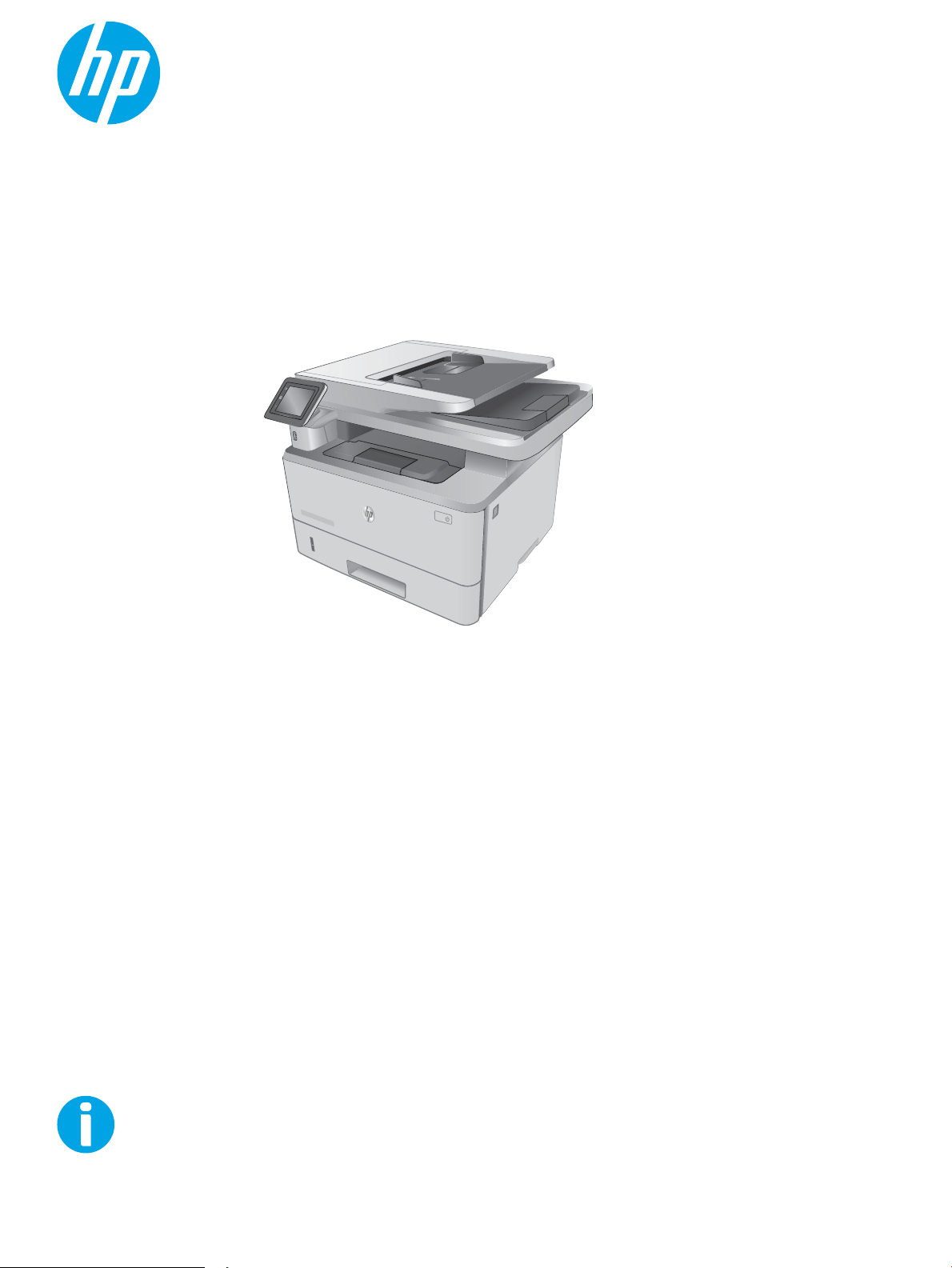
Guia de l'usuari
LaserJet Pro MFP M426, M427
www.hp.com/support/ljM426MFP
www.hp.com/support/ljM427MFP
2
1
M426dw
M426fdn
M426fdw
M427dw
M427fdn
M427fdw
Page 2
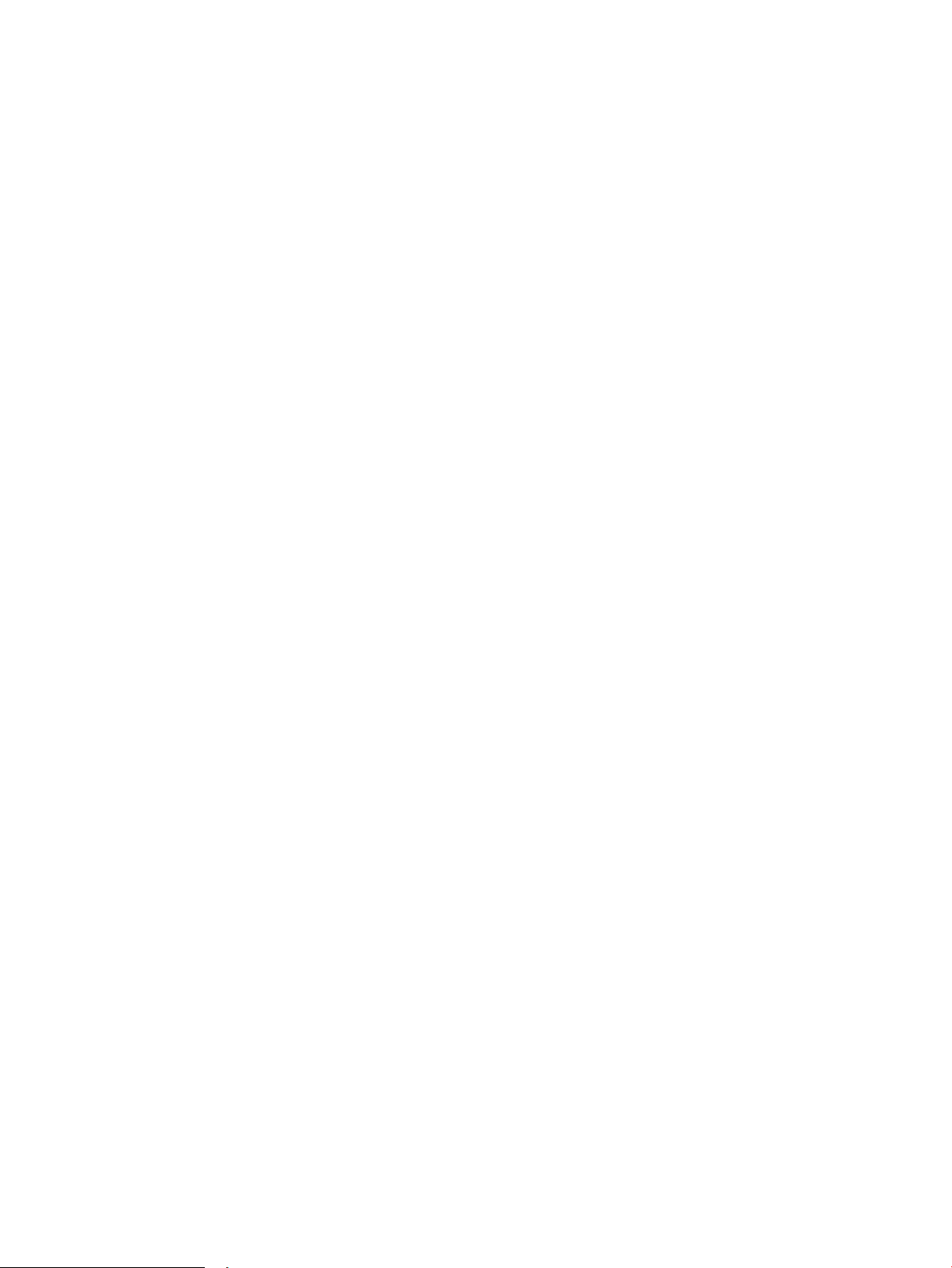
Page 3
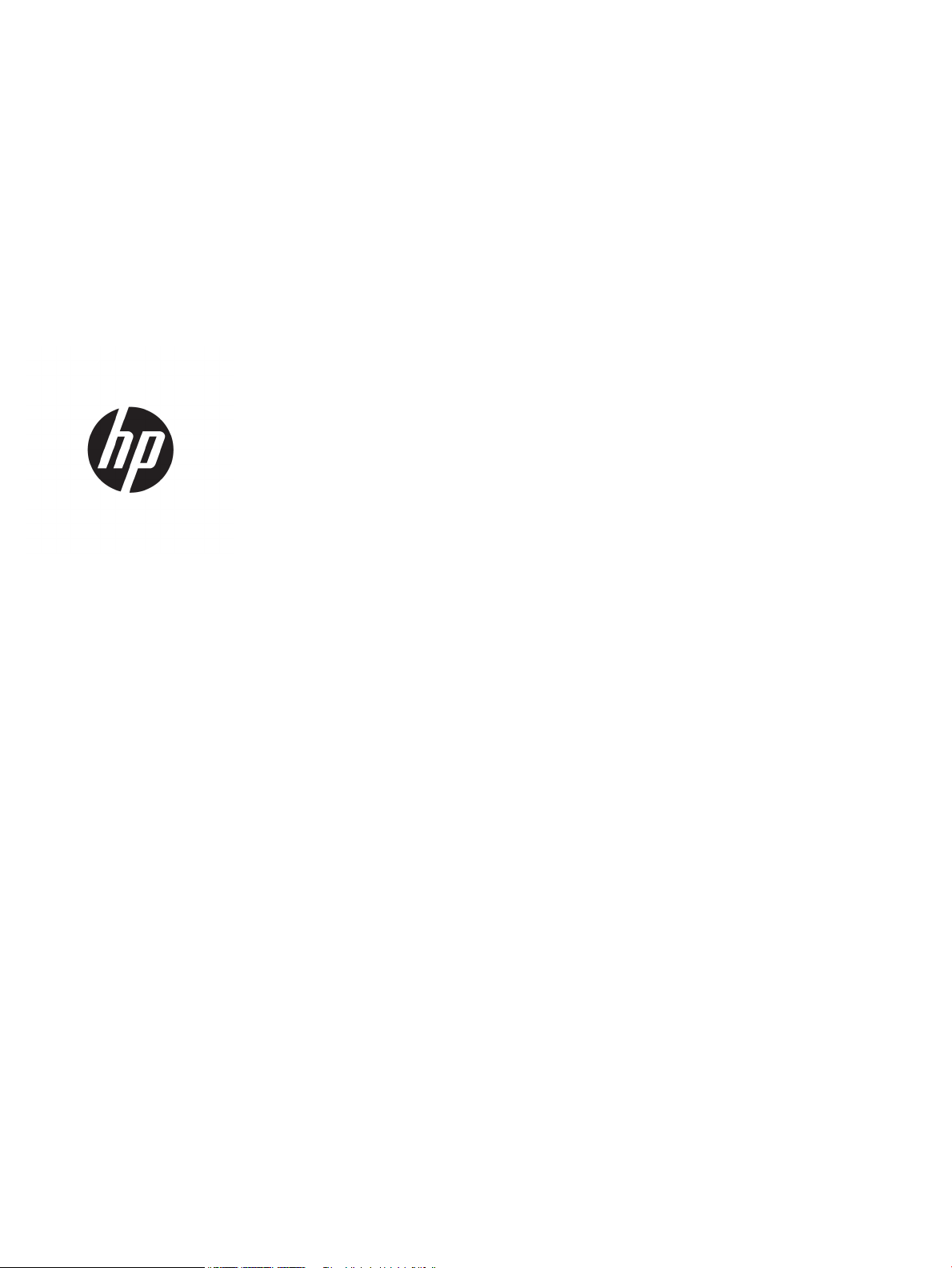
HP LaserJet Pro MFP M426, M427
Guia de l'usuari
Page 4
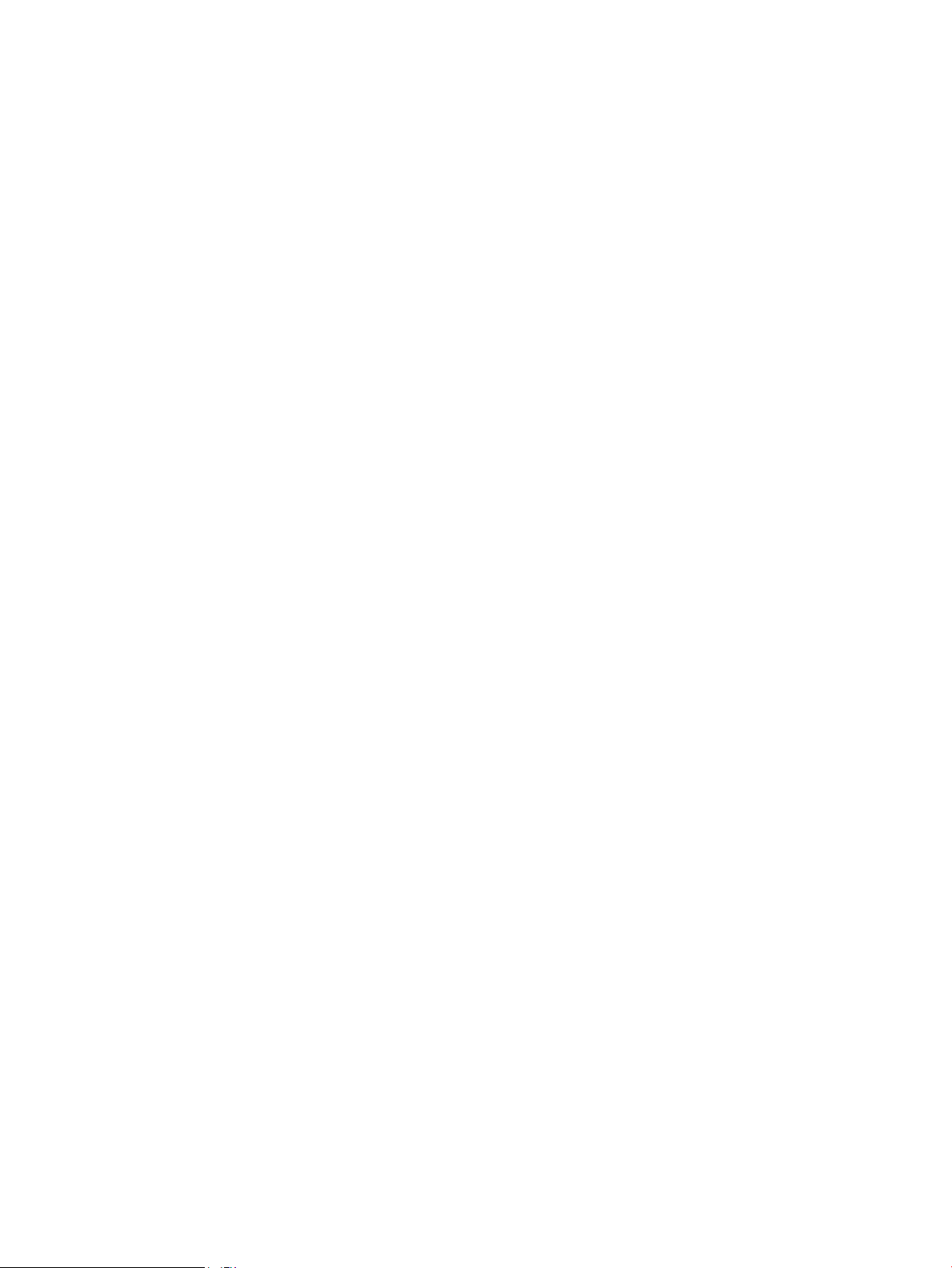
Copyright i llicència
Títols de marques registrades
© Copyright 2017 HP Development Company,
L.P.
Es prohibeix la reproducció, adaptació o
traducció sense el permís previ per escrit,
excepte en els termes que contemplin les lleis
de propietat intel·lectual.
La informació d’aquest document està subjecta
a canvis sense previ avís.
Les úniques garanties pels productes i serveis de
HP s’especiquen en les declaracions de
garantia expresses que acompanyen els
productes i serveis esmentats. Cap informació
d’aquest document pot ésser considerada com
una garantia addicional. HP no serà responsable
del errors u omissions tècnics o d’edició que
contingui aquest document.
Edition 5, 3/2019
Adobe®, Adobe Photoshop®, Acrobat® i
P
ostScript® són marques registrades d'Adobe
S
ystems Incorporated.
Apple i el logotip d'Apple són marques
comercials d'Apple Computer, Inc., registrades
als Estats Units i a altres països/regions. iPod és
una marca comercial d'Apple Computer, Inc. iPod
només té llicència per a la reproducció legal o
prèvia autorització del titular dels drets d'autor.
No pirategeu música.
Microsoft®, Windows®, Windows® XP i Windows
Vista® són marques de Microsoft Corporation
registrades als EUA.
UNIX® és una marca registrada de The Open
Gr
oup.
Page 5
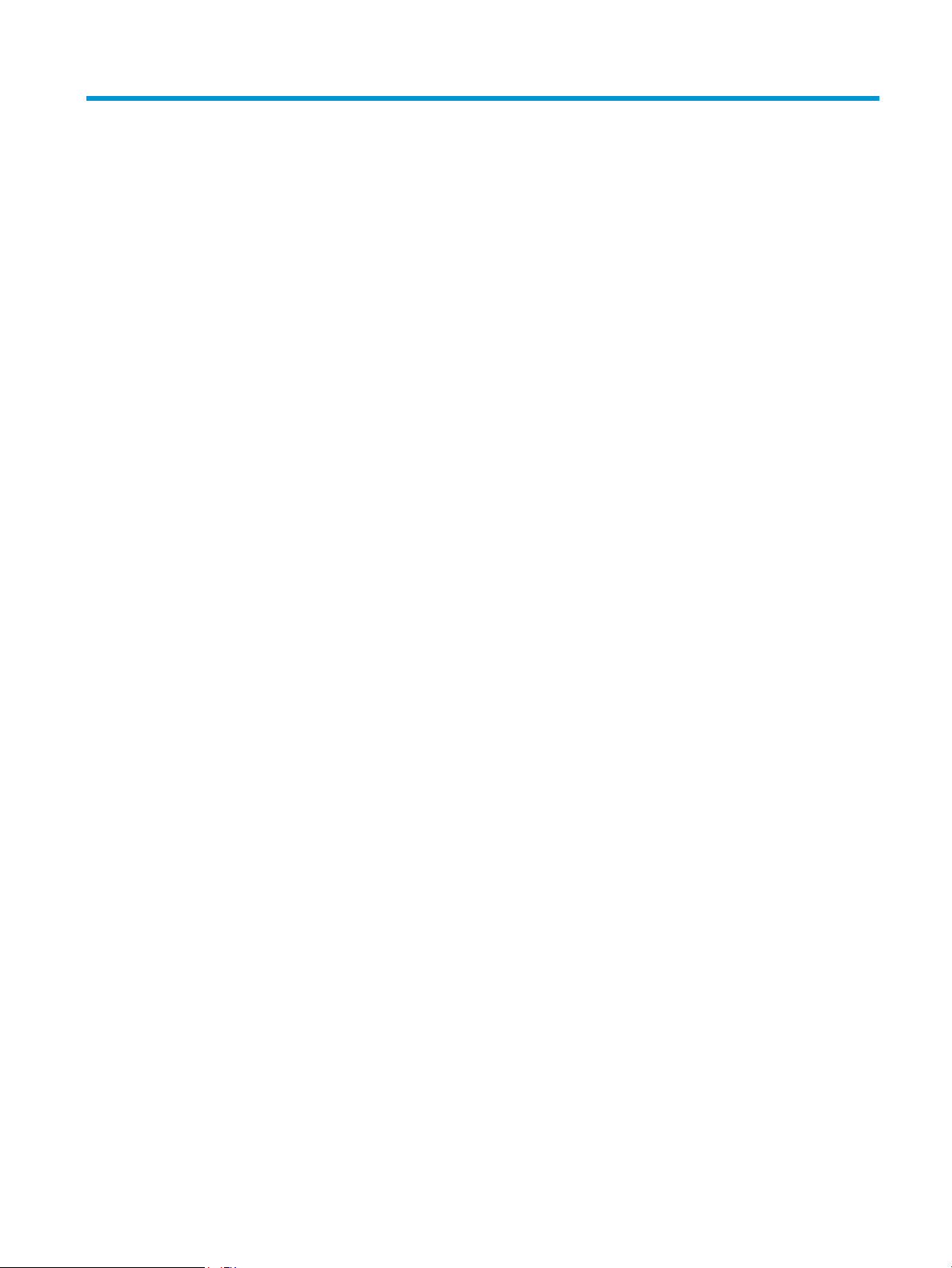
Índex de continguts
1 Descripció general de la impressora ...................................................................................................................................................... 1
Vistes de la impressora ............................................................................................................................................................ 2
Vista frontal de la impressora ............................................................................................................................ 2
Vista posterior de la impressora ........................................................................................................................ 3
Vista del tauler de control ................................................................................................................................... 4
Disposició de la pantalla d'inici ...................................................................................................... 5
Ús del tauler de control amb pantalla tàctil ................................................................................ 6
Especicacions de la impressora ........................................................................................................................................... 6
Especicacions tècniques ................................................................................................................................... 7
Sistemes operatius admesos ............................................................................................................................. 8
Solucions d'impressió mòbil ............................................................................................................................ 10
Dimensions de la impressora .......................................................................................................................... 11
Consum d'energia, especicacions elèctriques i emissions acústiques .................................................... 13
Interval de l'entorn operatiu ............................................................................................................................. 13
Conguració del maquinari de la impressora i instal·lació del programari ................................................................... 14
2 Safates de paper ..................................................................................................................................................................................... 15
Càrrega de la safata 1 ........................................................................................................................................................... 16
Introducció .......................................................................................................................................................... 16
Orientació del paper a la safata 1 ................................................................................................................... 18
Càrrega de la safata 2 ........................................................................................................................................................... 20
Introducció .......................................................................................................................................................... 20
Orientació del paper a la safata 2 ................................................................................................................... 22
Càrrega de la safata 3 ........................................................................................................................................................... 23
Introducció .......................................................................................................................................................... 23
Orientació del paper a la safata 3 ................................................................................................................... 25
Càrrega i impressió de sobres .............................................................................................................................................. 26
Introducció .......................................................................................................................................................... 26
Impressió de sobres .......................................................................................................................................... 26
Orientació del sobre .......................................................................................................................................... 26
CAWW iii
Page 6
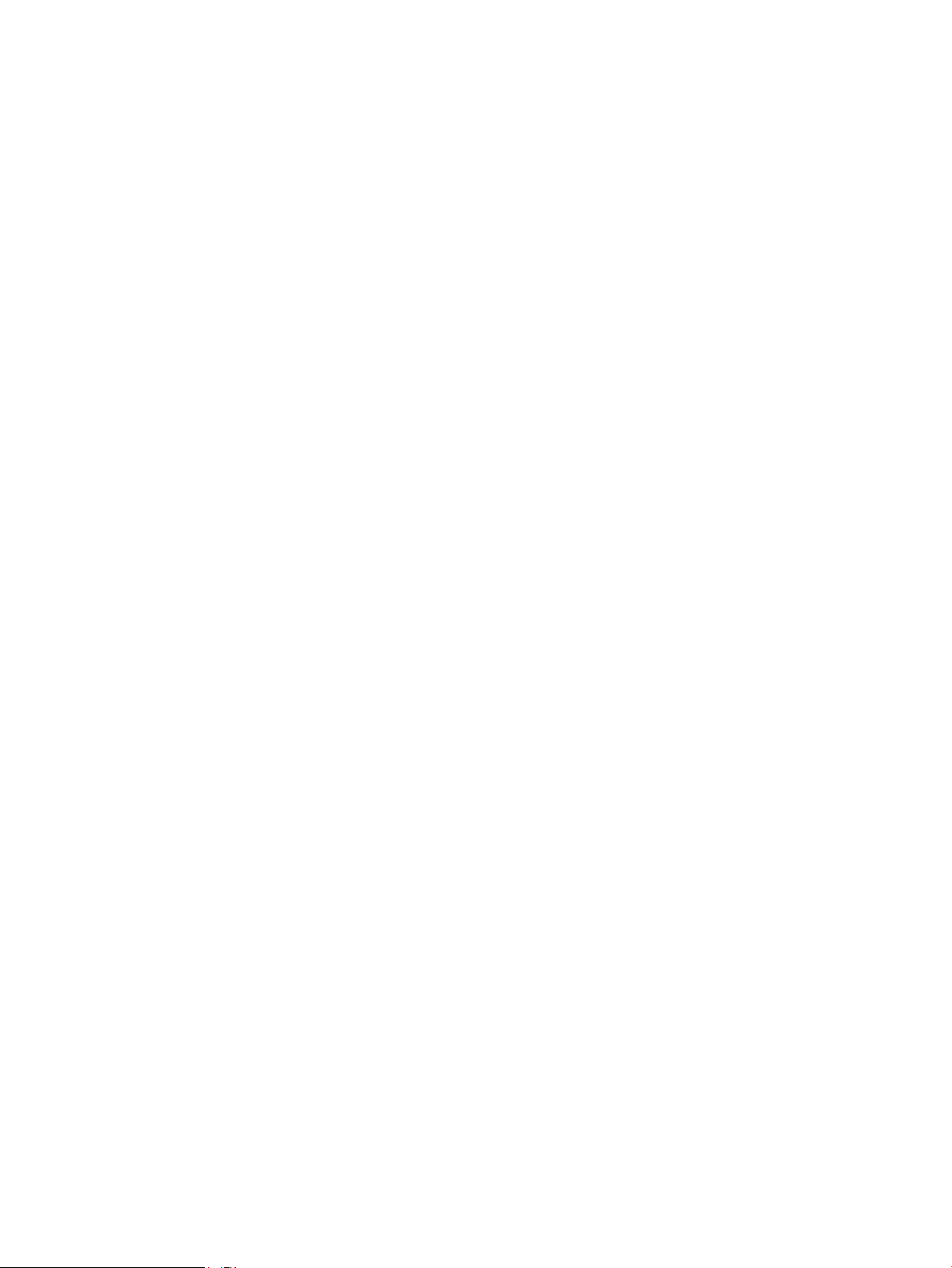
3 Subministraments, accessoris i components .................................................................................................................................... 27
Comanda de components, accessoris i subministraments ............................................................................................. 28
Encàrrecs ............................................................................................................................................................ 28
Subministraments i accessoris ........................................................................................................................ 28
Peces d'autoreparació per part del client ...................................................................................................... 28
Substituïu el cartutx de tòner de color ............................................................................................................................... 30
Introducció .......................................................................................................................................................... 30
Informació del cartutx de tòner ...................................................................................................................... 30
Extracció i substitució del cartutx de tòner ................................................................................................... 31
4 Impressió ................................................................................................................................................................................................. 35
Tasques d'impressió (Windows) ........................................................................................................................................... 36
Com imprimir (Windows) .................................................................................................................................. 36
Impressió automàtica a les dues cares (Windows) ...................................................................................... 38
Impressió manual a les dues cares (Windows) ............................................................................................. 38
Impressió de diverses pàgines per full (Windows) ....................................................................................... 39
Selecció del tipus de paper (Windows) ........................................................................................................... 39
Tasques d'impressió addicionals ..................................................................................................................... 39
Tasques d'impressió (OS X) ................................................................................................................................................... 41
Procediment d'impressió (OS X) ...................................................................................................................... 41
Impressió automàtica a les dues cares (OS X) .............................................................................................. 41
Impressió manual a les dues cares (OS X) ..................................................................................................... 41
Impressió de diverses pàgines per full (OS X) ............................................................................................... 42
Selecció del tipus de paper (OS X) ................................................................................................................... 42
Tasques d'impressió addicionals ..................................................................................................................... 42
Emmagatzematge de tasques d'impressió al producte per imprimir-les més tard o en privat ................................ 44
Introducció .......................................................................................................................................................... 44
Abans de començar ........................................................................................................................................... 44
Congurar la impressora per a l'emmagatzematge de tasques ................................................................ 44
Pas 1: Instal·lació d'una unitat de memòria ash USB ........................................................... 44
Pas 2: Actualització del controlador d'impressió ..................................................................... 45
Creació d'una tasca emmagatzemada (Windows) ....................................................................................... 46
Imprimir una tasca emmagatzemada ............................................................................................................ 48
Eliminar una tasca emmagatzemada ............................................................................................................ 48
Impressió mòbil ...................................................................................................................................................................... 49
Introducció .......................................................................................................................................................... 49
Impressió Wi-Fi Direct i NFC (només models sense l) ............................................................................... 49
HP ePrint mitjançant correu electrònic .......................................................................................................... 50
Programari HP ePrint ........................................................................................................................................ 51
AirPrint ................................................................................................................................................................. 51
Impressió incorporada per a Android ............................................................................................................. 52
iv CAWW
Page 7
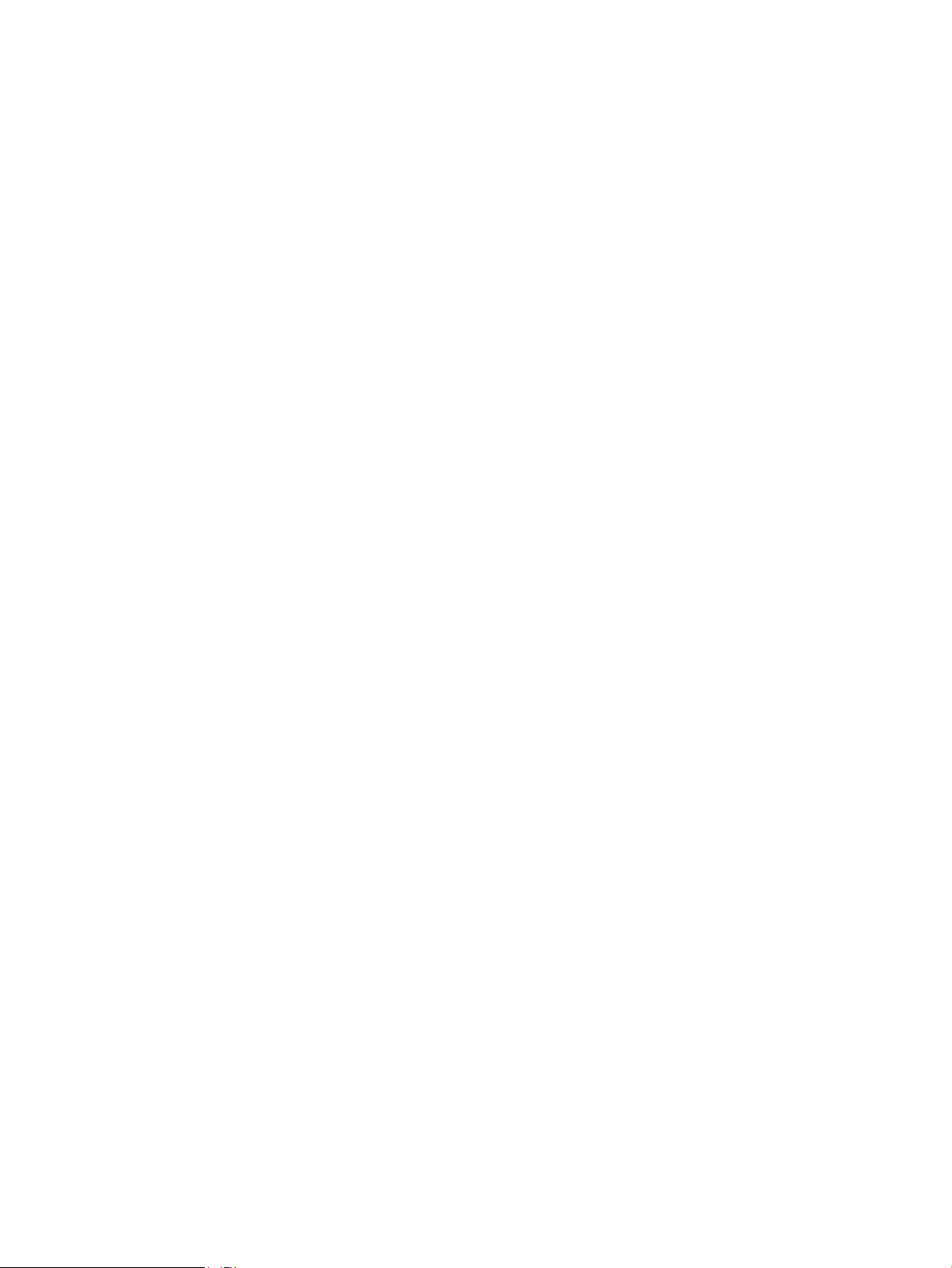
Utilització de la impressió directa des d'USB ..................................................................................................................... 53
Introducció .......................................................................................................................................................... 53
Pas 1: Accés als txers USB de la impressora ............................................................................................... 53
Pas 2: Impressió de documents USB .............................................................................................................. 53
Primera opció: Impressió de documents .................................................................................. 53
Segona opció: Impressió de fotos .............................................................................................. 54
5 Com copiar ............................................................................................................................................................................................... 55
Creació d'una còpia ................................................................................................................................................................ 56
Còpia a les dues cares (dúplex) ............................................................................................................................................ 57
Còpia a les dues cares automàtica (només als models fdn i fdw) ............................................................. 57
Còpia a les dues cares manual ........................................................................................................................ 57
Tasques de còpia addicionals ............................................................................................................................................... 58
6 Escaneja ................................................................................................................................................................................................... 59
Escaneig amb el programari HP Scan (Windows) ............................................................................................................. 60
Escaneig amb el programari HP Scan (OS X) ..................................................................................................................... 61
Escaneig a una unitat de memòria USB ............................................................................................................................. 62
Conguració de la funció d'escaneig a carpeta de xarxa ................................................................................................. 63
Introducció .......................................................................................................................................................... 63
Abans de començar ........................................................................................................................................... 63
Mètode 1: Utilització de l'assistent d'escaneig a carpeta de xarxa (Windows) ........................................ 63
Mètode 2: Conguració de la funció d'escaneig a carpeta de xarxa mitjançant el servidor web
incrustat d'HP (Windows) ................................................................................................................................. 65
Pas 1: Accés al servidor web incrustat d'HP (EWS): ................................................................. 65
Pas 2: Conguració de la funció d'escaneig a carpeta de xarxa ............................................ 65
Conguració de la funció d'escaneig a carpeta de xarxa en un Mac ......................................................... 66
Pas 1: Accés al servidor web incrustat d'HP (EWS): ................................................................. 67
Mètode 1: Ús d'un navegador web per obrir el servidor web
incrustat d'HP (EWS) ................................................................................................ 67
Mètode 2: Utilitzeu l'HP Utility per obrir el servidor web incrustat d'HP
(EWS) .......................................................................................................................... 67
Pas 2: Conguració de la funció d'escaneig a carpeta de xarxa ............................................ 67
Enviament a una carpeta de la xarxa ................................................................................................................................. 69
Conguració de la funció Escanejar i enviar per correu ................................................................................................... 70
Introducció .......................................................................................................................................................... 70
Abans de començar ........................................................................................................................................... 70
Mètode 1: Utilització de l'assistent de conguració d'escaneig i enviament per correu electrònic
(Windows) ........................................................................................................................................................... 70
Mètode 2: Conguració de la funció d'escaneig i enviament al correu electrònic mitjançant el
servidor web incrustrat d'HP (Windows) ........................................................................................................ 72
CAWW v
Page 8
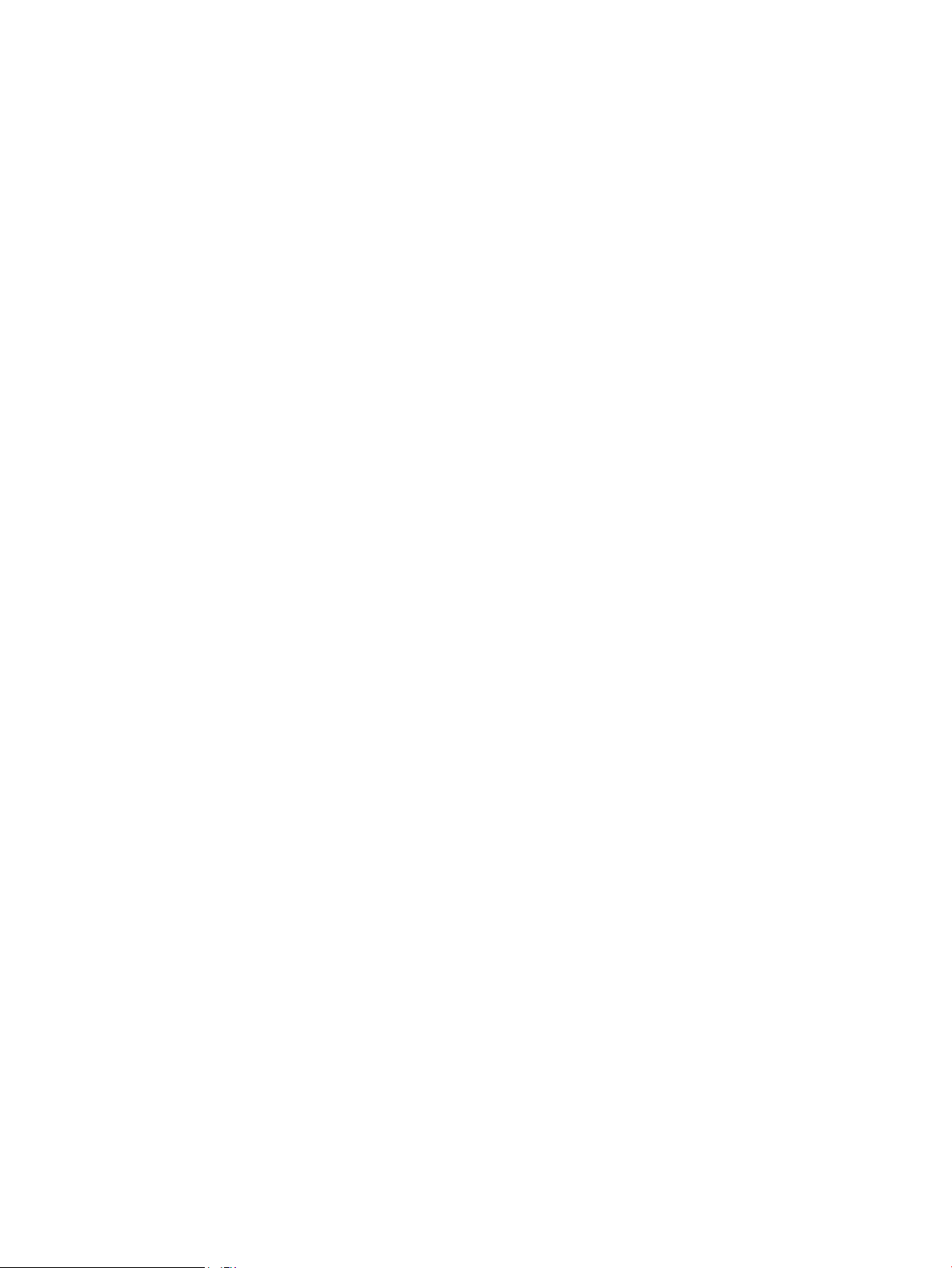
Pas 1: Accés al servidor web incrustat d'HP (EWS): ................................................................. 72
Pas 2: Conguració de la funció d'escaneig a correu electrònic ............................................ 72
Pas 3: Addició de contactes a la llibreta d'adreces de correu electrònic .............................. 74
Pas 4: Conguració de les opcions de correu electrònic per defecte ................................... 74
Conguració de la funció Escaneja i envia per correu en un Mac ............................................................... 75
Pas 1: Accés al servidor web incrustat d'HP (EWS): ................................................................. 75
Mètode 1: Ús d'un navegador web per obrir el servidor web
incrustat d'HP (EWS) ................................................................................................ 75
Mètode 2: Utilitzeu l'HP Utility per obrir el servidor web incrustat d'HP
(EWS) .......................................................................................................................... 75
Pas 2: Conguració de la funció d'escaneig a correu electrònic ............................................ 76
Pas 3: Addició de contactes a la llibreta d'adreces de correu electrònic .............................. 77
Pas 4: Conguració de les opcions de correu electrònic per defecte ................................... 77
Escaneig a un correu electrònic ........................................................................................................................................... 79
Tasques d'escaneig addicionals ........................................................................................................................................... 80
7 Fax ............................................................................................................................................................................................................. 81
Conguració de l'enviament i la recepció de faxos ........................................................................................................... 82
Abans de començar ........................................................................................................................................... 82
Pas 1: Identiqueu el tipus de connexió telefònica. ..................................................................................... 82
Pas 2: Conguració del fax ............................................................................................................................... 83
Línia telefònica dedicada ............................................................................................................. 83
Línia de veu/fax compartida ........................................................................................................ 84
Línia de veu/fax compartida amb contestador automàtic ..................................................... 85
Pas 3: Conguració de l'hora, la data i la capçalera del fax ........................................................................ 87
Auxiliar de conguració del fax d'HP .......................................................................................... 87
Tauler de control de la impressora ............................................................................................. 87
Servidor web incrustat d'HP (EWS) i la Caixa d'eines del dispositiu HP (Windows) ............ 88
Pas 4: Feu una prova del fax ............................................................................................................................ 89
Enviament d'un fax ................................................................................................................................................................ 90
Fax des de l'escàner pla .................................................................................................................................... 90
Fax des de l'alimentador de documents ........................................................................................................ 91
Ús d'entrades de marcatge ràpid i entrades de marcatge en grup ........................................................... 91
Enviament d'un fax des del programari ......................................................................................................... 92
Enviament d'un fax des d'un programa d'un altre fabricant, com per exemple el Microsoft Word ..... 92
Tasques de fax addicionals ................................................................................................................................................... 93
8 Gestió de la impressora ......................................................................................................................................................................... 95
Ús d'aplicacions de serveis web d'HP .................................................................................................................................. 96
Canvi del tipus de connexió de la impressora (Windows) ................................................................................................ 97
vi CAWW
Page 9
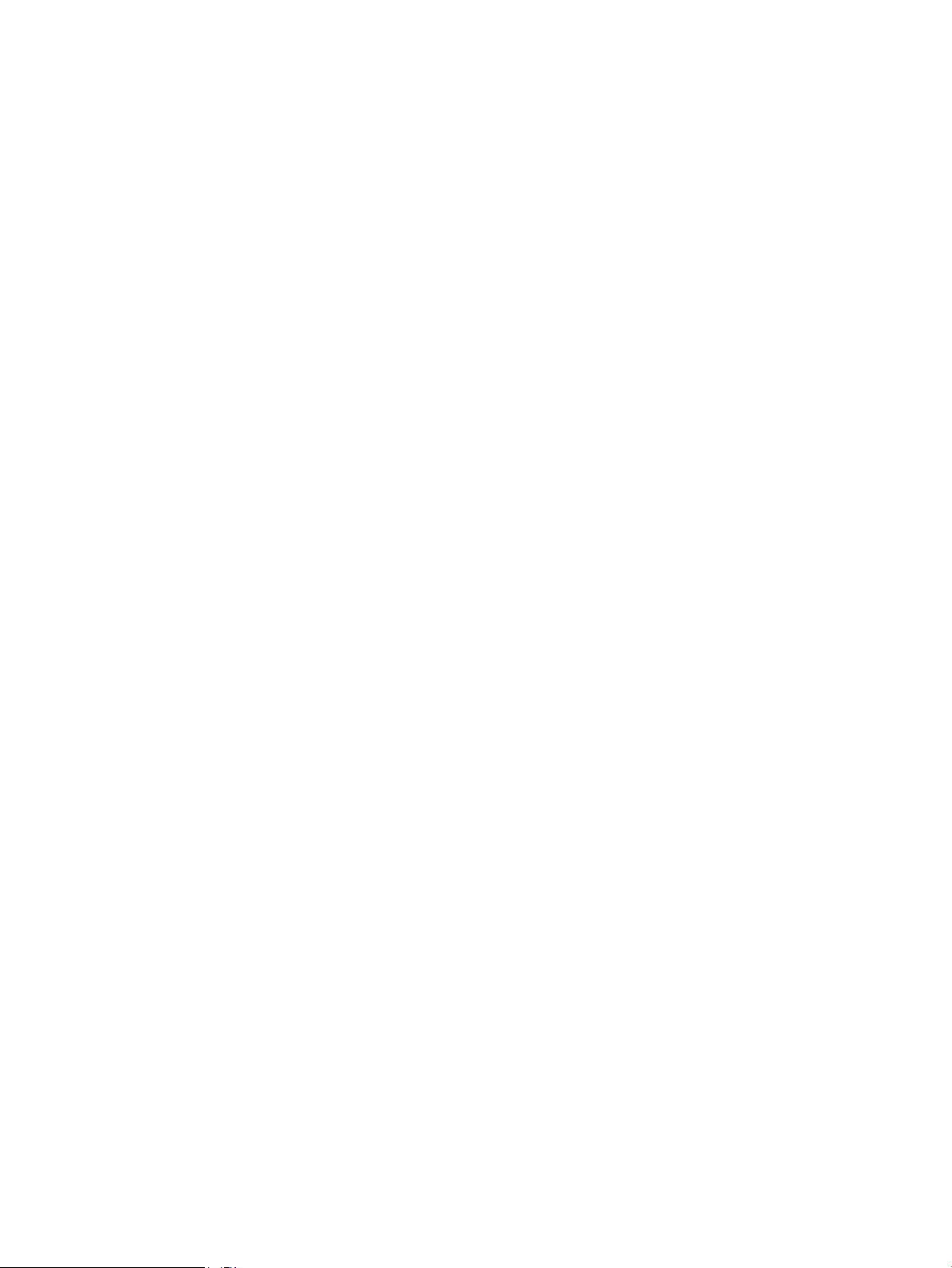
Conguració avançada amb el servidor web incrustat d'HP (EWS) i la Caixa d'eines del dispositiu HP
(Windows) ................................................................................................................................................................................ 98
Conguració avançada amb HP Utility per al OS X ......................................................................................................... 102
Obertura de l'HP Utility ................................................................................................................................... 102
Característiques d' HP Utility ......................................................................................................................... 102
Conguració dels paràmetres de xarxa de l'adreça IP ................................................................................................... 105
Introducció ........................................................................................................................................................ 105
Negació de l'ús compartit de la impressora ................................................................................................ 105
Visualització o canvi dels paràmetres de xarxa ......................................................................................... 105
Canvi de nom de la impressora en una xarxa ............................................................................................. 105
Conguració manual dels paràmetres IPv4 TCP/IP des del tauler de control ....................................... 106
Paràmetres de velocitat d'enllaç i impressió a doble cara ........................................................................ 106
Característiques de seguretat de la impressora ............................................................................................................. 108
Introducció ........................................................................................................................................................ 108
Assigneu o canvieu la contrasenya del producte mitjançant el servidor web incrustat d'HP ............. 108
Bloqueig de la formatadora ........................................................................................................................... 108
Paràmetres d'estalvi d'energia ........................................................................................................................................... 109
Introducció ........................................................................................................................................................ 109
Impressió amb EconoMode ........................................................................................................................... 109
Conguració dels paràmetres d'Hibernació/desconnexió automàtica ................................................... 109
Establiu el retard per a la desconnexió i congureu la impressora per utilitzar 1 watt o menys
de potència ....................................................................................................................................................... 110
Establiment de la funció de desconnexió amb retard ............................................................................... 110
HP Web Jetadmin ................................................................................................................................................................. 111
Actualització del microprogramari .................................................................................................................................... 112
Mètode 1: Actualitzeu el microprogramari amb el tauler de control ...................................................... 112
Mètode 2: Actualitzeu el microprogramari amb la utilitat d'actualització de microprogramari ......... 112
9 Resolució de problemes ...................................................................................................................................................................... 115
Assistència al client ............................................................................................................................................................. 116
Sistema d'ajuda del tauler de control ............................................................................................................................... 117
Restauració dels paràmetres per defecte de fàbrica ..................................................................................................... 118
Al tauler de control de la impressora apareix el missatge "El cartutx està baix" o "El cartutx està molt baix" .... 119
Canvi dels paràmetres "Molt baix" ................................................................................................................ 119
Impressores amb funcionalitat de fax .................................................................................... 119
Encàrrec de subministraments ..................................................................................................................... 120
La impressora no agafa paper o el paper entra malament .......................................................................................... 121
Introducció ........................................................................................................................................................ 121
La impressora no agafa paper ...................................................................................................................... 121
La impressora recull més d'un full de paper alhora .................................................................................. 123
L'alimentador de documents s'embussa, fa que es torci el paper o agafa més d'un full de paper. .. 127
CAWW vii
Page 10
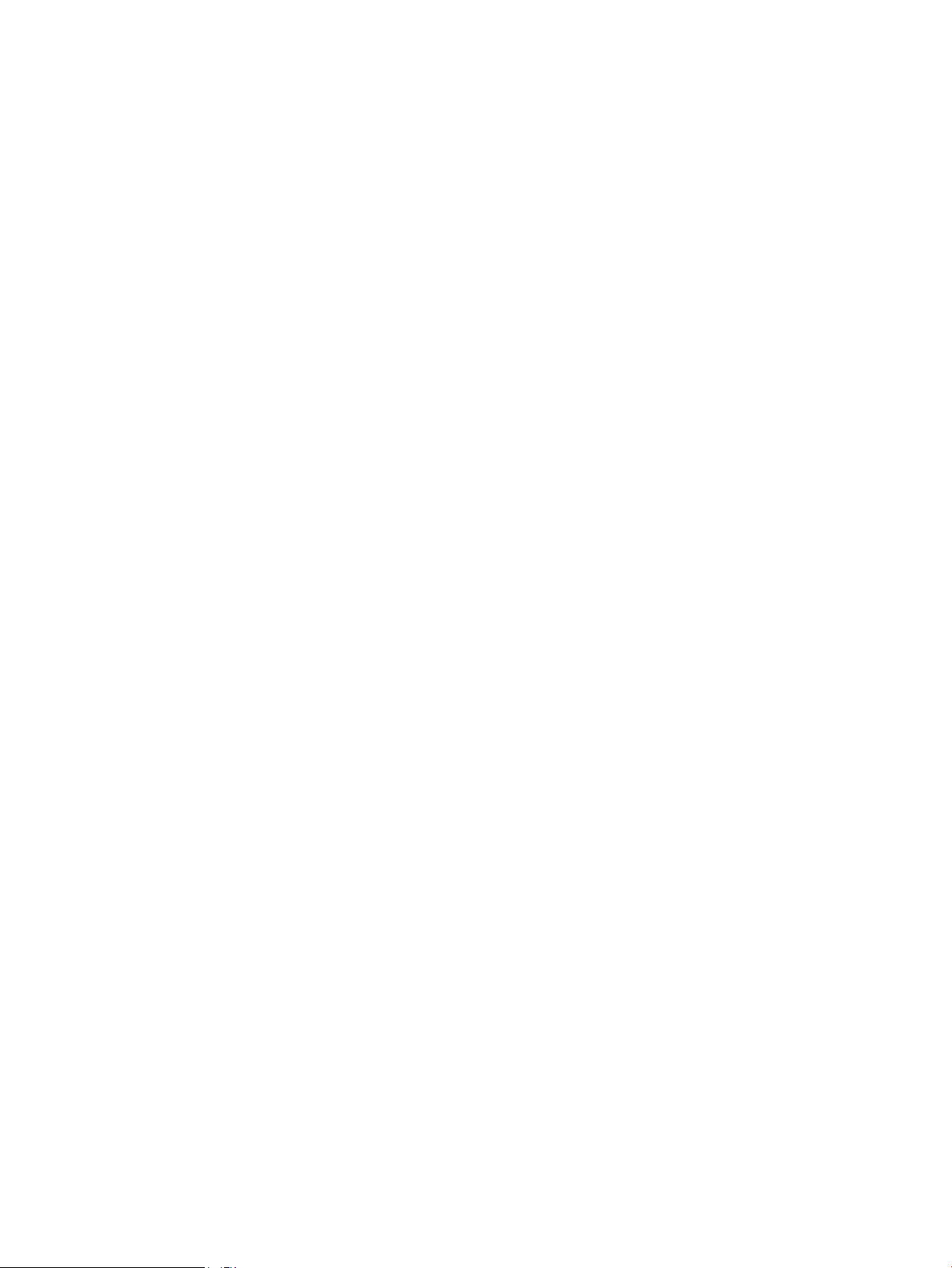
Neteja dels rodets de recollida i dels coixinets de separació de l'alimentador de documents .......... 127
Eliminació d'embussos de paper ....................................................................................................................................... 129
Introducció ........................................................................................................................................................ 129
Es produeixen embussos de paper freqüents o periòdics? ..................................................................... 129
Ubicacions d'embussos .................................................................................................................................. 130
Eliminació d'embussos de paper a l'alimentador de documents ............................................................ 131
Eliminació d'embussos de paper a la safata 1 ........................................................................................... 133
Eliminació d'embussos de paper a la safata 2 ........................................................................................... 134
Eliminació d'embussos de paper a la safata 3 ........................................................................................... 138
Eliminació d'embussos de paper al fusor .................................................................................................... 143
Eliminació d'embussos de paper a la safata de sortida ............................................................................ 145
Eliminació d'embussos de paper al comunicador dúplex ......................................................................... 148
Millora de la qualitat d'impressió ....................................................................................................................................... 151
Introducció ........................................................................................................................................................ 151
Impressió des d'un altre programa .............................................................................................................. 151
Comprovació del tipus de paper per al treball d'impressió ...................................................................... 151
Comprovació del paràmetre de tipus de paper (Windows) .................................................. 151
Comprovació del paràmetre de tipus de paper (Mac OS X) ................................................. 151
Comprovació de l'estat del cartutx de tòner ............................................................................................... 152
Neteja de la impressora ................................................................................................................................. 152
Impressió d'una pàgina de neteja ............................................................................................ 152
Comproveu que el vidre de l'escàner no estigui brut ni tacat .............................................. 153
Inspecció visual del cartutx del tòner .......................................................................................................... 153
Comprovació del paper i de l'entorn d'impressió ....................................................................................... 154
Primer pas: Ús de paper que compleixi les especicacions d'HP ....................................... 154
Segon pas: Comprovació de l'entorn ....................................................................................... 154
Pas 3: Conguració de l'alineament de la safata individual ................................................. 154
Comprovació dels paràmetres d'EconoMode ............................................................................................. 155
Proveu amb un altre controlador d'impressió ............................................................................................ 155
Millora de la qualitat de l'escaneig i les còpies ................................................................................................................ 157
Introducció ........................................................................................................................................................ 157
Comproveu que el vidre de l'escàner no estigui brut ni tacat .................................................................. 157
Comprovació dels paràmetres del paper .................................................................................................... 158
Comprovació dels paràmetres d'ajustament de la imatge ....................................................................... 158
Optimització per a text o imatges ................................................................................................................ 158
Còpia de marge a marge ................................................................................................................................ 158
Neteja dels rodets de recollida i dels coixinets de separació de l'alimentador de documents .......... 159
Millora de la qualitat d'imatge del fax ............................................................................................................................... 161
Introducció ........................................................................................................................................................ 161
Comproveu que el vidre de l'escàner no estigui brut ni tacat .................................................................. 161
Comprovació dels paràmetres de resolució d'enviament de fax ............................................................. 162
viii CAWW
Page 11
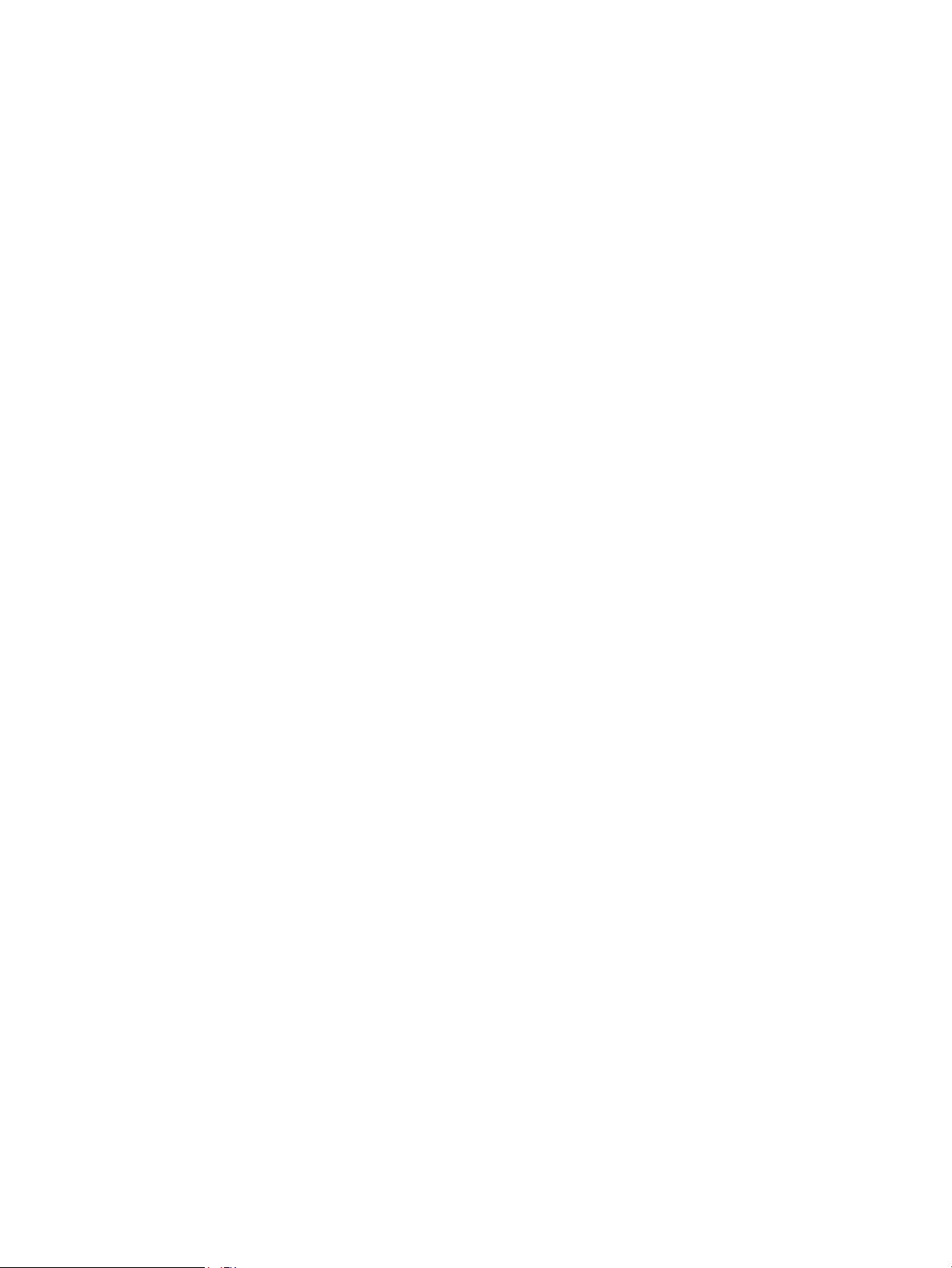
Comprovació dels paràmetres de correcció d'errors ................................................................................. 162
Comprovació del paràmetre d'ajustament a la pàgina ............................................................................. 162
Neteja dels rodets de recollida i dels coixinets de separació de l'alimentador de documents .......... 162
Enviament a un altre fax ................................................................................................................................ 164
Comprovació de la màquina de fax del remitent ....................................................................................... 164
Solució de problemes de la xarxa cablejada ................................................................................................................... 165
Introducció ........................................................................................................................................................ 165
Mala connexió física ........................................................................................................................................ 165
L'ordinador utilitza una adreça IP incorrecta per a la impressora ............................................................ 165
L'ordinador no pot establir comunicació amb la impressora .................................................................... 165
La impressora utilitza paràmetres incorrectes de velocitat d'enllaç i d'impressió a doble cara
(dúplex) per a la xarxa .................................................................................................................................... 166
Els programaris nous podrien provocar problemes de compatibilitat ................................................... 166
El vostre ordinador o estació de treball podria no haver-se congurat correctament ........................ 166
La impressora està desactivada o bé hi ha altres paràmetres de xarxa incorrectes ........................... 166
Solució de problemes de xarxa sense l .......................................................................................................................... 167
Introducció ........................................................................................................................................................ 167
Llista de comprovació de connectivitat sense l ........................................................................................ 167
La impressora no imprimeix un cop nalitzada la conguració sense cables ...................................... 168
La impressora no imprimeix i a l'ordinador hi ha instal·lat un tallafoc d'un altre proveïdor ................ 168
La connexió sense cables no funciona després que s'hagi mogut l'encaminador o la impressora
sense cables ..................................................................................................................................................... 168
No és possible la connexió de més ordinadors a la impressora sense cables ...................................... 169
La impressora sense cables perd la comunicació quan es connecta a una xarxa VPN ....................... 169
La xarxa no apareix a la llista de xarxes sense cables .............................................................................. 169
La xarxa sense cables no funciona .............................................................................................................. 169
Execució d'una prova de diagnòstic de la xarxa sense l ......................................................................... 169
Reducció d'interferències a una xarxa sense cables ................................................................................. 170
Resolució de problemes amb el fax .................................................................................................................................. 171
Introducció ........................................................................................................................................................ 171
Llista de comprovació de resolució de problemes de fax ......................................................................... 171
Solució de problemes generals del fax ....................................................................................................... 172
L'enviament dels faxos és lent .................................................................................................. 172
La qualitat del fax és baixa. ...................................................................................................... 173
El fax queda tallat o s'imprimeix en dues pàgines. ............................................................... 174
Índex ........................................................................................................................................................................................................... 175
CAWW ix
Page 12
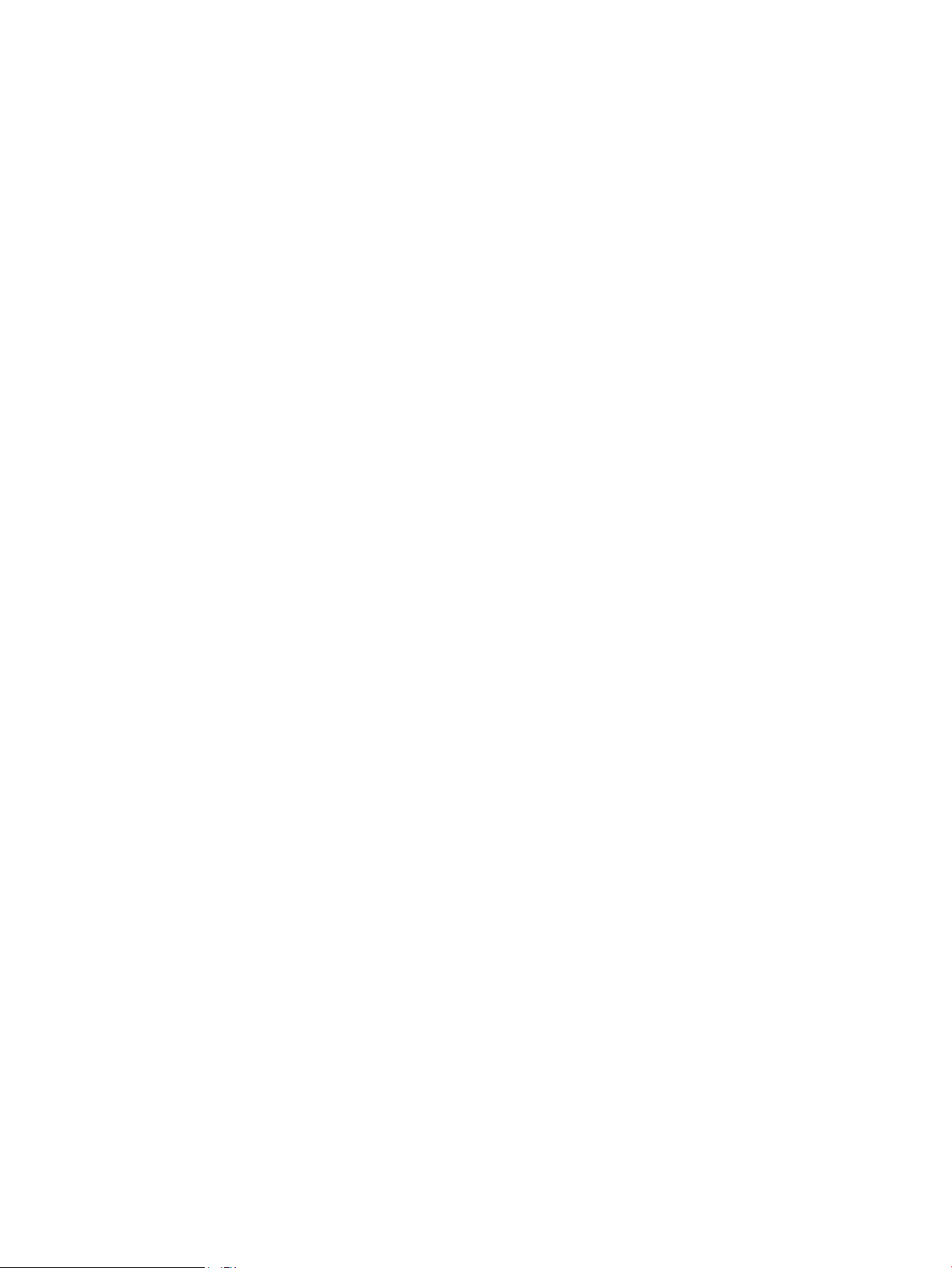
x CAWW
Page 13
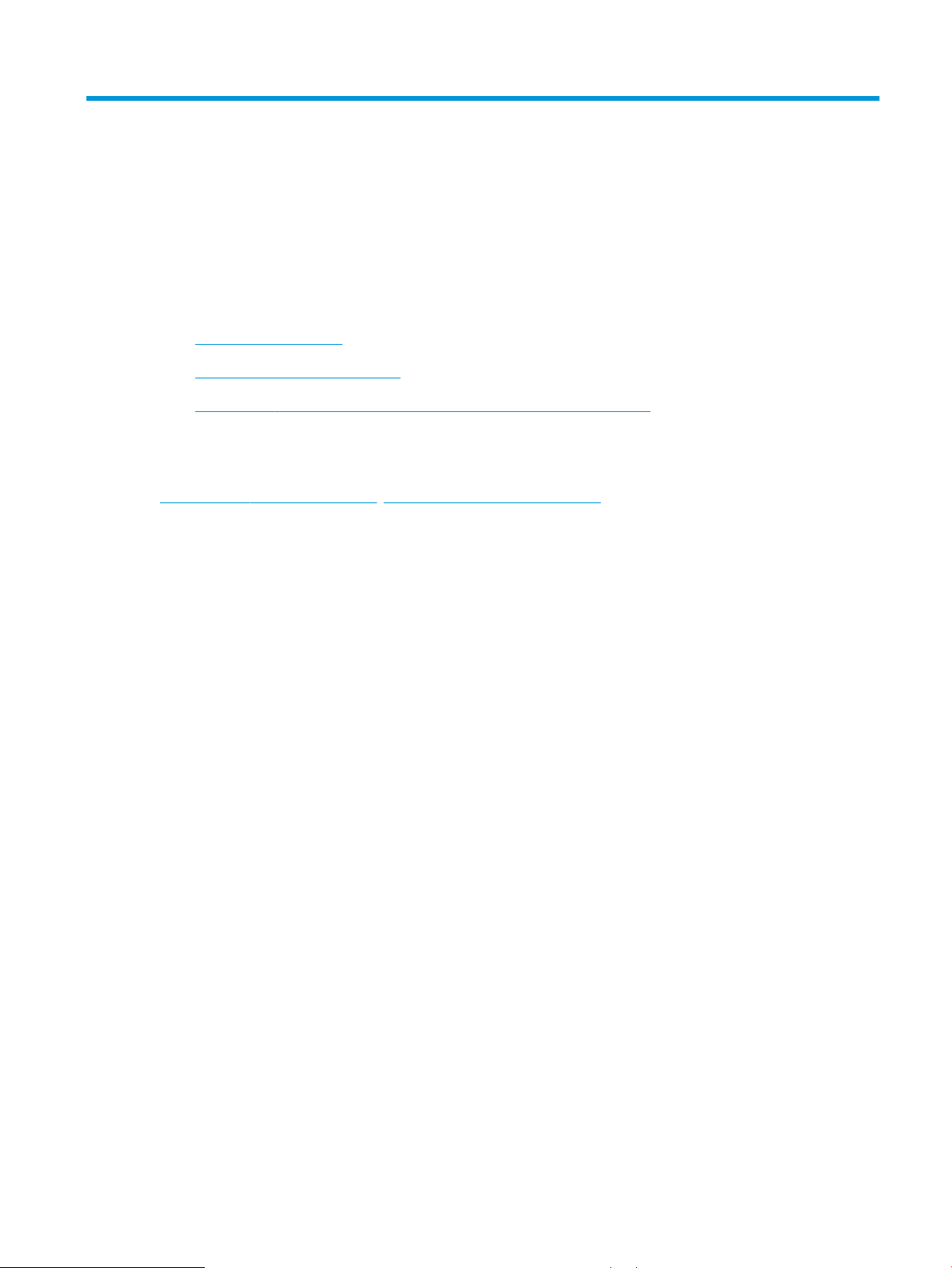
1 Descripció general de la impressora
●
Vistes de la impressora
●
Especicacions de la impressora
●
Conguració del maquinari de la impressora i instal·lació del programari
Per a més informació:
La informació següent és correcta en la data de publicació. Per obtenir informació actualitzada, vegeu
www.hp.com/support/ljM426MFP, www.hp.com/support/ljM427MFP.
L'ajuda integral d'HP per a la impressora inclou la informació següent:
●
Instal·lació i conguració
●
Instruccions d'ús
●
Resolució de problemes
●
Descàrrega d'actualitzacions de microprogramari i programari
●
Informació per unir-se a fòrums de suport tècnic
●
Obtenció d'informació normativa i sobre la garantia
CAWW 1
Page 14
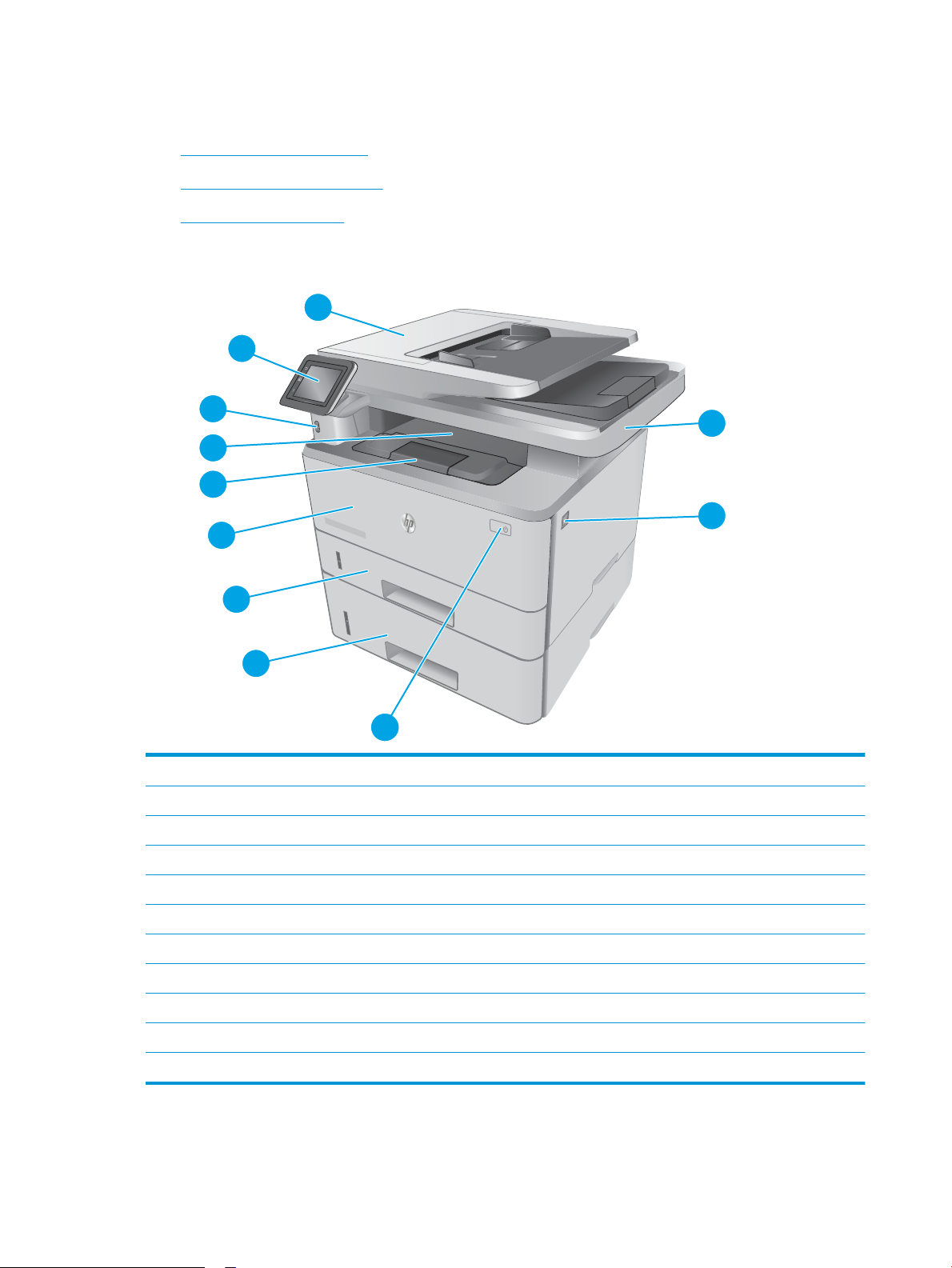
Vistes de la impressora
2
1
3
6
7
8
1
2
11
10
9
4
3
5
●
Vista frontal de la impressora
●
Vista posterior de la impressora
●
Vista del tauler de control
Vista frontal de la impressora
1 Tauler de control (inclinable per facilitar-ne la visualització)
2 Alimentador de documents
3 Escàner
4 Botó d'alliberament de la porta frontal (accés al cartutx del tòner)
5 Botó d'engegat/apagat
6 Safata 3 (opcional)
7 Safata 2
8 Safata 1
9 Extensió de safata de sortida
10 Caixa de sortida
11 Port USB directe (per imprimir i escanejar sense ordinador)
2 Capítol 1 Descripció general de la impressora CAWW
Page 15
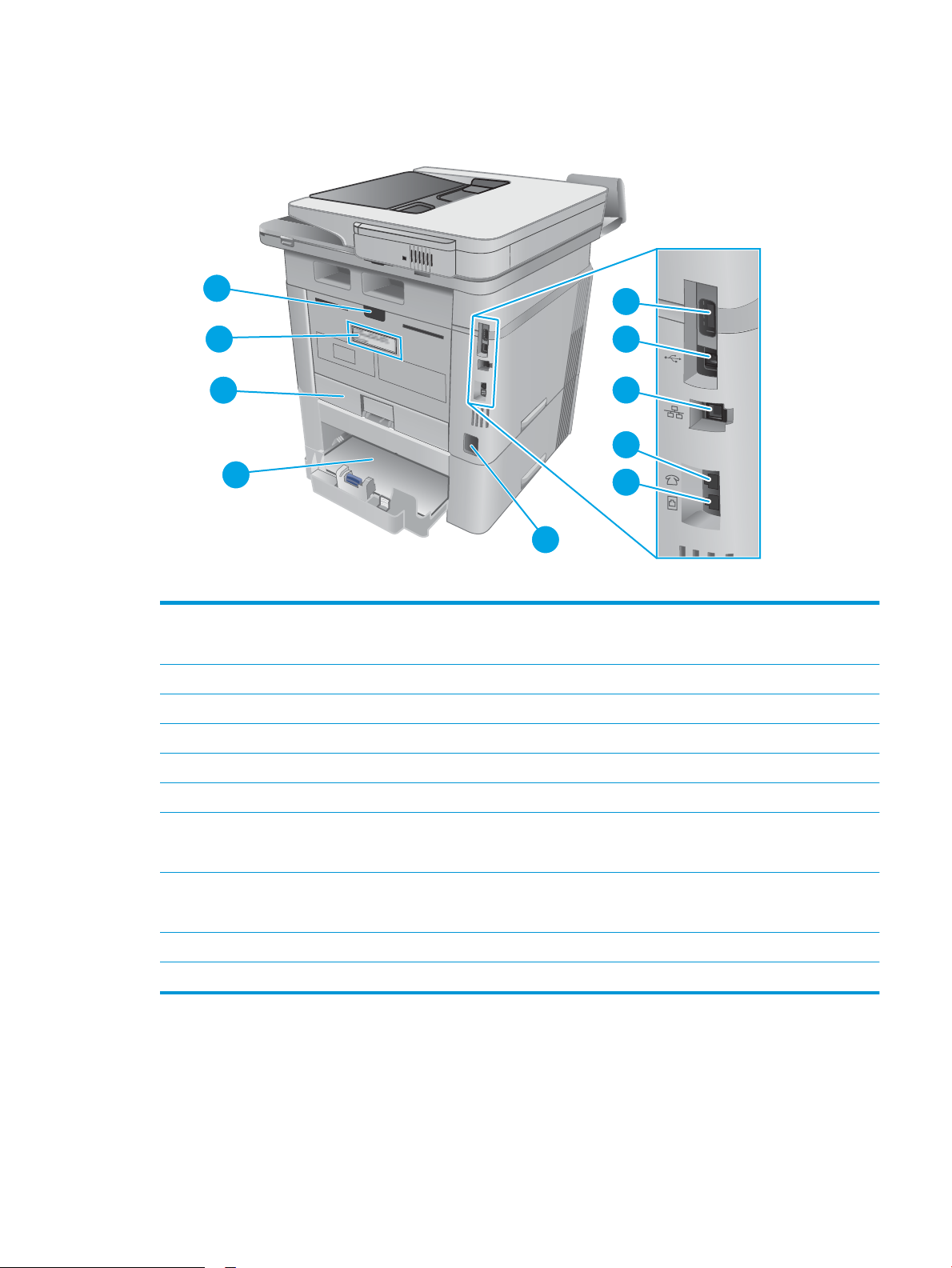
Vista posterior de la impressora
10
7
6
1
2
3
5
4
8
9
1 Port USB (per a l'emmagatzematge de tasques i impressió privada)
NOTA: És possible que aquest port estigui cobert
2 Port de la interfície USB
3 Port Ethernet
4 Port de sortida de línia per a telèfon (permet connectar un telèfon d'extensió, un contestador o altres dispositius)
5 Port d'entrada de línia per a fax (permet connectar una línia de fax a la impressora)
6 Connexió elèctrica
7 Safata 3 (opcional)
NOTA: La safata 3 s'estén quan es carrega paper de mida legal o A4
8 Sobrecoberta de la safata 2
NOTA: La sobrecoberta s'alça quan es carrega paper de mida legal o A4
9 Etiqueta del número de sèrie i número d'impressora
10 Porta posterior (amb accés per eliminar embussos)
CAWW Vistes de la impressora 3
Page 16
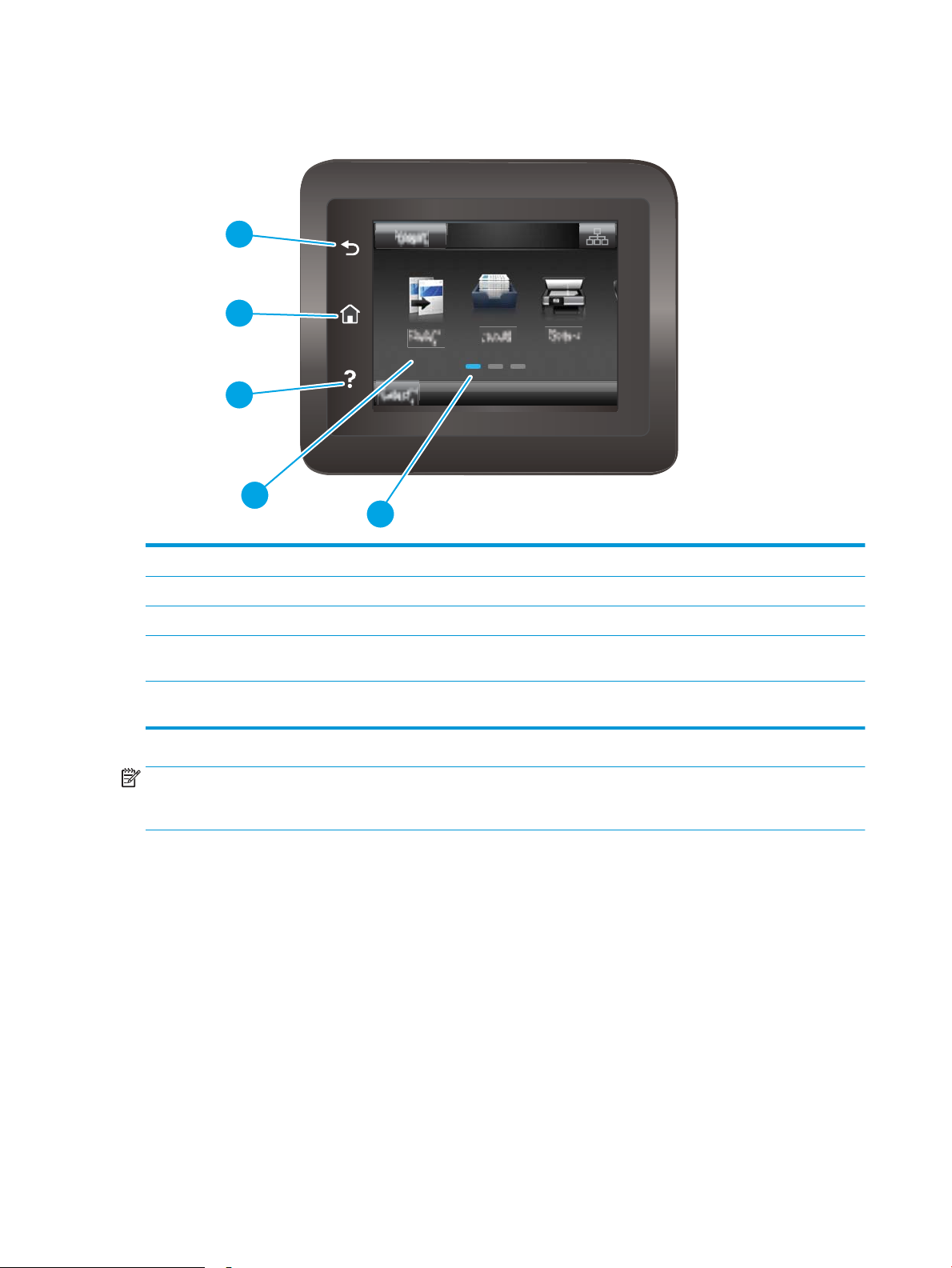
Vista del tauler de control
4
3
2
1
5
1 Botó de etxa enrere d'HP S'utilitza per tornar a la pantalla anterior
2 Botó d'inici Permet accedir a la pantalla d'inici
3 Botó d'ajuda Permet accedir al sistema d'ajuda del tauler de control
4 Pantalla tàctil en color Proporciona accés a menús, animacions d'ajuda i informació de
la impressora
5 Indicador de la pantalla d'inici L'indicador assenyala quina pantalla d'inici es mostra en aquest
moment al tauler de control.
NOTA: Tot i que el tauler de control no té cap botó de cancel·lació estàndard, durant molts processos de la
impressora apareix un botó Cancel·la a la pantalla tàctil. Això permet als usuaris cancel·lar un procés abans que
no el completi la impressora.
4 Capítol 1 Descripció general de la impressora CAWW
Page 17
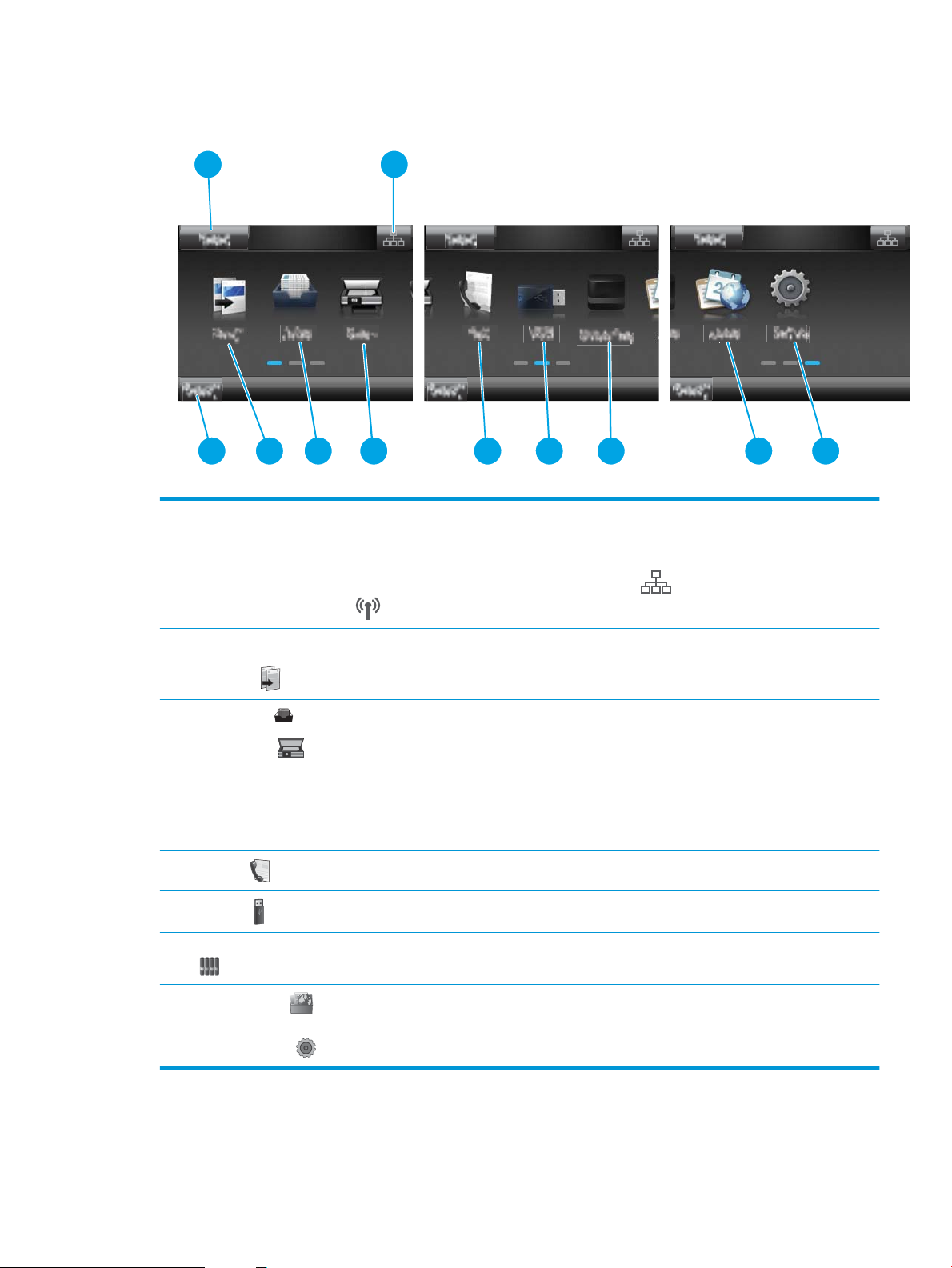
Disposició de la pantalla d'inici
2
3
4 5 6
1
8
9
7 10 11
1 Botó Restableix Toqueu aquest botó per restablir la conguració de les tasques temporals a la conguració per
defecte de la impressora.
2 Botó d'informació de la
connexió
3 Estat de la impressora Aquesta part de la pantalla proporciona informació sobre l'estat general de la impressora.
4
Icona Còpia
5 Icona Tasques Toqueu aquest botó per obrir el menú de tasques.
6
Icona Escaneig
7
Icona Fax
8
Icona USB
9 Icona Subministraments Toqueu aquest botó per visualitzar informació sobre l'estat dels subministraments.
10
Icona Aplicacions
Toqueu aquest botó per obrir el menú Informació de la connexió, que proporciona informació sobre la
xarxa. El botó apareix com una icona de xarxa per cable o com una icona de xarxa sense l
, en funció del tipus de xarxa a la qual està connectada la impressora.
Toqueu aquest botó per obrir el menú de còpia.
Toqueu aquest botó per obrir els menús d'escaneig:
●
Escaneja a unitat USB
●
Escaneja a carpeta de xarxa
●
Escaneja i envia per correu
Toqueu aquest botó per obrir els menús de fax.
Toqueu aquest botó per obrir el menú Unitat de memòria USB.
Toqueu aquest botó per obrir el menú Aplicacions per imprimir directament des de les aplicacions
web seleccionades.
11
Icona Conguració
Toqueu aquest botó per obrir el menú Conguració.
CAWW Vistes de la impressora 5
Page 18
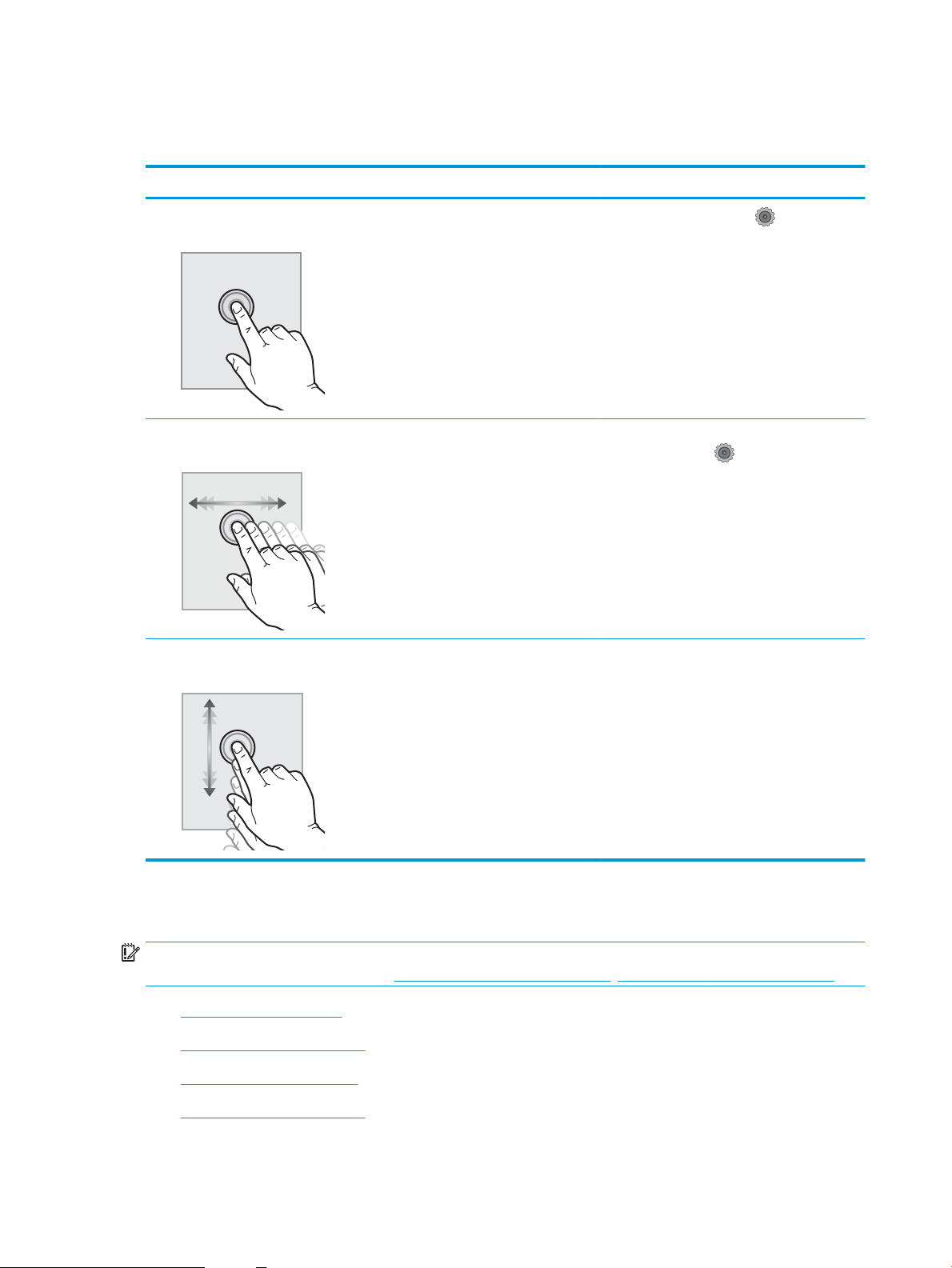
Ús del tauler de control amb pantalla tàctil
Feu servir les accions següents per utilitzar el tauler de control amb pantalla tàctil de la impressora.
Acció Descripció Exemple
Tocar Toqueu un element de la pantalla per
seleccionar-lo o per obrir-ne el menú. A més,
quan us desplaceu pels menús, toqueu
breument la pantalla per aturar el desplaçament.
Fer lliscar el dit Toqueu la pantalla i desplaceu el dit
horitzontalment per desplaçar la pantalla cap als
costats.
Desplaçar Toqueu la pantalla i, a continuació, sense aixecar
el dit, desplaceu el dit verticalment per desplaçar
la pantalla.
Toqueu la icona Conguració per obrir el
menú Conguració.
Feu lliscar el dit a la pantalla d'inici per accedir a
la icona Conguració .
Desplaceu-vos pel menú Conguració.
Especicacions de la impressora
IMPORTANT: Les especicacions següents són correctes en la data de publicació, però poden canviar. Per
obtenir informació actualitzada, vegeu www.hp.com/support/ljM426MFP, www.hp.com/support/ljM427MFP.
●
Especicacions tècniques
●
Sistemes operatius admesos
●
Solucions d'impressió mòbil
●
Dimensions de la impressora
6 Capítol 1 Descripció general de la impressora CAWW
Page 19
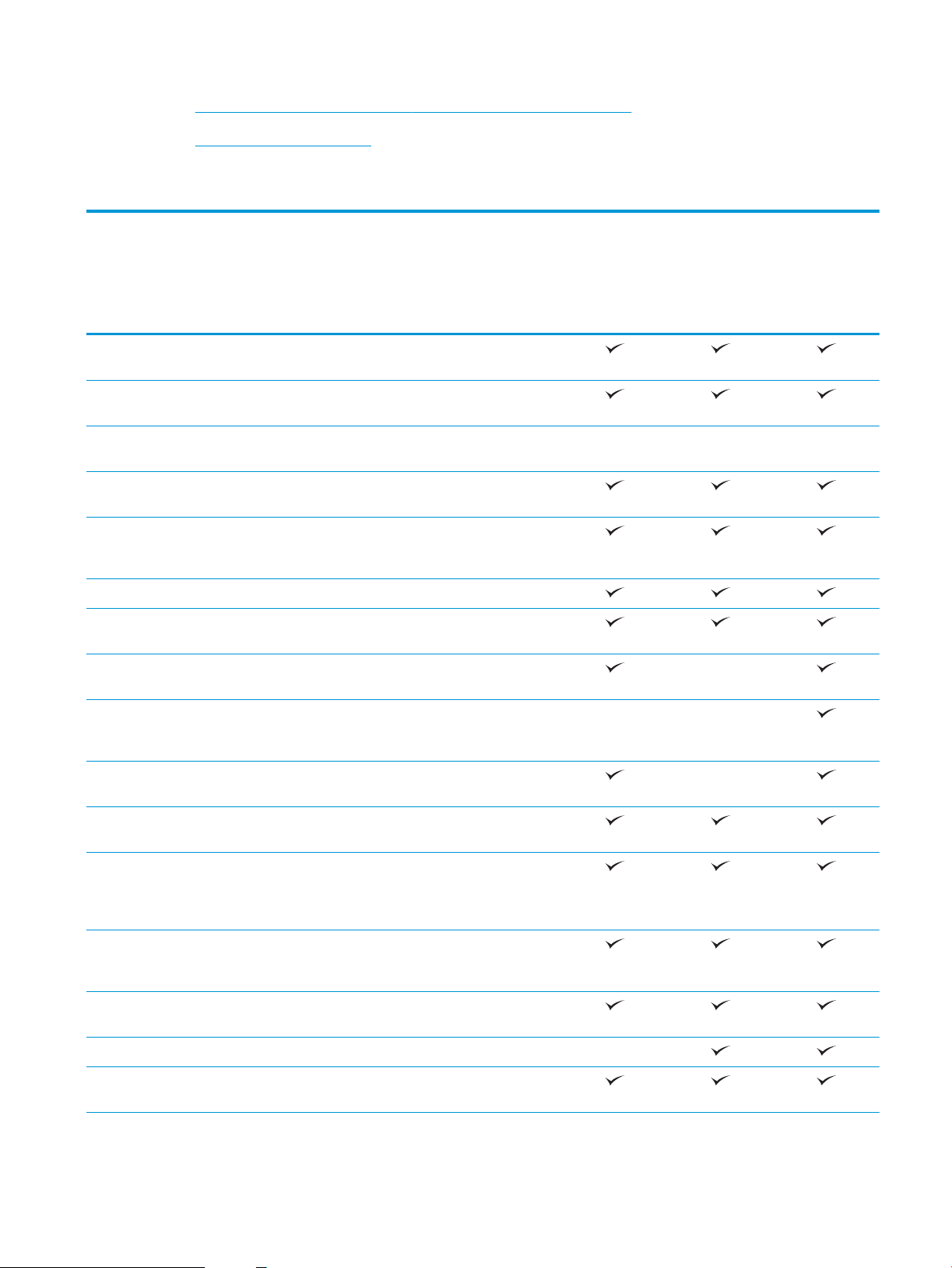
●
Consum d'energia, especicacions elèctriques i emissions acústiques
●
Interval de l'entorn operatiu
Especicacions tècniques
Nom del model
Número de producte
Nom del model
Número de producte
Gestió del paper Safata 1 (capacitat de
100 fulls)
Safata 2 (capacitat de
250 fulls)
Safata 3 (capacitat de
550 fulls)
Impressió dúplex
automàtica
Connectivitat Connexió LAN Ethernet
10/100/1000 amb IPv4 i
IPv6
USB 2.0 d'alta velocitat
Port USB per a tasques
habituals
Servidor d'impressió per a la
connexió de xarxa sense l
M426dw
F6W13A
M427dw
C5F97A
Opcional Opcional Opcional
M426fdn
F6W14A
M427fdn
C5F98A
No disponible
M426fdw
F6W15A
M427fdw
C5F99A
NFC (comunicació de camp
proper) d'HP per imprimir
des de dispositius mòbils
Wi-Fi Direct per imprimir des
de dispositius mòbils
Entrada i pantalla del tauler
de control
Imprimeix Imprimeix 38 pàgines per
Emmagatzematge de
Impressió directa des d'USB
Fax No disponible
Còpia i escaneig Copia i escaneja ns a 26
Tauler de control amb
pantalla tàctil en color
minut (ppm) en paper de
mida A4 i 40 ppm en paper
de mida de carta
tasques i d'impressió
privada
(no cal ordinador)
pàgines per minut (ppm)
No disponible No disponible
No disponible
CAWW Especicacions de la impressora 7
Page 20
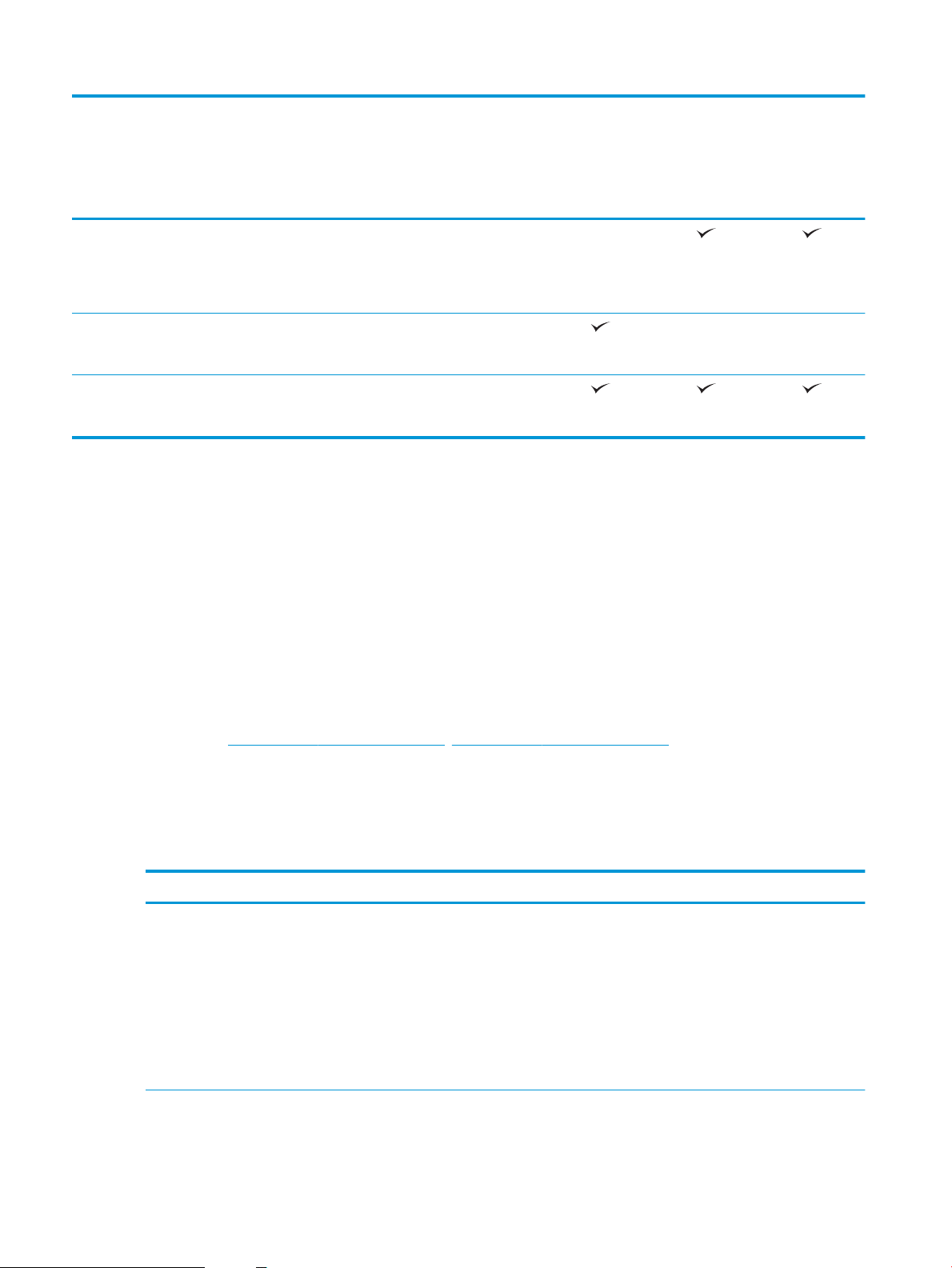
Nom del model
M426dw
M426fdn
M426fdw
Número de producte
Nom del model
Número de producte
Alimentador de documents
de 50 pàgines amb escaneig
de capçal doble per a còpia i
escaneig dúplex d'una sola
passada
Alimentador de documents
de 50 fulls per a còpia i
escaneig simples
Opcions Escaneja i envia per
correu, Escaneja a USB i
Escaneja a carpeta de xarxa
Sistemes operatius admesos
La informació següent és vàlida per als controladors d'impressió PCL 6 per a Windows i OS X especícs de la
impressora i també per al CD d'instal·lació del programari que s'inclou amb la impressora.
Windows: el CD d'instal·lació del programari HP instal·la el controlador HP PCL.6, HP PCL 6 o HP PCL-6, en funció
del sistema operatiu Windows, juntament amb programari opcional quan s'aplica la instal·lació completa del
programari.
F6W13A
M427dw
C5F97A
No disponible
F6W14A
M427fdn
C5F98A
No disponible No disponible
F6W15A
M427fdw
C5F99A
Ordinadors Mac i OS X: aquesta impressora admet els ordinadors Mac i els dispositius mòbils d'Apple. El
controlador d'impressió i la utilitat d'impressió OS X es poden descarregar d'hp.com i també poden estar
disponibles mitjançant el servei d'actualització del programari d'Apple. El programari d'instal·lació d'HP per a OS X
no se subministra al CD inclòs. Seguiu aquests passos per descarregar el programari d'instal·lació per a OS X:
1. Aneu a www.hp.com/support/ljM426MFP, www.hp.com/support/ljM427MFP.
2. Seleccioneu Support Options (Opcions de suport), seleccioneu Drivers, Software & Firmware (Controladors,
programari i microprogramari) a Download Options (Opcions de descàrrega) i, a continuació, seleccioneu el
paquet de la impressora.
3. Feu clic a la versió del sistema operatiu i, a continuació, feu clic al botó Download (Descarrega).
Sistema operatiu Controlador instal·lat Notes
Windows® XP SP2 o posterior, 32 bits El controlador d'impressió especíc de la
impressora HP PCL.6 s'instal·la en aquest
sistema operatiu com a part de la
instal·lació bàsica del programari.
L'instal·lador bàsic instal·la només el
controlador.
La instal·lació completa del programari no
és compatible amb aquest sistema operatiu.
Utilitzeu controladors UPD per a sistemes
operatius de 64 bits.
Microsoft va retirar el suport estàndard per
al Windows XP a l'abril de 2009.
HP continuarà fent tot el que sigui possible
per proporcionar assistència per al sistema
operatiu XP descatalogat.
8 Capítol 1 Descripció general de la impressora CAWW
Page 21
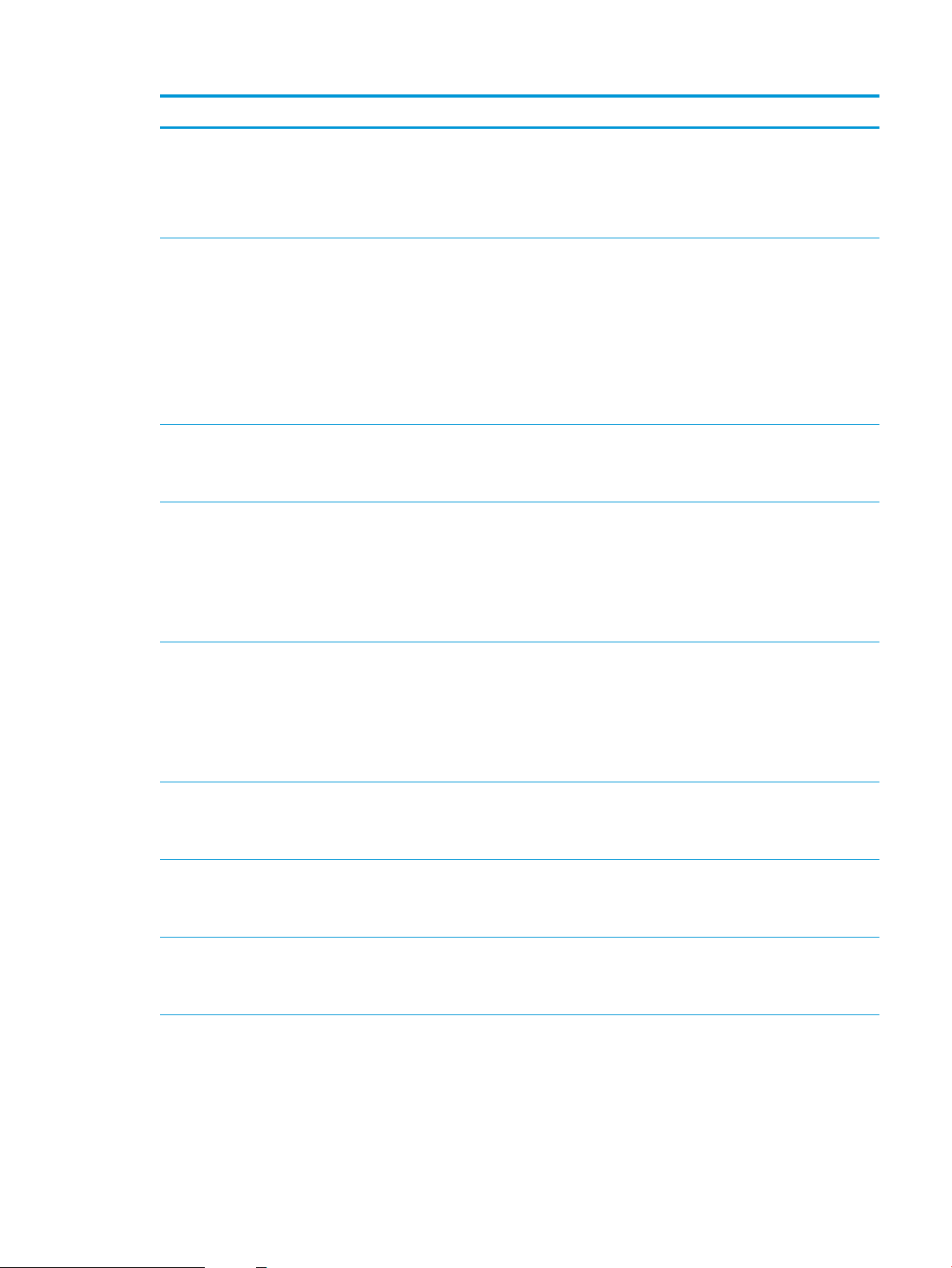
Sistema operatiu Controlador instal·lat Notes
Windows Vista® de 32 bits El controlador d'impressió especíc de la
impressora HP PCL.6 s'instal·la en aquest
sistema operatiu com a part de la
instal·lació bàsica del programari.
L'instal·lador bàsic instal·la només el
controlador.
Windows Server 2003 SP1 o posterior,
32 bits
Windows 7 de 32 bits i 64 bits El controlador d'impressió especíc de la
Windows 8 de 32 bits i 64 bits El controlador d'impressió especíc de la
El controlador d'impressió especíc de la
impressora HP PCL.6 s'instal·la en aquest
sistema operatiu com a part de la
instal·lació bàsica del programari.
L'instal·lador bàsic instal·la només el
controlador.
impressora HP PCL 6 s'instal·la en aquest
sistema operatiu com a part de la
instal·lació bàsica del programari.
impressora HP PCL-6 s'instal·la en aquest
sistema operatiu com a part de la
instal·lació bàsica del programari.
La instal·lació completa del programari no
és compatible amb aquest sistema operatiu.
La instal·lació completa del programari no
és compatible amb aquest sistema operatiu.
Utilitzeu controladors UPD per a sistemes
operatius de 64 bits.
Microsoft va retirar el suport estàndard per
al Windows Server 2003 al juliol de 2010.
HP continuarà fent tot el que sigui possible
per proporcionar assistència per al sistema
operatiu Server 2003 descatalogat.
El controlador HP PCL 6 està congurat per
utilitzar la funció d'impressió a dues cares
automàtica (dúplex) per defecte quan
s'instal•la en alguns països/regions.
L'assistència per al Windows 8 RT es
proporciona mitjançant el controlador de la
versió 4 de Microsoft IN OS de 32 bits.
El controlador HP PCL-6 està congurat per
utilitzar la funció d'impressió a dues cares
automàtica (dúplex) per defecte quan
s'instal•la en alguns països/regions.
Windows 8.1 de 32 bits i 64 bits El controlador d'impressió especíc de la
impressora HP PCL-6 s'instal·la en aquest
sistema operatiu com a part de la
instal·lació bàsica del programari.
Windows 10 de 32 bits i 64 bits El controlador d'impressió especíc de la
impressora HP PCL-6 s'instal·la en aquest
sistema operatiu com a part de la
instal·lació bàsica del programari.
Windows Server 2008 SP2 de 32 bits El controlador d'impressió especíc de la
impressora HP PCL.6 s'instal·la en aquest
sistema operatiu com a part de la
instal·lació bàsica del programari.
Windows Server 2008 SP2 de 64 bits El controlador d'impressió especíc de la
impressora HP PCL 6 s'instal·la en aquest
sistema operatiu com a part de la
instal·lació bàsica del programari.
L'assistència per al Windows 8.1 RT es
proporciona mitjançant el controlador de la
versió 4 de Microsoft IN OS de 32 bits.
El controlador HP PCL-6 està congurat per
utilitzar la funció d'impressió a dues cares
automàtica (dúplex) per defecte quan
s'instal•la en alguns països/regions.
El controlador HP PCL-6 està congurat per
utilitzar la funció d'impressió a dues cares
automàtica (dúplex) per defecte quan
s'instal•la en alguns països/regions.
El controlador HP PCL 6 està congurat per
utilitzar la funció d'impressió a dues cares
automàtica (dúplex) per defecte quan
s'instal•la en alguns països/regions.
CAWW Especicacions de la impressora 9
Page 22
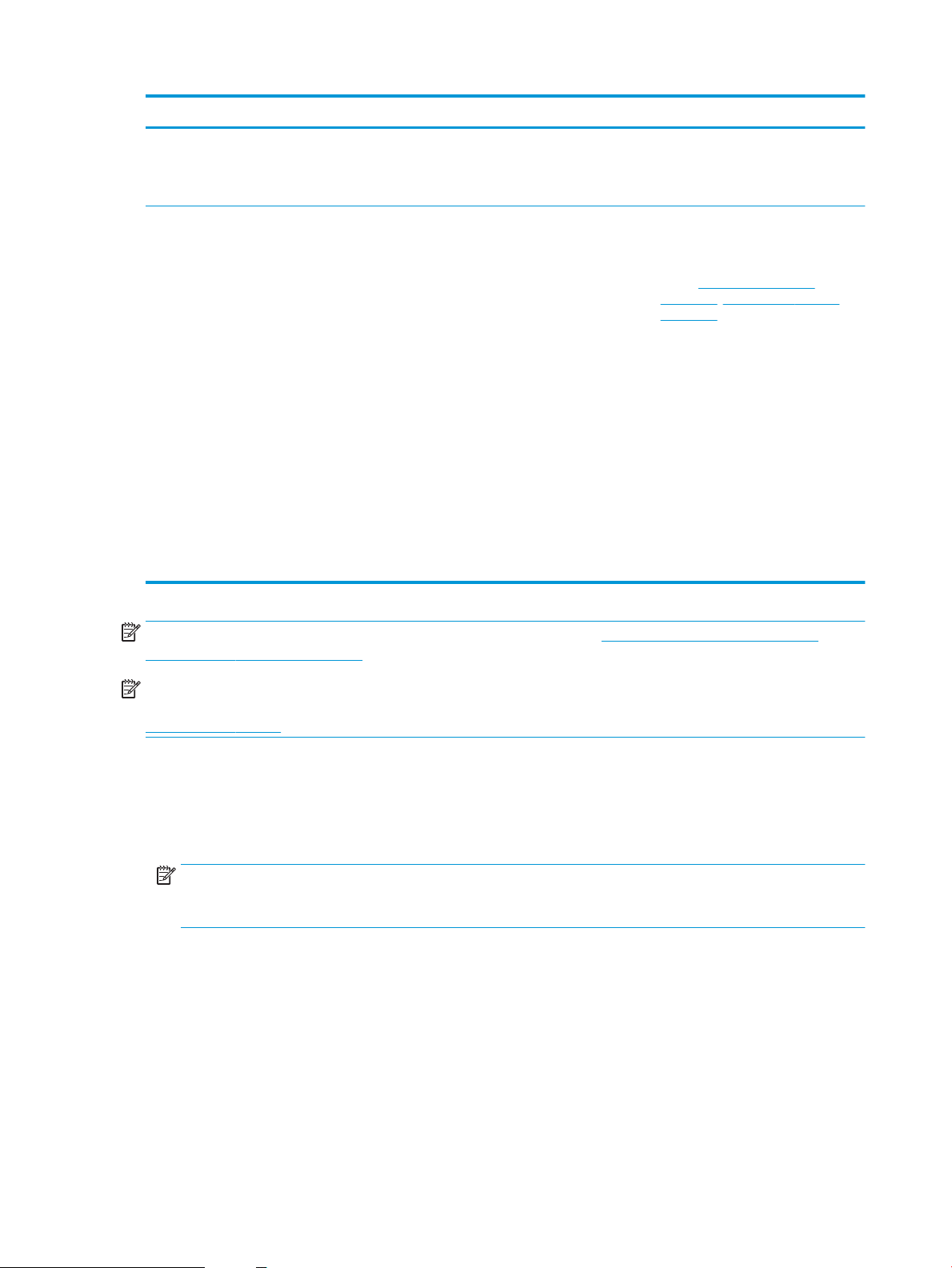
Sistema operatiu Controlador instal·lat Notes
Windows Server 2008 R2, SP 1 de 64 bits El controlador d'impressió especíc de la
impressora HP PCL 6 s'instal·la en aquest
sistema operatiu com a part de la
instal·lació bàsica del programari.
OS X 10.8 Mountain Lion, OS X 10.9
Mavericks i OS X 10.10 Yosemite
El controlador d'impressió i la utilitat
d'impressió OS X es poden descarregar
d'hp.com i també poden estar disponibles
mitjançant el servei d'actualització del
programari d'Apple. El programari
d'instal·lació d'HP per a OS X no se
subministra al CD inclòs.
El controlador HP PCL 6 està congurat per
utilitzar la funció d'impressió a dues cares
automàtica (dúplex) per defecte quan
s'instal•la en alguns països/regions.
Per a OS X, descarregueu-vos l'instal·lador
complet des del lloc web de suport per a
aquesta impressora.
1. Aneu a www.hp.com/support/
ljM426MFP, www.hp.com/support/
ljM427MFP.
2. Seleccioneu Support Options (Opcions
de suport) i, tot seguit, seleccioneu
Drivers, Software & Firmware
(Controladors, programari i
microprogramari) a Download Options
(Opcions de descàrrega).
3. Feu clic a la versió del sistema
operatiu i, a continuació, feu clic al
botó Download (Descarrega).
El controlador OS X està congurat per
utilitzar la funció d'impressió a dues cares
automàtica (dúplex) per defecte quan
s'instal•la en alguns països/regions.
NOTA: Per obtenir una llista dels sistemes operatius admesos, aneu a www.hp.com/support/ljM426MFP,
www.hp.com/support/ljM427MFP, on podreu consultar l'ajuda integral d'HP per a la impressora.
NOTA: Per obtenir informació sobre els sistemes operatius de servidor i de client, així com sobre la
compatibilitat dels controladors UPD PCL 6, UPD PCL 5 i UPD PS d'HP amb aquesta impressora, aneu a
www.hp.com/go/upd i feu clic a la pestanya Specications (Especicacions).
Solucions d'impressió mòbil
La impressora admet el següent programari per a la impressió mòbil:
●
Programari d'HP ePrint
NOTA: El programari HP ePrint admet els següents sistemes operatius: Windows 7 SP 1 (32 i 64 bits);
Windows 8 (32 i 64 bits); Windows 8.1 (32 i 64 bits) i OS X versions 10.8 Mountain Lion, 10.9 Mavericks i
10.10 Yosemite.
●
HP ePrint mitjançant correu electrònic (cal que s'habilitin els Serveis web d'HP i que es registri la impressora
amb HP Connected)
●
Aplicació HP ePrint (Disponible per a Android, iOS i BlackBerry)
●
Aplicació ePrint Enterprise (admesa en totes les impressores amb programari de servidor ePrint Enterprise)
●
Aplicació HP All-in-One Remote per a dispositius iOS i Android
●
Google Cloud Print
10 Capítol 1 Descripció general de la impressora CAWW
Page 23
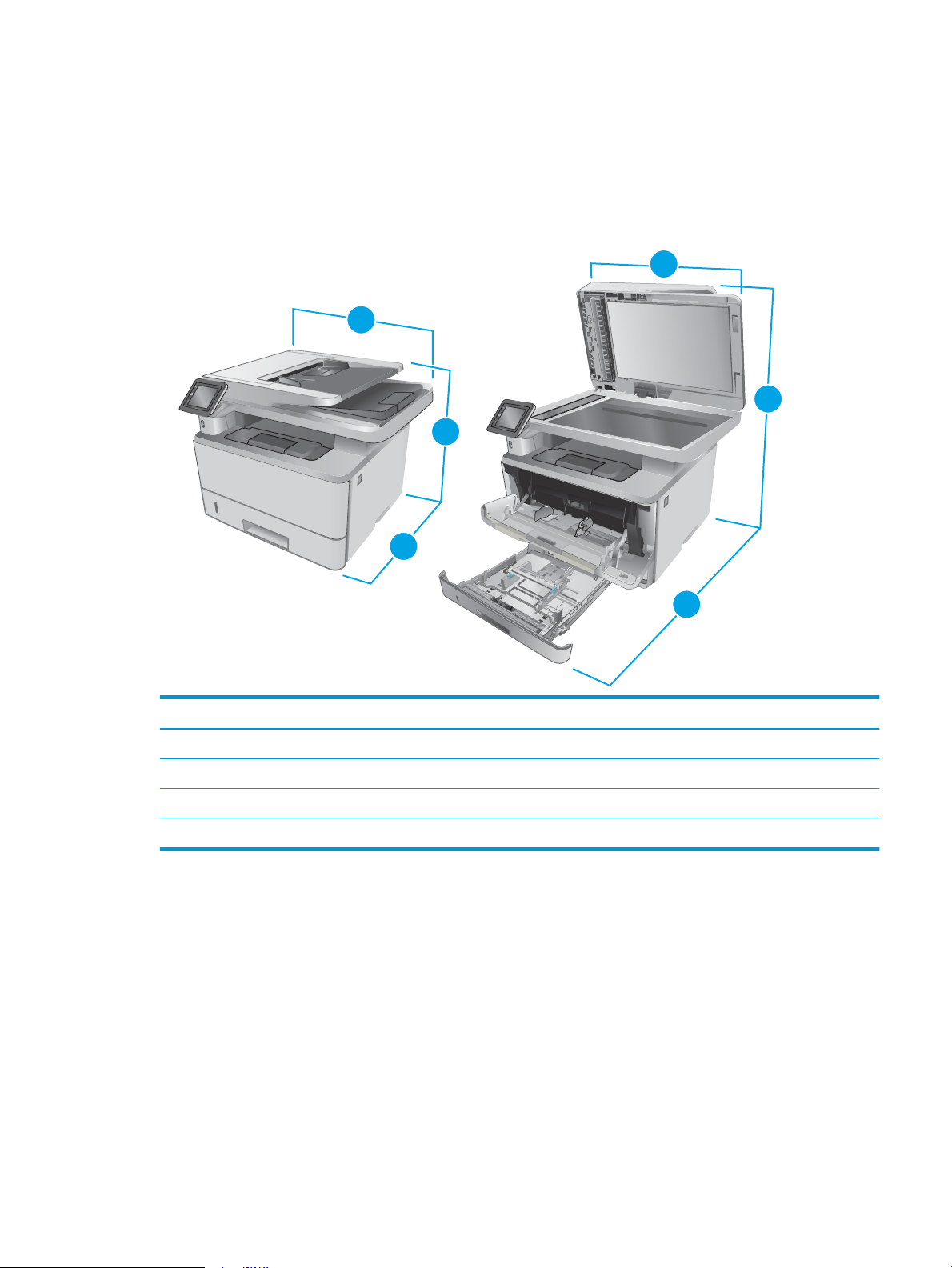
●
11
3
2
2
1
HEWLETT-PACKARD
2
2
1
2
3
AirPrint
●
Impressió Android
Dimensions de la impressora
Figura 1-1 Dimensions dels models M426 i M427
Impressora completament tancada Impressora completament oberta
1. Alçada 452 mm 577 mm
2. Profunditat 390 mm 839 mm
3. Amplada 420 mm 453 mm
Pes (amb els cartutxos) 13,1 kg
CAWW Especicacions de la impressora 11
Page 24
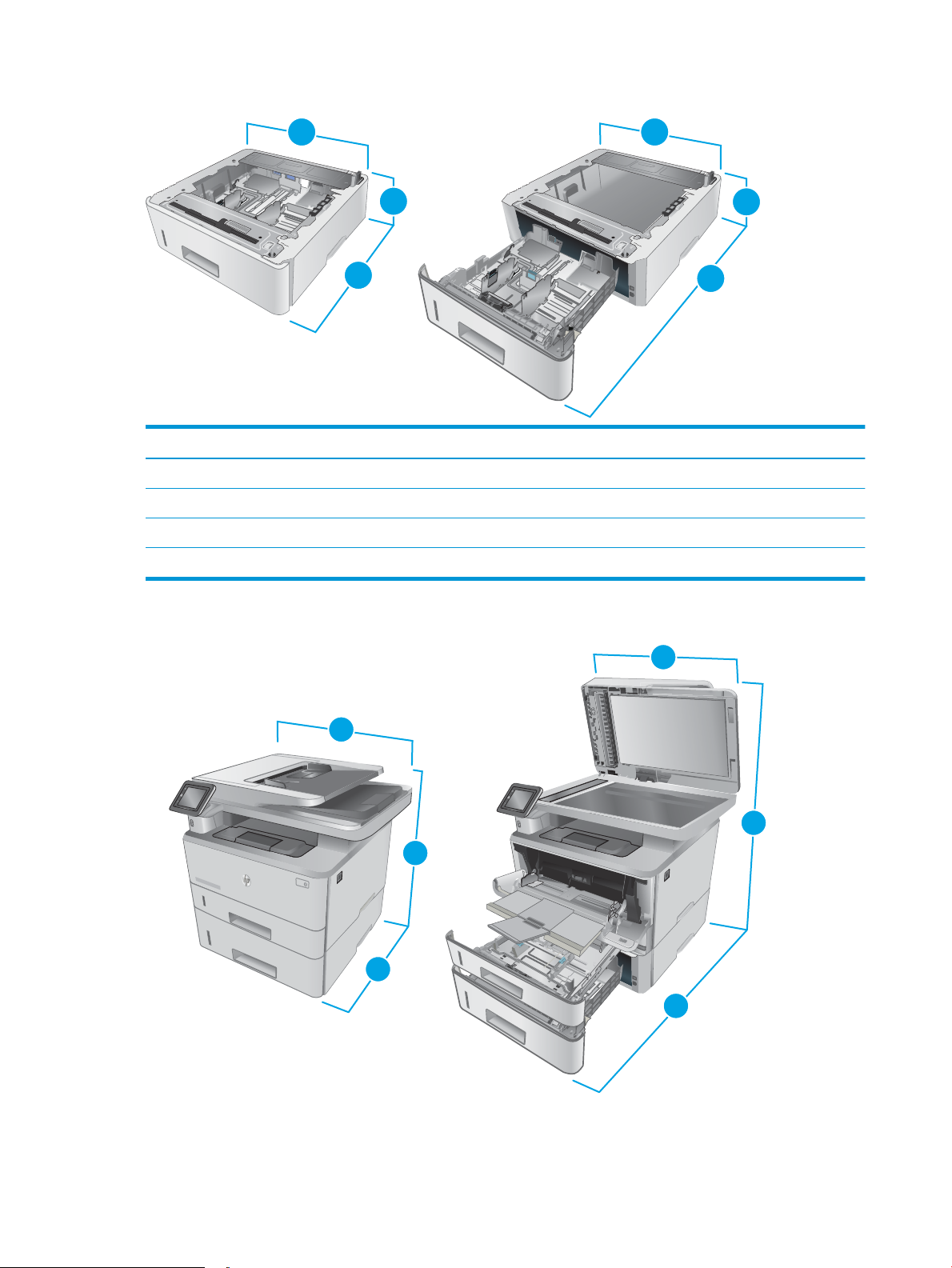
Figura 1-2 Dimensions de la safata per a 550 fulls opcional
2
1
3
2
1
3
3
3
2
1
3
3
HEWLETT-PACKARD
2
3
2
1
2
1
3
HEWLETT-PACKARD
Safata completament tancada Safata completament oberta
1. Alçada 131 mm 131 mm
2. Profunditat 357 mm 781 mm
3. Amplada 381 mm 381 mm
Pes (amb els cartutxos) 3,7 kg
Figura 1-3 Dimensions de la impressora amb la safata per a 550 fulls opcional
12 Capítol 1 Descripció general de la impressora CAWW
Page 25
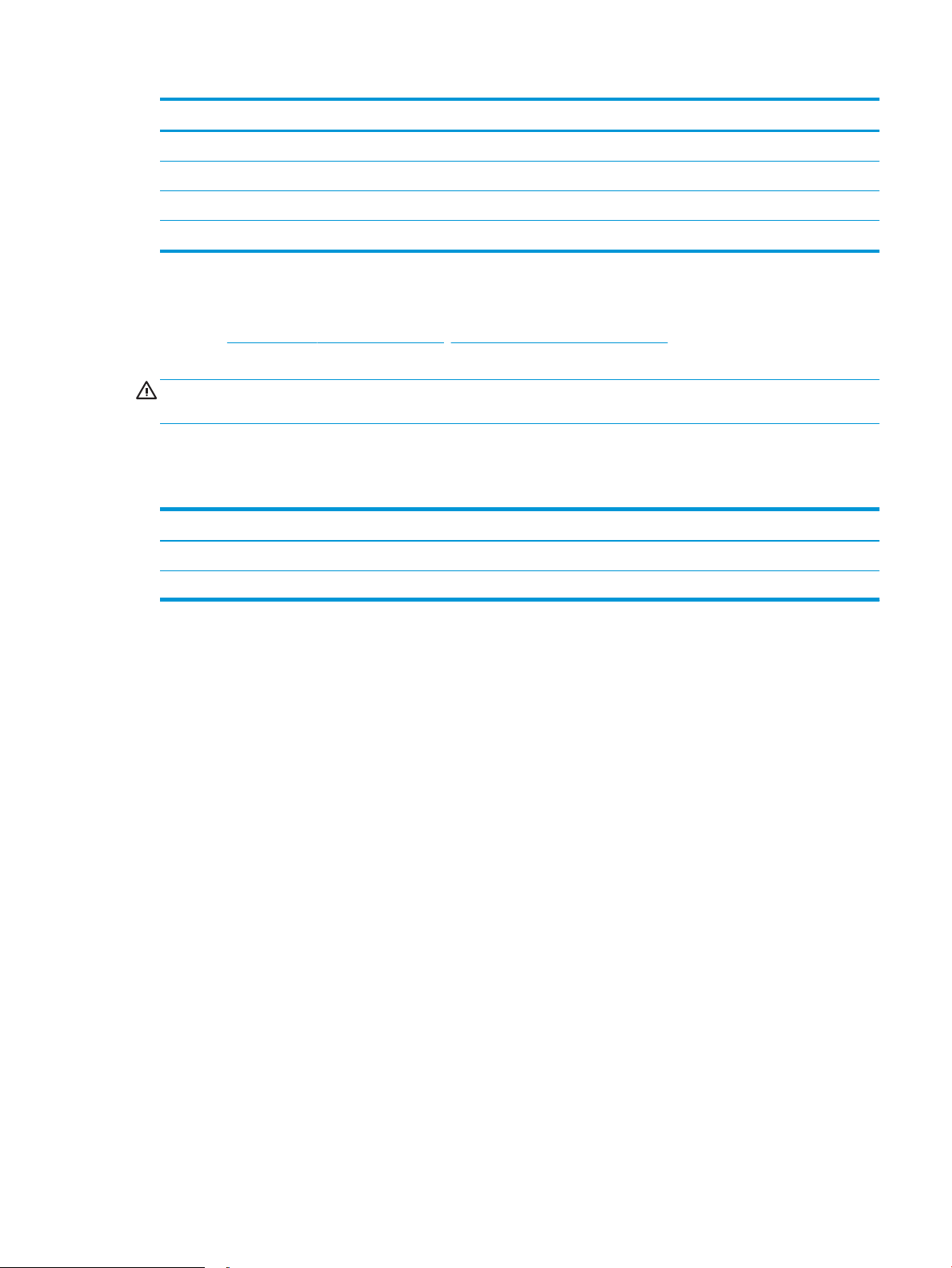
Impressora i safata completament tancades Impressora i safata completament obertes
1. Alçada 452 mm 706 mm
2. Profunditat 390 mm 839 mm
3. Amplada 420 mm 453 mm
Pes (amb els cartutxos) 16,6 kg
Consum d'energia, especicacions elèctriques i emissions acústiques
Consulteu www.hp.com/support/ljM426MFP, www.hp.com/support/ljM427MFP per obtenir informació
actualitzada.
ATENCIÓ: Els requisits d'alimentació depenen del país/la regió on es ven la impressora. No convertiu les
tensions operatives. Això pot fer malbé la impressora i anul·lar la seva garantia.
Interval de l'entorn operatiu
Taula 1-1 Interval de l'entorn operatiu
Entorn Recomanat Permès
Temperatura De 17,5 a 25 °C De 15° a 32,5 °C
Humitat relativa Del 30% al 70% d'humitat relativa 10% a 80% RH
CAWW Especicacions de la impressora 13
Page 26
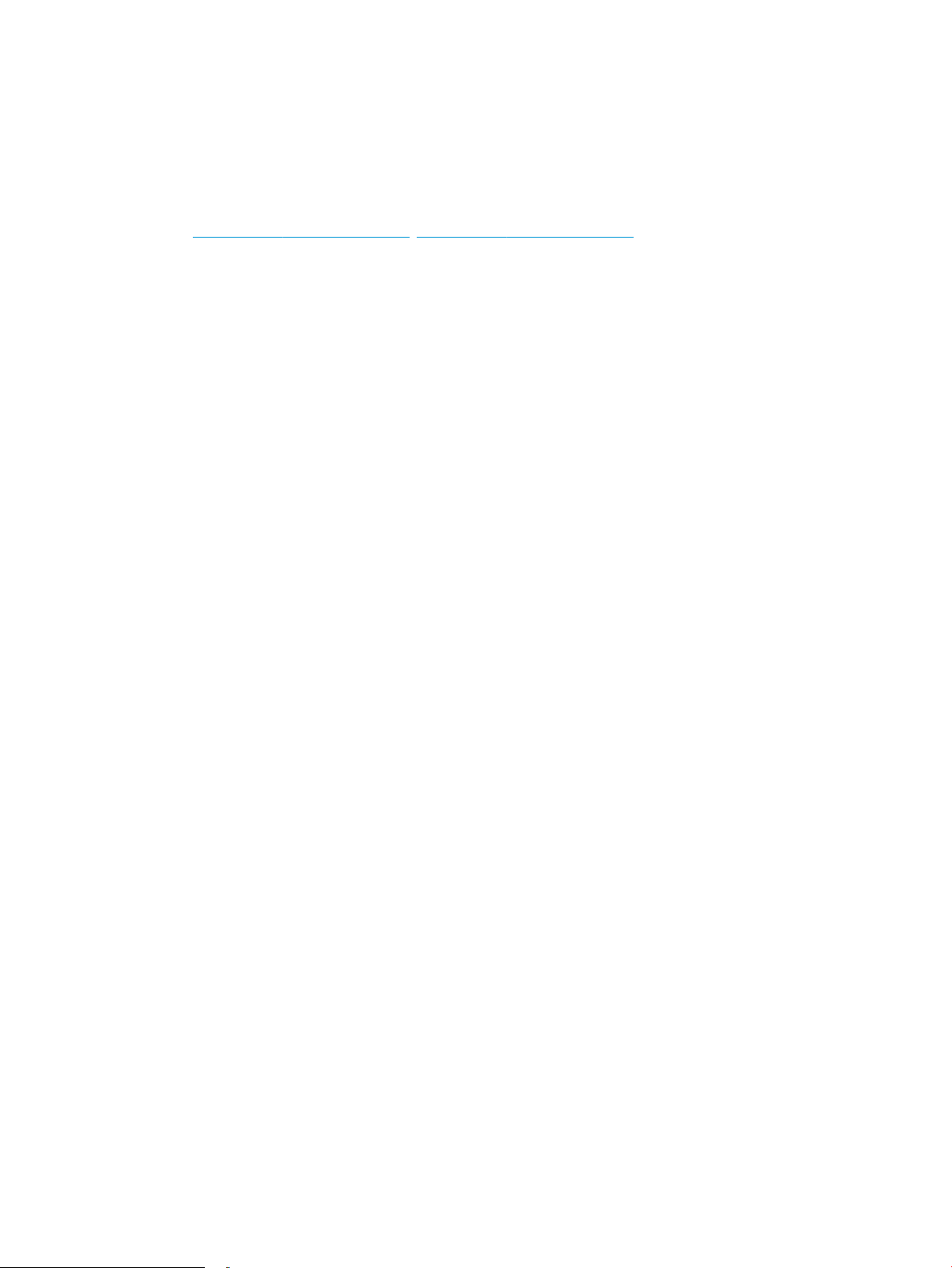
Conguració del maquinari de la impressora i instal·lació del
programari
Per obtenir informació bàsica sobre la conguració, vegeu el cartell de conguració i la guia de primers passos
inclosa amb la impressora. Per obtenir informació addicional, aneu a la secció d'assistència tècnica d'HP al web.
Aneu a www.hp.com/support/ljM426MFP, www.hp.com/support/ljM427MFP per obtenir ajuda integral d'HP per
a la vostra impressora. Trobareu ajuda en relació amb les qüestions següents:
●
Instal·lació i conguració
●
Instruccions d'ús
●
Resolució de problemes
●
Descàrrega d'actualitzacions de microprogramari i programari
●
Informació per unir-se a fòrums de suport tècnic
●
Obtenció d'informació normativa i sobre la garantia
14 Capítol 1 Descripció general de la impressora CAWW
Page 27
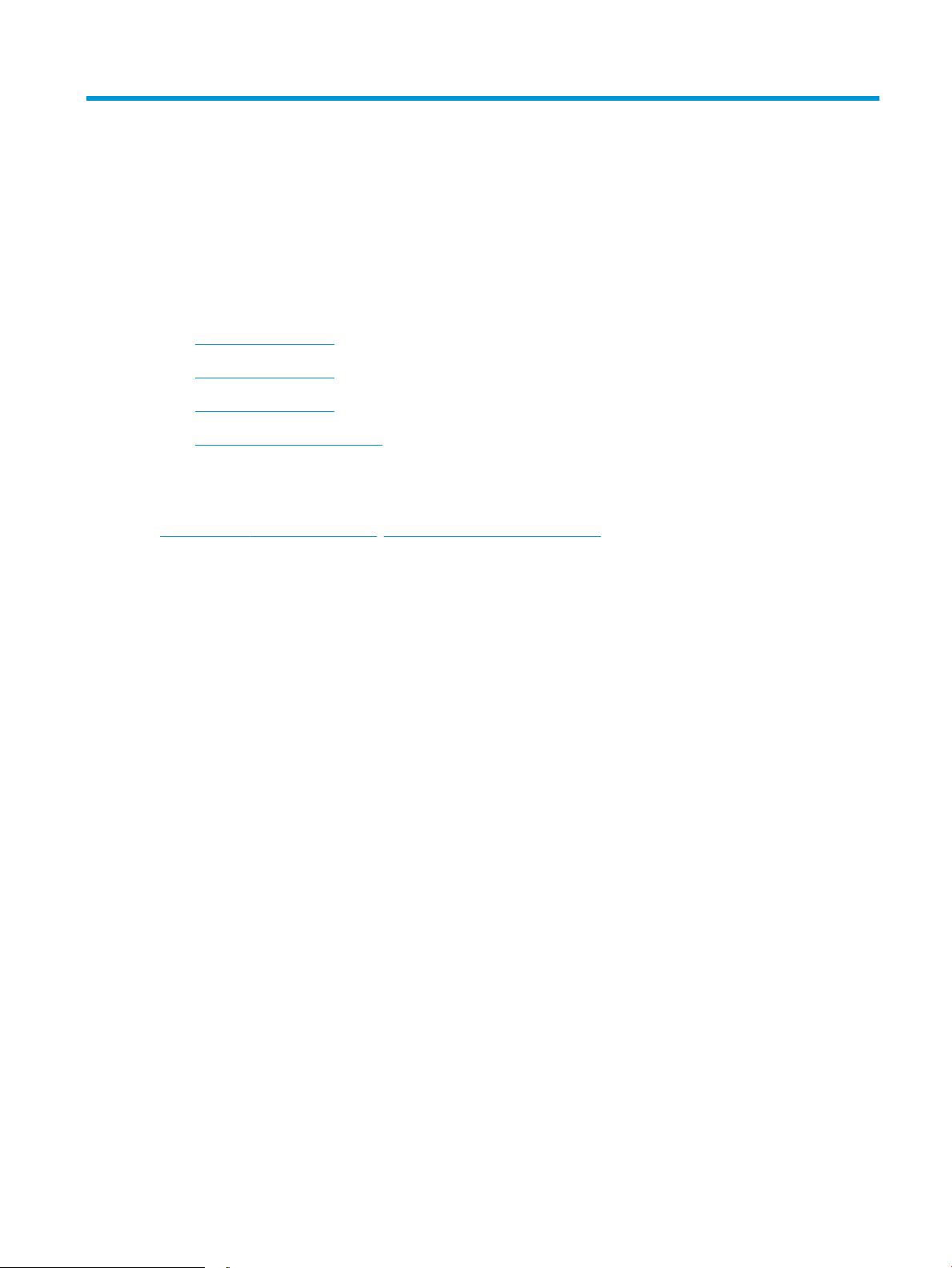
2 Safates de paper
●
Càrrega de la safata 1
●
Càrrega de la safata 2
●
Càrrega de la safata 3
●
Càrrega i impressió de sobres
Per a més informació:
La informació següent és correcta en la data de publicació. Per obtenir informació actualitzada, vegeu
www.hp.com/support/ljM426MFP, www.hp.com/support/ljM427MFP.
L'ajuda integral d'HP per a la impressora inclou la informació següent:
●
Instal·lació i conguració
●
Instruccions d'ús
●
Resolució de problemes
●
Descàrrega d'actualitzacions de microprogramari i programari
●
Informació per unir-se a fòrums de suport tècnic
●
Obtenció d'informació normativa i sobre la garantia
CAWW 15
Page 28
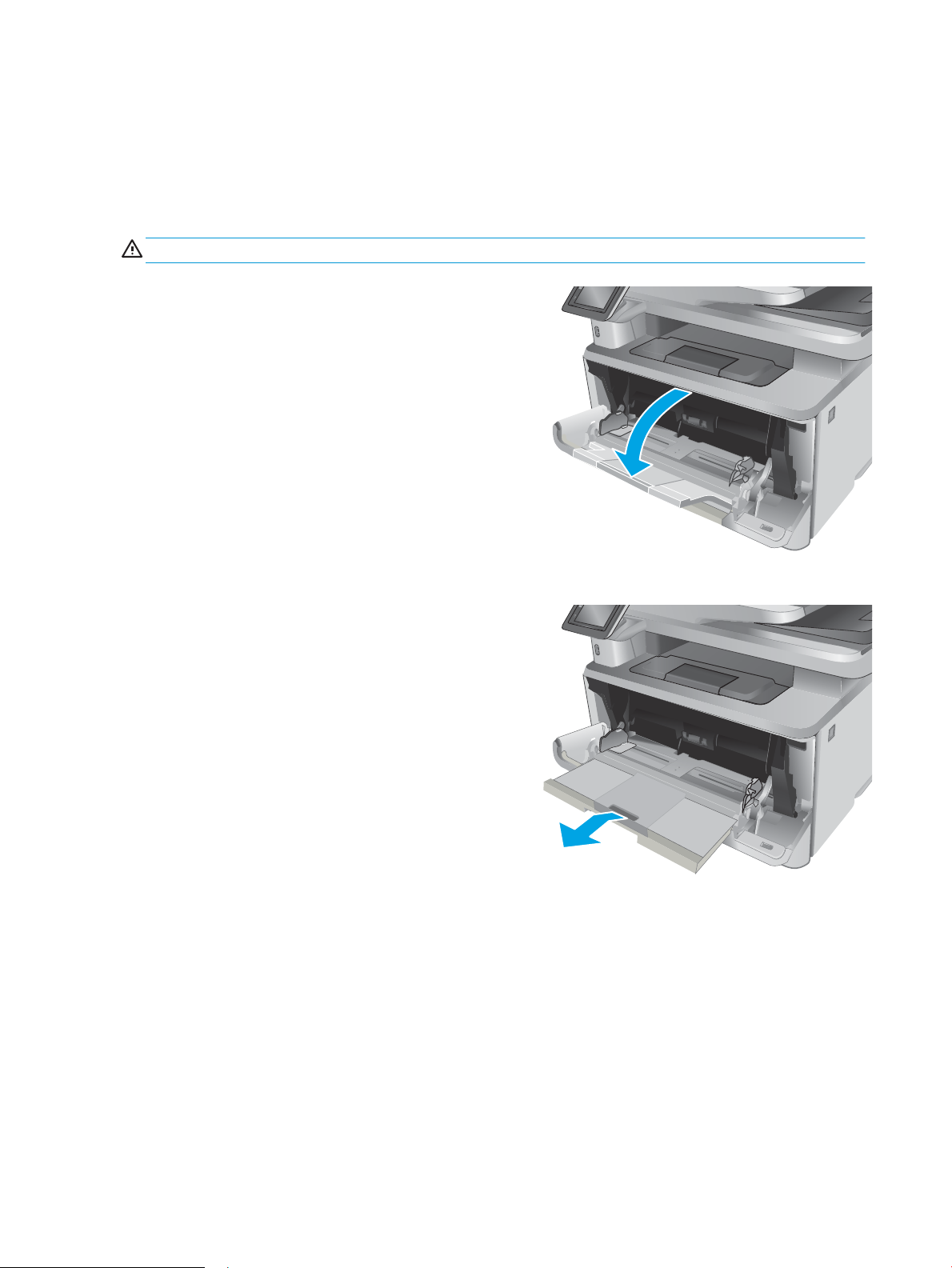
Càrrega de la safata 1
HEWLETT-PACKARD
2
HEWLETT-PACKARD
2
Introducció
A continuació s'explica com carregar el paper a la safata 1. Aquesta safata admet ns a 100 fulls de paper de
75 g/m2.
ATENCIÓ: Per tal d'evitar embussos de paper, no afegiu ni traieu mai paper de la safata 1 durant la impressió.
1. Agafeu les manetes a l'esquerra i la dreta de la
safata i estireu cap avall per obrir la safata 1.
2. Traieu l'extensió de la safata.
16 Capítol 2 Safates de paper CAWW
Page 29

3. Per al paper llarg, desplegueu l'extensió de la
HEWLETT-PACKARD
2
HEWLETT-PACKARD
2
HEWLETT-PACKARD
2
safata per sostenir el paper.
4. Premeu la pestanya de la guia del paper dreta i,
després, obriu les guies del paper ns la mida
adequada.
5. Carregueu paper a la safata. Assegureu-vos que el
paper s'ajusta per sota de les pestanyes i per sota
dels indicadors d'alçada màxima.
L'orientació del paper a la safata canvia segons la
mida del paper. Per obtenir informació addicional,
consulteu Orientació del paper a la safata 1
a la pàgina 18
CAWW Càrrega de la safata 1 17
Page 30
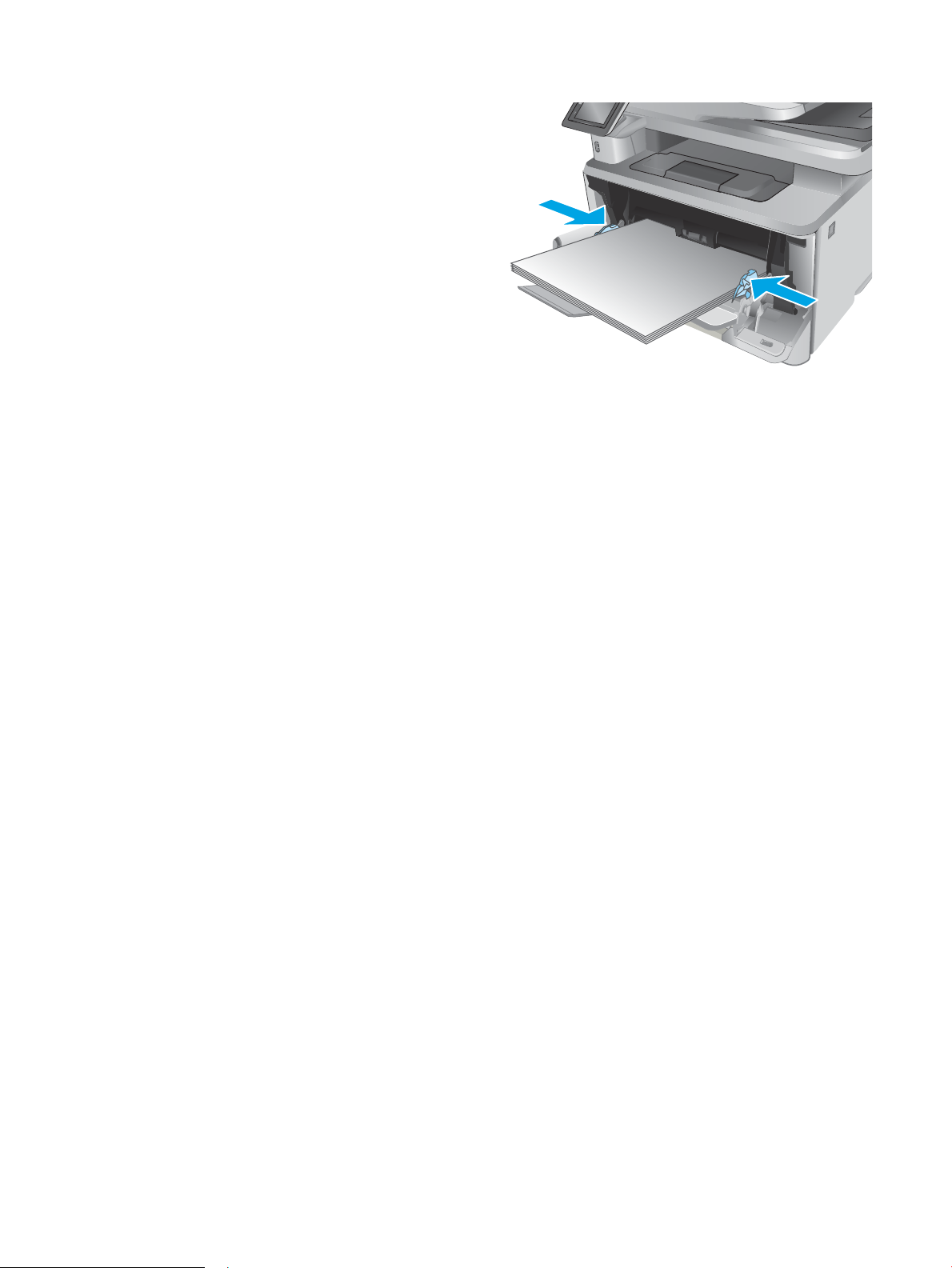
6. Premeu la pestanya de la guia del paper dreta i,
HEWLETT-PACKARD
2
després, ajusteu les guies del paper de manera que
toquin lleugerament la pila de paper, però sense
corbar-la.
7. A l'ordinador, inicieu el procés d'impressió des de
l'aplicació de programari. Assegureu-vos que el
controlador s'hagi congurat amb la mida i el tipus
de paper correctes per al paper en què s'imprimirà
des de la safata.
Orientació del paper a la safata 1
Quan feu servir un paper per al qual calgui una orientació especíca, carregueu-lo d'acord amb la informació de
la taula següent.
18 Capítol 2 Safates de paper CAWW
Page 31

Tipus de paper Sortida Com carregar paper
HEWLETT-PACKARD
2
123
HEWLETT-PACKARD
2
123
Amb capçalera o preimprès Impressió a una cara Cara amunt
Marge superior mirant cap a la impressora
Amb capçalera o preimprès Impressió a dues cares Cara avall
Marge superior mirant cap a la impressora
CAWW Càrrega de la safata 1 19
Page 32

Càrrega de la safata 2
ETT
-
P
ACKARD
1
2
2
A4 / A5 B5
8.5
Introducció
A continuació s'explica com carregar el paper a la safata 2. Aquesta safata admet ns a 250 fulls de paper de
75 g/m2.
ATENCIÓ: No imprimiu sobres, etiquetes ni paper de mides no admeses des de la safata 2. Imprimiu aquests
tipus de paper només des de la safata 1.
1. Traieu la safata i aixequeu-la lleugerament per
treure-la completament de la impressora.
NOTA: No obriu la safata mentre estigui en ús.
2. Premeu la pestanya d'ajustament de l'esquerra per
situar les guies d'amplada del paper i desplaceu les
guies ns que s'ajustin a la mida del paper que
estigueu utilitzant.
20 Capítol 2 Safates de paper CAWW
Page 33

3. Premeu la pestanya d'ajustament per situar la guia
2
11
B5
A4
2
ETT
-
P
ACKARD
1
2
de llargada del paper i desplaceu les guies ns que
s'ajustin a la mida del paper que estigueu utilitzant.
4. Carregueu paper a la safata. Per obtenir informació
sobre com orientar el paper, consulteu Orientació
del paper a la safata 2 a la pàgina 22.
NOTA: No poseu les guies del paper de manera
ajustada contra la pila de paper. Ajusteu-les als
marges o a les marques que hi ha a la safata.
NOTA: Per evitar embussos, ajusteu les guies de
paper a la mida adequada i no sobrecarregueu la
safata. Assegureu-vos que la part superior de la
pila es troba per sota dels indicadors de límit de
càrrega de la safata, tal com es mostra a
l'ampliació de la il·lustració.
NOTA: Si la safata no s'ajusta correctament, pot
aparèixer un missatge d'error durant la impressió o
es pot produir un embús de paper.
5. Inseriu la safata completament a la impressora.
6. A l'ordinador, inicieu el procés d'impressió des de
l'aplicació de programari. Assegureu-vos que el
controlador s'hagi congurat amb la mida i el tipus
de paper correctes per al paper en què s'imprimirà
des de la safata.
CAWW Càrrega de la safata 2 21
Page 34

Orientació del paper a la safata 2
123
1
2
1
2
Quan feu servir un paper per al qual calgui una orientació especíca, carregueu-lo d'acord amb la informació de
la taula següent.
Tipus de paper Sortida Com carregar paper
Amb capçalera o preimprès Impressió a una cara Cara amunt
Vora superior cap a la part frontal de la safata
Amb capçalera o preimprès Impressió a dues cares Cara avall
Vora superior cap a la part frontal de la safata
22 Capítol 2 Safates de paper CAWW
Page 35

Càrrega de la safata 3
RD
1
2
3
3
11 LTR
B5
A4
Introducció
A continuació s'explica com carregar el paper a la safata 3. Aquesta safata admet ns a 550 fulls de paper de
75 g/m2.
ATENCIÓ: No imprimiu sobres, etiquetes ni paper de mides no admeses des de la safata 3. Imprimiu aquests
tipus de paper només des de la safata 1.
1. Traieu la safata i aixequeu-la lleugerament per
treure-la completament de la impressora.
NOTA: No obriu la safata mentre estigui en ús.
2. Premeu la pestanya d'ajustament de l'esquerra per
situar les guies d'amplada del paper i desplaceu les
guies ns que s'ajustin a la mida del paper que
estigueu utilitzant.
CAWW Càrrega de la safata 3 23
Page 36

3. Premeu la pestanya d'ajustament per situar la guia
11
B5
A4
3
3
RD
2
1
3
de llargada del paper i desplaceu les guies ns que
s'ajustin a la mida del paper que estigueu utilitzant.
4. Carregueu paper a la safata. Per obtenir informació
sobre com orientar el paper, consulteu Orientació
del paper a la safata 3 a la pàgina 25.
NOTA: No poseu les guies del paper de manera
ajustada contra la pila de paper. Ajusteu-les als
marges o a les marques que hi ha a la safata.
NOTA: Per evitar embussos, ajusteu les guies de
paper a la mida adequada i no sobrecarregueu la
safata. Assegureu-vos que la part superior de la
pila es troba per sota dels indicadors de límit de
càrrega de la safata, tal com es mostra a
l'ampliació de la il·lustració.
NOTA: Si la safata no s'ajusta correctament, pot
aparèixer un missatge d'error durant la impressió o
es pot produir un embús de paper.
5. Inseriu la safata completament a la impressora.
6. A l'ordinador, inicieu el procés d'impressió des de
l'aplicació de programari. Assegureu-vos que el
controlador s'hagi congurat amb la mida i el tipus
de paper correctes per al paper en què s'imprimirà
des de la safata.
24 Capítol 2 Safates de paper CAWW
Page 37

Orientació del paper a la safata 3
2
1
3
123
2
1
3
Quan feu servir un paper per al qual calgui una orientació especíca, carregueu-lo d'acord amb la informació de
la taula següent.
Tipus de paper Sortida Com carregar paper
Amb capçalera o preimprès Impressió a una cara Cara amunt
Vora superior cap a la part frontal de la safata
Amb capçalera o preimprès Impressió a dues cares Cara avall
Vora superior cap a la part frontal de la safata
CAWW Càrrega de la safata 3 25
Page 38

Càrrega i impressió de sobres
HEWLETT-PACKARD
2
Introducció
A continuació s'explica com imprimir i carregar sobres. Utilitzeu només la safata 1 per imprimir en sobres. La
safata 1 admet ns a 10 sobres.
Per imprimir sobres amb l'opció d'alimentació manual, seguiu aquests passos per seleccionar la conguració
correcta al controlador d'impressió i, a continuació, carregueu els sobres a la safata després d'enviar la tasca
d'impressió a la impressora.
Impressió de sobres
1. Des del programari, seleccioneu l'opció Imprimeix.
2. Seleccioneu la impressora d'entre la llista d'impressores i, a continuació feu clic a Propietats o a
Preferències per obrir el controlador d'impressió.
NOTA: El nom del botó varia segons el programari.
NOTA: Per accedir a aquestes funcions des de la pantalla d'inici del Windows 8 o 8.1, seleccioneu
Dispositius, Impressió i, a continuació, seleccioneu la impressora.
3. Feu clic a la pestanya Paper/Qualitat.
4. A la llista desplegable Mida de paper, seleccioneu la mida correcta per als sobres.
5. A la llista desplegable Tipus de paper, seleccioneu Sobre.
6. A la llista desplegable Origen del paper, seleccioneu Alimentació manual.
7. Feu clic al botó D'acord per tancar el quadre de diàleg Propietats del document.
8. Al quadre de diàleg Impressió, feu clic al botó D'acord per imprimir la tasca.
Orientació del sobre
Carregueu els sobres a la safata 1 cara amunt, amb la vora curta del
franqueig mirant cap a la impressora.
26 Capítol 2 Safates de paper CAWW
Page 39

3 Subministraments, accessoris i components
●
Comanda de components, accessoris i subministraments
●
Substituïu el cartutx de tòner de color
Per a més informació:
La informació següent és correcta en la data de publicació. Per obtenir informació actualitzada, vegeu
www.hp.com/support/ljM426MFP, www.hp.com/support/ljM427MFP.
L'ajuda integral d'HP per a la impressora inclou la informació següent:
●
Instal·lació i conguració
●
Instruccions d'ús
●
Resolució de problemes
●
Descàrrega d'actualitzacions de microprogramari i programari
●
Informació per unir-se a fòrums de suport tècnic
●
Obtenció d'informació normativa i sobre la garantia
CAWW 27
Page 40

Comanda de components, accessoris i subministraments
Encàrrecs
Feu comandes de subministraments i de paper www.hp.com/go/suresupply
Feu comandes de peces o accessoris d'HP originals www.hp.com/buy/parts
Feu comandes per mitjà de proveïdors de serveis o d'assistència Poseu-vos en contacte amb un proveïdor de serveis o d'assistència
autoritzat d'HP.
Encarregueu productes mitjançant el servidor web incrustat d'HP
(EWS)
Per accedir-hi, introduïu l'adreça IP de la impressora o el nom de
l'amtrió al camp d'adreça/URL d'un navegador web compatible de
l'ordinador. L'EWS conté un enllaç al lloc web SureSupply d'HP, que
ofereix opcions de compra dels subministraments originals d'HP.
Subministraments i accessoris
Article Descripció Número de cartutx Número de referència
Subministraments
Cartutx de tòner negre original LaserJet
HP 26A
NOTA: Només als models M426
Cartutx de tòner negre original LaserJet
HP 28A
NOTA: Només als models M427
Cartutx de tòner original negre d'alt
rendiment LaserJet HP 26X
NOTA: Només als models M426
Cartutx de tòner original negre d'alt
rendiment LaserJet HP 28X
Cartutx de tòner negre de recanvi amb capacitat
estàndard
Cartutx de tòner negre de recanvi amb capacitat
estàndard
Cartutx de tòner negre de recanvi d'alta
capacitat
Cartutx de tòner negre de recanvi d'alta
capacitat
26A CF226A
28A CF228A
26X CF226X
28X CF228X
NOTA: Només als models M427
Accessoris
Alimentador de paper HP LaserJet 1 x
550
Alimentador de paper de 550 fulls (Safata 3
opcional)
No aplicable rm2-5413-000CN
Peces d'autoreparació per part del client
Hi ha disponibles peces d'autoreparació per part del client per a un gran nombre d'impressores d'HP LaserJet per
reduir el temps de reparació. Per obtenir més informació sobre el programa i els avantatges de l'autoreparació
per part del client, consulteu www.hp.com/go/csr-support i www.hp.com/go/csr-faq.
Podeu fer una comanda de peces de substitució d'HP originals a www.hp.com/buy/parts, o bé posant-vos en
contacte amb un proveïdor de serveis o d'assistència autoritzat d'HP. Quan feu la comanda, es requereix un dels
següents elements: el número de referència, el número de sèrie (situat a la part posterior de la impressora), el
número d'impressora, o bé el nom de la impressora.
28 Capítol 3 Subministraments, accessoris i components CAWW
Page 41

●
Les peces d’autoreparació que apareixen com a Obligatòria les han d’instal·lar els clients, tret que estigueu
disposats a pagar perquè el personal de servei d’HP faci la reparació. La garantia de la impressora d'HP no
cobreix el suport in situ ni la devolució al magatzem d'aquestes peces.
●
Les peces d'autoreparació que apareixen com a Opcional les pot instal·lar el personal de servei d'HP sense
cap cost addicional durant el període de garantia de la impressora.
Opcions
Article Descripció
Rodet de la safata polivalent Rodet de la safata de recanvi Obligatòria RL2-0656-000CN
Safata d'entrada de paper de 250 fulls Recanvi de l'estoig de la safata 2 Obligatòria RM2-5392-000CN
d'autoreparació Número de referència
Alimentador de paper HP LaserJet 1 x 550 Alimentador de paper de 550 fulls (Safata 3
opcional)
Muntatge del rodet de recollida de paper de la
safata 2
Muntatge del rodet de recollida de paper de la
safata 3
Muntatge del rodet de separació de la safata 2 Rodets de separació de la safata 2 de recanvi Obligatòria RM2-5397-000CN
Muntatge del rodet de separació de la safata 3 Rodets de separació de la safata 3 de recanvi Obligatòria RM2-5745-000CN
Rodets de recollida de la safata 2 de recanvi Obligatòria RM2-5452-000CN
Rodets de recollida de la safata 3 de recanvi Obligatòria RM2-57412-000CN
Obligatòria rm2-5413-000CN
CAWW Comanda de components, accessoris i subministraments 29
Page 42

Substituïu el cartutx de tòner de color
●
Introducció
●
Informació del cartutx de tòner
●
Extracció i substitució del cartutx de tòner
Introducció
La informació següent ofereix més detalls sobre el cartutx de tòner per a la impressora i inclou instruccions per
substituir-lo.
Informació del cartutx de tòner
Aquesta impressora indica quan un cartutx de tòner arriba a un nivell baix o molt baix. La vida útil real restant del
cartutx de tòner por variar. Tingueu en compte la possibilitat de tenir un cartutx de recanvi disponible per
instal·lar-lo quan la qualitat d'impressió deixi de ser acceptable.
Continueu imprimint amb el cartutx actual ns que la redistribució del tòner deixi d'oferir una qualitat d'impressió
acceptable. Per redistribuir el tòner, traieu el cartutx de tòner de la impressora i moveu suaument el cartutx cap
endavant i cap endarrere sobre el seu eix horitzontal. Per veure'n una representació gràca, consulteu les
instruccions de substitució de cartutx. Torneu a inserir el cartutx de tòner a la impressora i tanqueu la coberta.
Per adquirir cartutxos o comprovar la compatibilitat dels cartutxos amb la impressora, aneu a HP SureSupply a
www.hp.com/go/suresupply. Desplaceu-vos ns al nal de la pàgina i veriqueu que la informació sobre el
país/la regió sigui correcta.
Capacitat Descripció Número de cartutx Número de referència
Cartutx de tòner original negre
LaserJet HP 26A
NOTA: Només als models
M426
Cartutx de tòner negre original
LaserJet HP 28A
NOTA: Només als models
M427
Cartutx de tòner original negre
d'alt rendiment LaserJet HP 26X
NOTA: Només als models
M426
Cartutx de tòner original negre
d'alt rendiment LaserJet HP 28X
NOTA: Només als models
M427
Cartutx de tòner negre de
recanvi amb capacitat estàndard
Cartutx de tòner negre de
recanvi amb capacitat estàndard
Cartutx de tòner negre de
recanvi d'alta capacitat
Cartutx de tòner negre de
recanvi d'alta capacitat
26A CF226A
28A CF228A
26X CF226X
28X CF228X
NOTA: Els cartutxos de tòner d'alta capacitat contenen més tòner que els cartutxos estàndard per augmentar
el rendiment de pàgines. Trobareu més informació a www.hp.com/go/learnaboutsupplies.
No retireu el cartutx de tòner de l'embalatge ns que arribi el moment de substituir-lo.
30 Capítol 3 Subministraments, accessoris i components CAWW
Page 43

ATENCIÓ: Per a evitar que es malmeti el cartutx de tòner, no l'exposeu a la llum durant més d'uns quants
2
1
HEWLETT-PACKARD
2
1
minuts. Cobriu el tambor de tractament d'imatges si el cartutx de tòner s'ha de treure de la impressora durant un
període de temps llarg.
La il·lustració següent mostra els components del cartutx de tòner.
1 Tambor d'imatges
ATENCIÓ: No toqueu el tambor d'imatges. Les ditades poden provocar problemes de qualitat d'impressió.
2 Xip de memòria
ATENCIÓ: Si us taqueu la roba amb tòner, fregueu la taca amb un drap sec i renteu la roba amb aigua freda.
L’aigua calenta xa el tòner al teixit.
NOTA: A la caixa del cartutx de tòner podeu trobar informació sobre el reciclatge de cartutxos de tòner usats.
Extracció i substitució del cartutx de tòner
1. Premeu el botó que allibera la porta frontal.
CAWW Substituïu el cartutx de tòner de color 31
Page 44

2. Obriu la porta frontal.
HEWLETT-PACKARD
1
2
1
1
2
3. Traieu el cartutx de tòner usat de la impressora.
4. Traieu l'embalatge del cartutx de tòner nou de la
caixa i estireu la pestanya d'alliberament de
l'embalatge.
32 Capítol 3 Subministraments, accessoris i components CAWW
Page 45

5. Traieu el cartutx de tòner de l'embalatge obert.
Col·loqueu el cartutx de tòner usat a l'embalatge
per reciclar-lo.
6. Agafeu els dos costats del cartutx de tòner i
sacsegeu-lo 5 o 6 cops.
CAWW Substituïu el cartutx de tòner de color 33
Page 46

7. Alineeu el cartutx de tòner amb les marques que hi
1
2
HEWLETT-PACKARD
1
2
1
ha a l'interior de la impressora i instal·leu el cartutx
de tòner ns que encaixi totalment.
8. Tanqueu la porta frontal.
34 Capítol 3 Subministraments, accessoris i components CAWW
Page 47

4 Impressió
●
Tasques d'impressió (Windows)
●
Tasques d'impressió (OS X)
●
Emmagatzematge de tasques d'impressió al producte per imprimir-les més tard o en privat
●
Impressió mòbil
●
Utilització de la impressió directa des d'USB
Per a més informació:
La informació següent és correcta en la data de publicació. Per obtenir informació actualitzada, vegeu
www.hp.com/support/ljM426MFP, www.hp.com/support/ljM427MFP.
L'ajuda integral d'HP per a la impressora inclou la informació següent:
●
Instal·lació i conguració
●
Instruccions d'ús
●
Resolució de problemes
●
Descàrrega d'actualitzacions de microprogramari i programari
●
Informació per unir-se a fòrums de suport tècnic
●
Obtenció d'informació normativa i sobre la garantia
CAWW 35
Page 48

Tasques d'impressió (Windows)
Com imprimir (Windows)
El procediment següent descriu el procés bàsic d'impressió per al Windows.
1. Des del software, seleccioneu l'opció Impressió.
2. Seleccioneu la impressora de la llista d'impressores. Per canviar els paràmetres, feu clic o toqueu el botó
Propietats o Preferències per obrir el controlador d'impressió.
NOTA: El nom del botó varia segons el programari.
NOTA: Per accedir a aquestes funcions des de l'aplicació d'inici del Windows 8 o 8.1, seleccioneu
Dispositius, Impressió i, a continuació, seleccioneu la impressora.
NOTA: Per obtenir més informació, feu clic al botó d'ajuda (?) del controlador d'impressió.
NOTA: És possible que el controlador d'impressió sigui diferent del mostrat aquí, però els procediments
són els mateixos.
3. Feu clic a les pestanyes del controlador d'impressió per congurar les opcions disponibles. Per exemple,
establiu l'orientació del paper a la pestanya Acabat i deniu l'origen del paper, el tipus de paper, la mida del
paper i la conguració de qualitat a la pestanya Paper/Qualitat.
36 Capítol 4 Impressió CAWW
Page 49

4. Feu clic al botó D'acord per tornar al quadre de diàleg Imprimeix. Seleccioneu el nombre de còpies que
voleu imprimir en aquesta pantalla.
5. Feu clic al botó D'acord per imprimir la tasca.
CAWW Tasques d'impressió (Windows) 37
Page 50

Impressió automàtica a les dues cares (Windows)
Seguiu aquest procediment per a impressores que disposen d'un comunicador dúplex automàtic. Si la
impressora no té un comunicador dúplex automàtic instal·lat, o bé per imprimir en tipus de paper que no siguin
compatibles amb el comunicador dúplex, podeu imprimir a les dues cares manualment.
1. Des del software, seleccioneu l'opció Impressió.
2. Seleccioneu la impressora de la llista d'impressores i, a continuació feu clic a Propietats o Preferències per
obrir el controlador d'impressió.
NOTA: El nom del botó varia segons el programari.
NOTA: Per accedir a aquestes funcions des de l'aplicació d'inici del Windows 8 o 8.1, seleccioneu
Dispositius, Impressió i, a continuació, seleccioneu la impressora.
3. Feu clic a la pestanya Acabat.
4. Seleccioneu la casella de selecció Impressió a les dues cares. Feu clic al botó D'acord per tancar el quadre
de diàleg Propietats del document.
5. Al quadre de diàleg Impressió, feu clic al botó D'acord per imprimir la tasca.
Impressió manual a les dues cares (Windows)
Utilitzeu aquest procediment per a impressores que no tinguin instal·lat un comunicador dúplex automàtic o bé
per imprimir en paper que no sigui compatible amb el comunicador dúplex.
1. Des del software, seleccioneu l'opció Impressió.
2. Seleccioneu la impressora de la llista d'impressores i, a continuació feu clic a Propietats o Preferències per
obrir el controlador d'impressió.
NOTA: El nom del botó varia segons el programari.
NOTA: Per accedir a aquestes funcions des de l'aplicació d'inici del Windows 8 o 8.1, seleccioneu
Dispositius, Impressió i, a continuació, seleccioneu la impressora.
3. Feu clic a la pestanya Acabat.
4. Seleccioneu la casella de selecció Imprimeix a les dues cares (manualment). Feu clic al botó D'acord per
imprimir la primera cara de la tasca.
5. Recupereu la tasca impresa de la safata de sortida i col·loqueu-la a la safata 1.
6. Si se us demana, toqueu el botó del tauler de control que calgui per continuar.
38 Capítol 4 Impressió CAWW
Page 51

Impressió de diverses pàgines per full (Windows)
1. Des del software, seleccioneu l'opció Impressió.
2. Seleccioneu la impressora de la llista d'impressores i, a continuació feu clic a Propietats o Preferències per
obrir el controlador d'impressió.
NOTA: El nom del botó varia segons el programari.
NOTA: Per accedir a aquestes funcions des de l'aplicació d'inici del Windows 8 o 8.1, seleccioneu
Dispositius, Impressió i, a continuació, seleccioneu la impressora.
3. Feu clic a la pestanya Acabat.
4. Seleccioneu el nombre de pàgines per full a la llista desplegable Pàgines per full.
5. Seleccioneu les opcions adequades a Imprimeix marges de la pàgina, Ordre de pàgines i Orientació. Feu clic
al botó D'acord per tancar el quadre de diàleg Propietats del document.
6. Al quadre de diàleg Impressió, feu clic al botó D'acord per imprimir la tasca.
Selecció del tipus de paper (Windows)
1. Des del software, seleccioneu l'opció Impressió.
2. Seleccioneu la impressora de la llista d'impressores i, a continuació feu clic a Propietats o Preferències per
obrir el controlador d'impressió.
NOTA: El nom del botó varia segons el programari.
NOTA: Per accedir a aquestes funcions des de l'aplicació d'inici del Windows 8 o 8.1, seleccioneu
Dispositius, Impressió i, a continuació, seleccioneu la impressora.
3. Feu clic a la pestanya Paper/Qualitat.
4. A la llista Tipus de paper, feu clic a l'opció Més...
5. Amplieu la llista de Tipus: opcions.
6. Amplieu la categoria de tipus de paper que s'apropi més al vostre paper.
7. Seleccioneu l'opció corresponent al tipus de paper que esteu utilitzant i feu clic al botó D'acord.
8. Feu clic al botó D'acord per tancar el quadre de diàleg Propietats del document. Al quadre de diàleg
Impressió, feu clic al botó D'acord per imprimir la tasca.
Si cal congurar la safata, apareixerà un missatge de conguració de safata al tauler de control de la
impressora.
9. Carregueu la safata amb el paper del tipus i de la mida especicats i després tanqueu la safata.
10. Toqueu el botó D'acord per a acceptar el tipus i la mida detectats, o toqueu el botó Modica per a
seleccionar una mida o un tipus de paper diferents.
11. Trieu el tipus i la mida correctes i, a continuació, toqueu el botó D'acord.
Tasques d'impressió addicionals
Aneu a www.hp.com/support/ljM426MFP, www.hp.com/support/ljM427MFP.
CAWW Tasques d'impressió (Windows) 39
Page 52

Hi trobareu instruccions per realitzar diverses tasques d'impressió especíques, com ara:
●
Creació i ús de dreceres d'impressió o valors predenits
●
Selecció de la mida del paper, o utilització d'una mida personalitzada
●
Selecció de l'orientació de la pàgina
●
Creació d'un fullet
●
Ajustament d'un document perquè s'adeqüi a una mida de paper especíca
●
Impressió de la primera o de la darrera pàgina d'un document en un paper diferent
●
Impressió de marques d'aigua en un document
40 Capítol 4 Impressió CAWW
Page 53

Tasques d'impressió (OS X)
Procediment d'impressió (OS X)
El procediment següent descriu els passos bàsics d'impressió per a l'OS X.
1. Feu clic al menú File (Fitxer) i, després, feu clic a l'opció Print (Imprimeix).
2. Seleccioneu la impressora.
3. Feu clic a Mostra detalls o a Còpies i pàgines i, a continuació, seleccioneu altres menús per ajustar les
opcions d'impressió.
NOTA: El nom de l'element varia segons el programari.
4. Feu clic al botó Print (Imprimeix).
Impressió automàtica a les dues cares (OS X)
NOTA: Aquesta informació fa referència a les impressores que disposen d'un comunicador dúplex automàtic.
NOTA: Aquesta funció està disponible si instal·leu el controlador d'impressió d'HP. És possible que no estigui
disponible si utilitzeu AirPrint.
1. Feu clic al menú File (Fitxer) i, després, feu clic a l'opció Print (Imprimeix).
2. Seleccioneu la impressora.
3. Feu clic a Mostra detalls o a Còpies i pàgines i, a continuació, feu clic al menú Disseny.
NOTA: El nom de l'element varia segons el programari.
4. Seleccioneu una opció d'enquadernació de la llista desplegable Two-Sided (A dues cares).
5. Feu clic al botó Print (Imprimeix).
Impressió manual a les dues cares (OS X)
NOTA: Aquesta funció està disponible si instal·leu el controlador d'impressió d'HP. És possible que no estigui
disponible si utilitzeu AirPrint.
1. Feu clic al menú File (Fitxer) i, després, feu clic a l'opció Print (Imprimeix).
2. Seleccioneu la impressora.
3. Feu clic a Mostra detalls o a Còpies i pàgines i, a continuació, feu clic al menú Dúplex manual.
NOTA: El nom de l'element varia segons el programari.
4. Feu clic a la casella Manual Duplex (Dúplex Manual) i seleccioneu una opció d'enquadernació.
5. Feu clic al botó Print (Imprimeix).
6. Aneu a la impressora i traieu-ne els fulls de paper en blanc de la safata 1.
CAWW Tasques d'impressió (OS X) 41
Page 54

7. Recupereu la pila impresa de la safata de sortida i col·loqueu-la a la safata d'entrada amb la cara impresa
avall.
8. Si se us demana, toqueu el botó del tauler de control que calgui per continuar.
Impressió de diverses pàgines per full (OS X)
1. Feu clic al menú File (Fitxer) i, després, feu clic a l'opció Print (Imprimeix).
2. Seleccioneu la impressora.
3. Feu clic a Mostra detalls o a Còpies i pàgines i, a continuació, feu clic al menú Disseny.
NOTA: El nom de l'element varia segons el programari.
4. A la llista desplegable Pages per Sheet (Pàgines per full), trieu el número de pàgines que voleu imprimir en
cada full.
5. A la secció Layout Direction (Direcció del disseny), seleccioneu l'ordre i la disposició de les pàgines en el full.
6. Al menú Borders (Marges), seleccioneu el tipus de marge que s'ha d'imprimir al voltant de cada pàgina del
full.
7. Feu clic al botó Print (Imprimeix).
Selecció del tipus de paper (OS X)
1. Feu clic al menú File (Fitxer) i, després, feu clic a l'opció Print (Imprimeix).
2. Seleccioneu la impressora.
3. Feu clic a Mostra detalls o a Còpies i pàgines i, a continuació, feu clic al menú Material i qualitat o al menú
Paper/Qualitat.
NOTA: El nom de l'element varia segons el programari.
4. Seleccioneu les opcions de Material i qualitat o Paper/Qualitat.
NOTA: Aquesta llista conté el conjunt principal d'opcions disponibles. Algunes opcions no estan
disponibles a totes les impressores.
●
Tipus de material: Seleccioneu l'opció corresponent al tipus de paper per a la tasca d'impressió.
●
Qualitat d'impressió: Seleccioneu el nivell de resolució per a la tasca d'impressió.
●
Impressió Edge-To-Edge: Seleccioneu aquesta opció per imprimir a prop de les vores del paper.
●
EconoMode: Seleccioneu aquesta opció per estalviar tòner quan imprimiu esborranys de documents.
5. Feu clic al botó Print (Imprimeix).
Tasques d'impressió addicionals
Aneu a www.hp.com/support/ljM426MFP, www.hp.com/support/ljM427MFP.
Hi trobareu instruccions per realitzar diverses tasques d'impressió especíques, com ara:
42 Capítol 4 Impressió CAWW
Page 55

●
Creació i ús de dreceres d'impressió o valors predenits
●
Selecció de la mida del paper, o utilització d'una mida personalitzada
●
Selecció de l'orientació de la pàgina
●
Creació d'un fullet
●
Ajustament d'un document perquè s'adeqüi a una mida de paper especíca
●
Impressió de la primera o de la darrera pàgina d'un document en un paper diferent
●
Impressió de marques d'aigua en un document
CAWW Tasques d'impressió (OS X) 43
Page 56

Emmagatzematge de tasques d'impressió al producte per imprimirles més tard o en privat
●
Introducció
●
Abans de començar
●
Congurar la impressora per a l'emmagatzematge de tasques
●
Creació d'una tasca emmagatzemada (Windows)
●
Imprimir una tasca emmagatzemada
●
Eliminar una tasca emmagatzemada
Introducció
Aquesta secció següent ofereix procediments per crear i imprimir documents que es desen a la impressora.
Aquestes tasques es poden imprimir més endavant o de forma privada.
Abans de començar
La funció d'emmagatzematge de tasca té els requisits següents:
●
Cal instal·lar una unitat de memòria USB 2.0 dedicada amb un mínim de 16 GB d'espai lliure a l'USB amtrió
posterior. Aquesta unitat de memòria ash USB emmagatzema les tasques de l'emmagatzematge de
tasques enviades a la impressora. Retirar aquesta unitat de memòria ash USB de la impressora inhabilita
la funció d'emmagatzematge de tasques.
●
Si utilitzeu un controlador d'impressió universal (UPD), heu d'utilitzar la versió 5.9.0 o superior d'UPD.
Congurar la impressora per a l'emmagatzematge de tasques
Completeu els següents processos per activar la funció d'emmagatzematge de tasques d'impressora.
Pas 1: Instal·lació d'una unitat de memòria ash USB
1. Localitzeu el port USB posterior.
NOTA: En alguns models, el port USB posterior està cobert. Traieu la coberta del port USB posterior abans
de continuar.
44 Capítol 4 Impressió CAWW
Page 57

2. Instal·leu la unitat de memòria USB al port USB posterior.
2
3
1
NOTA: Els models M402d i M403d no tenen un port USB posterior.
El tauler de control mostra el missatge Es formatarà la unitat USB.
3. Seleccioneu D'acord per completar el procediment.
Pas 2: Actualització del controlador d'impressió
Actualització del controlador d'impressió en Windows
1. Feu clic al botó Inicia i, a continuació, a Dispositius i impressores.
2. Feu clic amb el botó dret al nom de la impressora HP i seleccioneu Propietats de la impressora.
3. Al quadre de diàleg Propietats, seleccioneu la pestanya Conguració del dispositiu.
4. Seleccioneu Actualitza ara i, després, feu clic a D'acord. S'actualitza el controlador d'impressió.
El controlador d'impressió actualitzat inclourà a la pestanya d'Emmagatzematge de tasques.
CAWW Emmagatzematge de tasques d'impressió al producte per imprimir-les més tard o en privat 45
Page 58

Accés a les funcions d'emmagatzematge de tasques als sistemes operatius Windows anteriors
Per accedir a les funcions d'emmagatzematge de tasques als sistemes operatius Windows anteriors, com ara el
Windows XP o Vista, seguiu els passos següents:
1. Feu clic al botó Inicia i, a continuació, a Tauler de control.
2. Seleccioneu Impressores i faxos, feu clic amb el botó dret al nom de la impressora HP, i seleccioneu
Propietats.
3. Seleccioneu la pestanya Conguració del dispositiu.
4. A Opcions instal·lables, canvieu la Conguració automàtica des d'apagat a Actualitza ara i, a continuació, feu
clic a D'acord. Espereu ns que s'hagi completat la validació d'impressora.
Creació d'una tasca emmagatzemada (Windows)
Emmagatzemeu tasques a la impressora per imprimir de forma privada o amb retard.
NOTA: És possible que el controlador d'impressió sigui diferent del mostrat aquí, però els procediments són els
mateixos.
1. Des del software,seleccioneu l'opció Imprimeix.
2. Seleccioneu la impressora a la llista d'impressores i, tot seguit, seleccioneu Propietats o Preferències (el
nom varia en funció del programa).
NOTA: El nom del botó varia segons el programari.
NOTA: Per accedir a aquestes funcions des de l'aplicació d'inici del Windows 8 o 8.1, seleccioneu
Dispositius, Impressió i, a continuació, seleccioneu la impressora.
46 Capítol 4 Impressió CAWW
Page 59

3. Feu clic a la pestanya Emmagatzematge de tasques.
4. Seleccioneu un Mode d'emmagatzematge de tasques.
Mode (Mode) Descripció Protegit amb PIN Eliminació de tasques
Tasques personals o
d'impressió de prova
Tasca personal La tasca no s'imprimeix ns
Còpies ràpides Imprimiu el nombre sol·licitat
Tasca emmagatzemada Emmagatzemeu una tasca a la
Imprimiu la primera pàgina
d'un document per comprovar
la qualitat de la impressió i,
després, la resta del document
des del tauler de control de la
impressora.
que no ho sol·liciteu al tauler
de control de la impressora.
de còpies d'una tasca i
guardeu-ne una còpia a la
memòria de la impressora per
poder-la tornar a imprimir més
endavant.
impressora i permeteu que
altres usuaris imprimeixin la
tasca en qualsevol moment.
No Automàticament després
d'imprimir la tasca o quan
s'arribi al límit de retenció de
tasques.
Sí (opcional) Automàticament després
d'imprimir la tasca o quan
s'arribi al límit de retenció de
tasques.
No Manualment
Sí (opcional) Manualment
5. Si voleu utilitzar un nom d'usuari o un nom de tasca personalitzat,feu clic al botó Personalitzat i,tot
seguit,introduïu el nom d'usuari o el nom de la tasca.
Si ja hi ha una tasca emmagatzemada amb el mateix nom,seleccioneu quina opció voleu fer servir:
●
Utilitza el nom de la tasca + (1-99): Afegeix un número exclusiu al nal de cada nom de tasca.
●
Substitueix el txer existent: Sobreescriu la tasca emmagatzemada existent amb la nova.
6. Feu clic al botó D'acord per tancar el quadre de diàleg Propietats del document. Al quadre de diàleg
Impressió,feu clic al botó D'acord per imprimir la tasca.
CAWW Emmagatzematge de tasques d'impressió al producte per imprimir-les més tard o en privat 47
Page 60

Imprimir una tasca emmagatzemada
Seguiu aquest procediment per a imprimir una tasca emmagatzemada a la memòria del producte.
1. A la pantalla d'inici del tauler de control del producte, passeu el dit ns que es mostri el menú Tasques.
Toqueu la icona Tasques per obrir el menú.
2. A la llista Carpetes de tasca, seleccioneu un nom d'usuari. Es mostra una llista de tasques
emmagatzemades sota aquest nom d'usuari.
3. Seleccioneu el nom de la tasca. Si la tasca és privada o està codicada,introduïu el PIN o la contrasenya.
4. Per ajustar el nombre de còpies, toqueu Còpies, introduïu el nombre de còpies i, després, toqueu "D'acord".
5. Toqueu Imprimeix per imprimir la tasca.
Eliminar una tasca emmagatzemada
Quan s'envia una tasca emmagatzemada a la memòria de la impressora, la impressora sobreescriu qualsevol
tasca anterior amb el mateix nom d'usuari i de tasca. Si la impressora és plena, el tauler de control de la
impressora mostra el missatge No hi ha més memòria i cal eliminar les tasques emmagatzemades existents
abans de poder emmagatzemar tasques d'impressió addicionals.
Utilitzeu aquest procediment per a eliminar una tasca emmagatzemada a la memòria de la impressora.
1. A la pantalla d'inici del tauler de control de la impressora, passeu el dit ns que es mostri el menú Tasques.
Toqueu la icona Tasques per obrir el menú.
2. A la llista Carpetes de tasca, seleccioneu un nom d'usuari. Es mostra una llista de tasques
emmagatzemades sota aquest nom d'usuari.
3. Seleccioneu el nom de la tasca. Si la tasca és privada o està codicada, introduïu el PIN o la contrasenya.
4. Seleccioneu Elimina i, a continuació, seleccioneu D'acord per eliminar la tasca.
48 Capítol 4 Impressió CAWW
Page 61

Impressió mòbil
Introducció
HP ofereix diverses solucions mòbils i d'ePrint per permetre la impressió senzilla mitjançant una impressora HP
des d'un ordinador portàtil, una tauleta, un telèfon intel·ligent o un altre dispositiu mòbil. Per veure la llista
sencera i determinar la millor opció, aneu a www.hp.com/go/LaserJetMobilePrinting.
●
Impressió Wi-Fi Direct i NFC (només models sense l)
●
HP ePrint mitjançant correu electrònic
●
Programari HP ePrint
●
AirPrint
●
Impressió incorporada per a Android
Impressió Wi-Fi Direct i NFC (només models sense l)
La impressió Wi-Fi Direct i NFC (Near Field Communication) permet als dispositius (mòbils) amb tecnologia Wi-Fi
establir una connexió de xarxa sense l directament amb la impressora sense cap encaminador.
Wi-Fi Direct i NFC permeten imprimir des d'un dispositiu mòbil sense l sense necessitat de fer servir una xarxa ni
Internet. L'opció NFC permet establir una senzilla connexió d'impressió entre dispositius mòbils simplement
tocant-los.
NOTA: Wi-Fi Direct i NFC no són compatibles amb tots els sistemes operatius mòbils.
Podeu fer servir la funció Wi-Fi Direct per imprimir sense l des dels següents dispositius:
●
Dispositius mòbils Android que fan servir la solució d'impressió incorporada amb l'Android
Per obtenir més informació sobre la impressió Wi-Fi Direct, aneu a www.hp.com/go/wirelessprinting.
Les funcions NFC i Wi-Fi Direct poden habilitar-se o inhabilitar-se des del tauler de control de la impressora.
Habilitar o inhabilitar Wi-Fi Direct
L'opció Wi-Fi Direct s'ha d'habilitar primerament al tauler de control de la impressora.
1. A la pantalla d'inici del tauler de control de la impressora, seleccioneu el botó d'informació de connexió
.
2. Obriu els menús següents:
●
Wi-Fi Direct
●
Conguració
●
Activat/desactivat
3. Toqueu l'element de menú Activat. Si toqueu el botó d'apagat, s'inhabilitarà la impressió Wi-Fi Direct.
CAWW Impressió mòbil 49
Page 62

NOTA: Als entorns en els quals hi hagi instal·lat més d'un model de la mateixa impressora, pot ser útil assignar
un nom de Wi-Fi Direct únic a cada impressora per facilitar-ne la identicació a l'hora d'utilitzar la impressió Wi-Fi
Direct. El nom de Wi-Fi Direct també està disponible tocant la icona d'informació de connexió a la
pantalla d'inici del tauler de control de la impressora i, després, tocant la icona de Wi-Fi Direct.
Seguiu aquest procediment per canviar el nom de Direct Wi-Fi la impressora mitjançant el servidor web incrustat
d'HP (EWS):
Pas 1: Obertura del servidor web incrustat d'HP
1. A la pantalla d'inici del tauler de control de la impressora, seleccioneu el botó d'informació de connexió
i, a continuació, toqueu el botó Connexió a una xarxa o el botó Xarxa Wi-Fi activada
per mostrar l'adreça IP o el nom de l'amtrió.
2. Obriu un navegador web i, a la línia de l'adreça, escriviu l'adreça IP o el nom de l'amtrió exactament igual
que apareix al tauler de control de la impressora. Premeu la tecla Retorn al teclat de l'ordinador. S'obre
l'EWS.
si el navegador web mostra el missatge S'ha produït un problema amb el certicat de seguretat d'aquest
lloc web en intentar obrir l'EWS, feu clic a Continua a aquest lloc web (no recomanat).
NOTA: Si escolliu Continua a aquest lloc web (no recomanat), l'ordinador no tindrà cap problema mentre
navegueu a l'EWS de la impressora d'HP.
Pas 2: Canvi del nom de Wi-Fi Direct
1. Feu clic a la pestanya Treball xarxa.
2. A la subnestra de navegació esquerra, feu clic a l'enllaç Conguració de Wi-Fi Direct.
3. Al camp Nom de Wi-Fi Direct, introduïu el nom nou.
4. Feu clic a Aplica.
HP ePrint mitjançant correu electrònic
Podeu fer servir HP ePrint per imprimir documents enviant-los com a annexos de correus electrònics a l'adreça
de correu electrònic del producte mitjançant qualsevol dispositiu habilitat per a correu electrònic.
NOTA: És possible que la impressora demani una actualització de microprogramari per utilitzar aquesta funció.
Per fer servir l'HP ePrint, la impressora ha de complir els requisits següents:
●
Cal que la impressora estigui connectada a una xarxa, amb l o sense l, que tingui accés a Internet.
●
Cal que els serveis web d'HP estiguin habilitats per a aquest producte, i la impressora ha d'estar registrada
a l'HP Connected.
Seguiu aquest procediment per habilitar els Serveis web d'HP i registrar-vos a l'HP Connected:
1. A la pantalla d'inici del tauler de control de la impressora, toqueu el botó d'informació de connexió
.
2. Obriu els següents menús:
50 Capítol 4 Impressió CAWW
Page 63

○
○
○
3. Toqueu el botó Imprimeix per llegir l'acord de les condicions d'ús. Toqueu el botó D'acord per acceptar
les condicions d'ús i activar els serveis web d'HP.
La impressora habilitarà els serveis web i després imprimirà una pàgina d'informació. La pàgina
d'informació conté el codi de la impressora que heu d'utilitzar per registrar la impressora HP a
l'HP Connected.
4. Dirigiu-vos a www.hpconnected.com per obrir un compte HP ePrint i completar el procés d'instal·lació.
Programari HP ePrint
El programari HP ePrint facilita la impressió des d'un ordinador d'escriptori o des d'un portàtil Windows o Mac en
qualsevol impressora compatible amb l'HP ePrint. Només amb aquest programari podreu trobar fàcilment les
impressores habilitades per a l'HP ePrint que estiguin registrades al vostre compte d' HP Connected. La
impressora HP en qüestió pot estar a l'ocina o en qualsevol lloc del món.
●
Windows: Després d'instal·lar el programari, obriu l'opció Imprimeix des de la vostra aplicació i seleccioneu
HP ePrint a la llista d'impressores instal·lades. Feu clic al botó Propietats per congurar les opcions
d'impressió.
ePrint
Conguració
Enable Web Services (Activa Web Services)
AirPrint
●
OS X: Després d'instal·lar el programari, seleccioneu File (Fitxer), Print (Imprimeix) i, seguidament,
seleccioneu la etxa del costat de PDF (cantonada inferior esquerra de la pantalla del controlador).
Seleccioneu HP ePrint.
En el cas del Windows, el programari HP ePrint també admet la impressió TCP/IP en impressores locals a la xarxa
(LAN o WAN) i compatibles amb UPD PostScript®.
Windows i OS X admeten la impressió IPP en impressores connectades a la xarxa LAN o WAN compatibles amb
ePCL.
Windows i Mac també admeten la impressió de documents PDF en ubicacions d'impressió públiques i la
impressió amb l'HP ePrint a través del correu mitjançant el núvol.
Aneu a www.hp.com/go/eprintsoftware per obtenir controladors i informació.
NOTA: El programari HP ePrint és una utilitat de ux de treball PDF per al Mac i no es considera un controlador
d'impressió com a tal.
NOTA: El programari HP ePrint no admet la impressió USB.
La impressió directa mitjançant AirPrint d'Apple és compatible amb l'iOS 4.2 o posterior, i amb els ordinadors Mac
que utilitzen els sistemes operatius OS X 10.7 Lion i posteriors. Feu servir l'AirPrint per imprimir directament a la
impressora des d'un iPad, un iPhone (3GS o superior) o un iPod touch (tercera generació o superior) mitjançant
les següents aplicacions per a mòbils:
●
Correu
●
Fotos
●
Safari
CAWW Impressió mòbil 51
Page 64

●
iBooks
●
Aplicacions externes seleccionades
Per utilitzar l'AirPrint, cal que la impressora estigui connectada a la mateixa xarxa (subxarxa) que el dispositiu
d'Apple. Per obtenir més informació sobre l'ús de l'AirPrint i sobre les impressores d'HP que són compatibles amb
l'AirPrint, accediu a www.hp.com/go/LaserJetMobilePrinting.
NOTA: Abans de fer servir AirPrint amb una connexió USB, comproveu el número de versió. Les versions
d'AirPrint 1.3 i anteriors no admeten connexions USB.
Impressió incorporada per a Android
La solució d'impressió incorporada d'HP per a Android i Kindle permet que els dispositius mòbils puguin cercar i
imprimir automàticament a les impressores HP situades a la mateixa xarxa o dins de l'abast de la impressió Wi-Fi
Direct.
La impressora ha d'estar connectada a la mateixa xarxa (subxarxa) que el dispositiu Android.
Com que la solució d'impressió està incorporada als sistemes operatius compatibles, no és necessari instal·lar
cap controlador ni descarregar-se cap programari.
Per obtenir més informació sobre el funcionament de la impressió incorporada d'Android i els dispositius Android
admesos, aneu a www.hp.com/go/LaserJetMobilePrinting.
52 Capítol 4 Impressió CAWW
Page 65

Utilització de la impressió directa des d'USB
Introducció
Aquesta impressora ofereix impressió directa des d'USB, la qual cosa permet imprimir txers de forma ràpida
sense enviar-los des d'un ordinador. La impressora accepta unitats aix USB estàndard al port USB. És
compatible amb els tipus de txer següents:
●
.pdf
●
.jpg
●
.prn i .PRN
●
.cht i .CHT
●
.pxl
●
.pcl i .PCL
●
.ps i .PS
●
.doc i .docx
●
.ppt i .pptx
Pas 1: Accés als txers USB de la impressora
1. Introduïu la unitat de memòria USB al port USB directe de la impressora.
2. El menú de la unitat de memòria USB s'obre amb les opcions següents:
●
Imprimeix documents
●
Veure i imprimir fotos
●
Escaneja a unitat USB
Pas 2: Impressió de documents USB
Primera opció: Impressió de documents
1. Per imprimir un document, seleccioneu Imprimeix documents.
2. Seleccioneu el nom del document que voleu imprimir. Si el document s'ha emmagatzemat a una carpeta,
seleccioneu primer la carpeta i, després, seleccioneu el document que voleu imprimir.
3. Quan s'obri la pantalla de resum, podeu ajustar els paràmetres següents:
●
nombre de còpies
●
Paper Size (Mida de paper)
●
Tipus de paper
●
Ajusta a la pàgina
CAWW Utilització de la impressió directa des d'USB 53
Page 66

●
Compagin.
●
Color de sortida (només models en color)
4. Seleccioneu Imprimeix per imprimir el document.
5. Recupereu la tasca impresa de la safata de sortida i desconnecteu la unitat de memòria USB.
Segona opció: Impressió de fotos
1. Per imprimir fotos, seleccioneu Veure i imprimir fotos.
2. Seleccioneu la visualització prèvia de la imatge de cada una de les fotograes que voleu imprimir i, després,
seleccioneu Fet.
3. Quan s'obri la pantalla de resum, podeu ajustar els paràmetres següents:
●
Mida de la imatge
●
Paper Size (Mida de paper)
●
Tipus de paper
●
nombre de còpies
●
Color de sortida (només impressores en color)
●
Més clar/Més fosc
4. Seleccioneu Imprimeix per imprimir les fotograes.
5. Recupereu la tasca impresa de la safata de sortida i desconnecteu la unitat de memòria USB.
54 Capítol 4 Impressió CAWW
Page 67

5 Com copiar
●
Creació d'una còpia
●
Còpia a les dues cares (dúplex)
●
Tasques de còpia addicionals
Per a més informació:
La informació següent és correcta en la data de publicació. Per obtenir informació actualitzada, vegeu
www.hp.com/support/ljM426MFP, www.hp.com/support/ljM427MFP.
L'ajuda integral d'HP per a la impressora inclou la informació següent:
●
Instal·lació i conguració
●
Instruccions d'ús
●
Resolució de problemes
●
Descàrrega d'actualitzacions de microprogramari i programari
●
Informació per unir-se a fòrums de suport tècnic
●
Obtenció d'informació normativa i sobre la garantia
CAWW 55
Page 68

Creació d'una còpia
1. Carregueu el document al vidre de l'escàner segons els indicadors de la impressora.
2.
A la pantalla d'inici del tauler de control de la impressora, toqueu la icona Còpia .
3. Per optimitzar la qualitat de còpia per a tipus de documents diferents, toqueu el botó Paràmetres i,
seguidament, desplaceu-vos i toqueu el botó Optimitza. Passeu el dit per la pantalla del tauler de control
per desplaçar-vos per les opcions i, a continuació, toqueu una opció per seleccionar-la. Els paràmetres de
qualitat de la còpia disponibles són:
●
Selecció automàtica: utilitzeu aquest paràmetre quan no us preocupi la qualitat de la còpia. Aquest és
el paràmetre per defecte.
●
Combi: utilitzeu aquest paràmetre per als documents que contenen una combinació de text i gràcs.
●
Text: utilitzeu aquest paràmetre per als documents en què hi hagi principalment text.
●
Imatge: utilitzeu aquest paràmetre per als documents en què hi hagi principalment gràcs.
4. Toqueu Nombre de còpies i, a continuació, feu servir el teclat numèric de la pantalla tàctil per ajustar el
nombre de còpies.
5. Toqueu el botó Inicia còpia per començar la còpia.
56 Capítol 5 Com copiar CAWW
Page 69

Còpia a les dues cares (dúplex)
●
Còpia a les dues cares automàtica (només als models fdn i fdw)
●
Còpia a les dues cares manual
Còpia a les dues cares automàtica (només als models fdn i fdw)
1. Carregueu els documents originals en l'alimentador de documents amb la primera pàgina cap amunt i cap
a la part superior de la pàgina.
2. Ajusteu les guies del paper a la mida del document.
3.
A la pantalla d'inici del tauler de control de la impressora, toqueu la icona Còpia .
4. Toqueu el botó Paràmetres.
5. Desplaceu-vos ns al botó A doble cara i toqueu-lo.
6. Passeu el dit per les opcions i, a continuació, toqueu una opció per seleccionar-la.
7. Toqueu el botó Inicia còpia per començar la còpia.
Còpia a les dues cares manual
1. Col·loqueu el document cara avall damunt del vidre de l'escàner, amb el cantó superior esquerre de la
pàgina al cantó superior esquerre del vidre. Tanqueu la tapa de l'escàner.
2.
A la pantalla d'inici del tauler de control de la impressora, toqueu la icona Còpia .
3. Toqueu el botó Paràmetres.
4. Desplaceu-vos ns al botó A doble cara i toqueu-lo.
5. Passeu el dit per les opcions i, a continuació, toqueu una opció per seleccionar-la.
6. Toqueu el botó Inicia còpia per començar la còpia.
7. La impressora us demanarà que carregueu el següent document original. Col·loqueu-lo damunt el vidre i
toqueu el botó "D'acord".
8. Repetiu aquest procés ns que hàgiu escanejat l'última pàgina. Toqueu el botó Fet per nalitzar la
impressió de les còpies.
CAWW Còpia a les dues cares (dúplex) 57
Page 70

Tasques de còpia addicionals
Aneu a www.hp.com/support/ljM426MFP, www.hp.com/support/ljM427MFP.
Hi trobareu instruccions per realitzar diverses tasques de còpia especíques, com ara:
●
Copiar o escanejar pàgines de llibres o altres documents enquadernats
●
Copiar documents de diverses mides
●
Copiar o escanejar ambdues cares d'una targeta d'identicació
●
Copiar o escanejar un document en format fullet
58 Capítol 5 Com copiar CAWW
Page 71

6 Escaneja
●
Escaneig amb el programari HP Scan (Windows)
●
Escaneig amb el programari HP Scan (OS X)
●
Escaneig a una unitat de memòria USB
●
Conguració de la funció d'escaneig a carpeta de xarxa
●
Enviament a una carpeta de la xarxa
●
Conguració de la funció Escanejar i enviar per correu
●
Escaneig a un correu electrònic
●
Tasques d'escaneig addicionals
Per a més informació:
La informació següent és correcta en la data de publicació. Per obtenir informació actualitzada, vegeu
www.hp.com/support/ljM426MFP, www.hp.com/support/ljM427MFP.
L'ajuda integral d'HP per a la impressora inclou la informació següent:
●
Instal·lació i conguració
●
Instruccions d'ús
●
Resolució de problemes
●
Descàrrega d'actualitzacions de microprogramari i programari
●
Informació per unir-se a fòrums de suport tècnic
●
Obtenció d'informació normativa i sobre la garantia
CAWW 59
Page 72

Escaneig amb el programari HP Scan (Windows)
Feu servir el programari HP Scan per començar l'escaneig des del programari del vostre ordinador. Podeu desar
la imatge escanejada com a txer o enviar-la a una altra aplicació de programari.
1. Carregueu el document a l'alimentador de documents o al vidre de l'escàner segons els indicadors de la
impressora.
2. Des de l'ordinador, feu clic a Inicia, després a Programes (o Tots els programes al Windows XP).
3. Feu clic a HP i, seguidament, seleccioneu la impressora.
4. Feu clic a HP Scan, Seleccioneu una de les dreceres d'escaneig i ajusteu els paràmetres, si és necessari.
5. Feu clic a Escaneja.
NOTA: Feu clic a Més per accedir a més opcions.
Feu clic a Crea drecera d'escaneig nova per crear un conjunt personalitzat de paràmetres i desar-lo a la llista de
dreceres.
60 Capítol 6 Escaneja CAWW
Page 73

Escaneig amb el programari HP Scan (OS X)
Feu servir el programari HP Scan per començar l'escaneig des del programari del vostre ordinador.
1. Carregueu el document a l'alimentador de documents o al vidre de l'escàner segons els indicadors de la
impressora.
2. Des de l'ordinador, obriu l'HP Scan, ubicat a la carpeta Hewlett-Packard, dins de la carpeta Applications
(Aplicacions).
3. Seguiu les instruccions que apareixen a la pantalla per escanejar el document.
4. Un cop hàgiu escanejat totes les pàgines, feu clic al botó File (Fitxer) i, a continuació, al botó Save (Desa) per
desar-les en un txer.
CAWW Escaneig amb el programari HP Scan (OS X) 61
Page 74

Escaneig a una unitat de memòria USB
1. Carregueu el document a l'alimentador de documents o al vidre de l'escàner segons els indicadors de la
impressora.
2. Introduïu la unitat USB al port USB directe del producte.
3. El menú de la unitat de memòria USB s'obre amb les opcions següents:
●
Imprimeix documents
●
Veure i imprimir fotos
●
Escaneja a unitat USB
4. Seleccioneu Escaneja a unitat USB.
5. Quan s'obri la pantalla de resum, podeu ajustar els paràmetres següents:
●
Tipus de txer d'escaneig
●
Resolució d'escaneig
●
Mida de paper d'escaneig
●
Escaneig a
●
Prex del nom del txer
●
Output Color (Color de sortida)
6. Toqueu el botó Escaneja per escanejar i desar el txer.
La impressora crearà una carpeta amb el nom HPSCANS a la unitat USB, i hi desarà el txer en format .PDF
o .JPG amb un nom de txer generat automàticament.
62 Capítol 6 Escaneja CAWW
Page 75

Conguració de la funció d'escaneig a carpeta de xarxa
●
Introducció
●
Abans de començar
●
Mètode 1: Utilització de l'assistent d'escaneig a carpeta de xarxa (Windows)
●
Mètode 2: Conguració de la funció d'escaneig a carpeta de xarxa mitjançant el servidor web incrustat d'HP
(Windows)
●
Conguració de la funció d'escaneig a carpeta de xarxa en un Mac
Introducció
La impressora té una funció que permet utilitzar-la per escanejar un document i desar-lo en una carpeta de
xarxa. Per fer servir aquesta funció d'escaneig, la impressora ha d'estar connectada a una xarxa. No obstant això,
la funció no està disponible ns que s'hagi congurat. Hi ha dos mètodes de conguració d'escaneig a carpeta de
xarxa, l'assistent d'escaneig a carpeta de xarxa (Windows), que està instal·lat al grup de programes d'HP de la
impressora com a part de la instal·lació completa del programari al Windows 7, i la conguració de carpeta de
xarxa mitjançant el servidor web incrustat d'HP (EWS). Consulteu la següent informació per congurar la funció
d'escaneig a carpeta de xarxa.
Abans de començar
Per congurar la funció d'escaneig a carpeta de xarxa, cal que la impressora tingui una connexió de xarxa activa a
la mateixa xarxa que l'ordinador que executarà el procés de conguració.
Els administradors necessiten la següent informació abans de començar el procés de conguració.
●
Accés administratiu a la impressora
●
El camí de xarxa de la carpeta de destinació (p. ex., \\nomservidor.us.nomempresa.net\scans)
NOTA: Cal congurar la carpeta de xarxa com una carpeta compartida perquè funcioni la funció d'escaneig
a carpeta de xarxa.
Mètode 1: Utilització de l'assistent d'escaneig a carpeta de xarxa (Windows)
En algunes impressores d'HP, la instal·lació de controladors es fa mitjançant un CD de programari. Quan acaba la
instal·lació, apareix l'opció Congura Escanejar a una carpeta i enviar per correu. Aquests assistents de
conguració inclouen les opcions per a la conguració bàsica.
NOTA: L'assistent d'escaneig a carpeta de xarxa només està disponible al sistema operatiu Windows 7.
1. Feu clic a Inicia i després a Programes.
2. Feu clic a HP, després al nom de la impressora i, tot seguit, a l'assistent d'escaneig a carpeta de xarxa.
NOTA: Si l'opció Assistent d'escaneig a carpeta de xarxa no està disponible, utilitzeu Mètode 2:
Conguració de la funció d'escaneig a carpeta de xarxa mitjançant el servidor web incrustat d'HP (Windows)
a la pàgina 65
3. Al quadre de diàleg Perls de carpeta de xarxa, feu clic al botó Nou. S'obrirà el quadre de diàleg Escanejar a
carpeta de xarxa.
CAWW Conguració de la funció d'escaneig a carpeta de xarxa 63
Page 76

4. A la pàgina 1. Inicia, introduïu el nom de la carpeta al camp Nom de visualització. Aquest és el nom que es
mostrarà al tauler de control de la impressora.
5. Completeu el camp Carpeta de destinació d'una d'aquestes formes:
a. Introduïu la ruta del txer manualment.
b. Feu clic al botó Examina i desplaceu-vos a la ubicació de la carpeta.
c. Completeu la següent tasca per crear una carpeta compartida:
i. Feu clic a Camí d'ús compartit.
ii. Al quadre de diàleg Gestió d'espais compartits, feu clic a Nou.
iii. Al camp Nom del recurs compartit, introduïu el nom que es mostrarà per a la carpeta
compartida.
iv. Per completar el camp Camí de la carpeta, feu clic al botó Examina i, a continuació, seleccioneu
una de les següents opcions. Feu clic a D'acord quan acabeu.
●
Desplaceu-vos a una carpeta existent de l'ordinador.
●
Feu clic a Fes carpeta nova per crear una carpeta nova.
v. Si el camí d'ús compartit necessita una descripció, introduïu-la en el camp Descripció.
vi. Al camp Tipus d'ús compartit, seleccioneu una de les següents opcions i, a continuació, feu clic a
Aplica.
●
Públic
●
Privat
NOTA: Per a les consideracions de seguretat, HP recomana la selecció del tipus d'ús compartit
Privat.
vii. Quan aparegui el missatge L'ús compartit s'ha creat correctament, feu clic a D'acord.
viii. Seleccioneu la casella de selecció de la carpeta de destinació i, a continuació, feu clic a D'acord.
6. Per crear una drecera a la carpeta de xarxa des de l'escriptori de l'ordinador, seleccioneu la casella de
selecció Crea una drecera d'escriptori a la carpeta de xarxa
7. Per sol·licitar la introducció d'un PIN al tauler de control de la impressora abans que aquesta pugi enviar un
document escanejat a una carpeta de xarxa, introduïu un PIN de 4 dígits al camp PIN de seguretat i, a
continuació, torneu a introduir el PIN al camp Conrma PIN de seguretat. Feu clic a Següent.
NOTA: HP recomana la creació d'un PIN per assegurar la carpeta de destinació.
NOTA: Un cop creat el PIN, s'ha d'introduir al tauler de control de la impressora cada cop que s'enviï un
escaneig a la carpeta de xarxa.
8. A la pàgina 2. Autenticació, introduïu el nom d'usuari i la contrasenya del Windows que utilitzeu per iniciar
sessió a l'ordinador i, a continuació, feu clic a Següent.
9. A la pàgina 3. Conguració, seleccioneu els paràmetres d'escaneig per defecte completant la següent tasca
i, a continuació, feu clic a Següent.
64 Capítol 6 Escaneja CAWW
Page 77

a. Al menú desplegable Tipus document, seleccioneu el format de txer per defecte per als txers
escanejats.
b. Al menú desplegable Preferència de color, seleccioneu Blanc i negre o Color.
c. Al menú desplegable Mida de paper, seleccioneu la mida de paper per defecte per als txers
escanejats.
d. Al menú desplegable Paràmetres de qualitat, seleccioneu la resolució per defecte per als txers
escanejats.
NOTA: Les imatges d'alta resolució tenen més punts per polzada (ppp), per la qual cosa mostren
més detalls. Les imatges de baixa resolució tenen menys punts per polzada i mostren menys detalls,
però la mida del txer és menor.
e. Al camp Prex del nom del txer, introduïu el prex del nom del txer (p. ex., MyScan).
10. A la pàgina 4. Finalització, reviseu la informació i comproveu que la conguració és correcta. Si hi ha cap
error, feu clic al botó Enrere per corregir l'error. Si la conguració és correcta, feu clic al botó de Desa i prova
per comprovar la conguració.
11. Quan apareix el missatge d'enhorabona, feu clic a Finalitza per completar la conguració.
Mètode 2: Conguració de la funció d'escaneig a carpeta de xarxa mitjançant el servidor
web incrustat d'HP (Windows)
●
Pas 1: Accés al servidor web incrustat d'HP (EWS):
●
Pas 2: Conguració de la funció d'escaneig a carpeta de xarxa
Pas 1: Accés al servidor web incrustat d'HP (EWS):
1.
A la pantalla d'inici del tauler de control de la impressora, toqueu el botó Xarxa o el botó Sense l
per mostrar l'adreça IP o el nom de l'amtrió.
2. Obriu un navegador web i, a la línia de l'adreça, escriviu l'adreça IP o el nom de l'amtrió exactament igual
que apareix al tauler de control de la impressora. Premeu la tecla Retorn al teclat de l'ordinador. S'obre
l'EWS.
si el navegador web mostra el missatge S'ha produït un problema amb el certicat de seguretat d'aquest
lloc web en intentar obrir l'EWS, feu clic a Continua a aquest lloc web (no recomanat).
NOTA: Si escolliu Continua a aquest lloc web (no recomanat), l'ordinador no tindrà cap problema mentre
navegueu a l'EWS de la impressora d'HP.
Pas 2: Conguració de la funció d'escaneig a carpeta de xarxa
1. Feu clic a la pestanya Sistema.
2. A la subnestra de navegació esquerra, feu clic a l'enllaç Administració.
3. A la secció Funcions habilitades, ajusteu l'opció Escanejar a carpeta de xarxa a Activat.
4. Feu clic a la pestanya Escaneja.
CAWW Conguració de la funció d'escaneig a carpeta de xarxa 65
Page 78

5. A la subnestra de navegació esquerra, assegureu-vos que l'enllaç Conguració de la carpeta de xarxa està
ressaltat. La pàgina d'escaneig a carpeta de xarxa ha de mostrar-se.
6. A la pàgina Conguració de la carpeta de xarxa, feu clic al botó Nova.
7. A la secció Informació de carpeta de xarxa, completeu els següents camps:
a. Al camp Nom de visualització, introduïu el nom que es mostrarà per a la carpeta.
b. Al camp Camí de xarxa, introduïu el camí de xarxa a la carpeta.
c. Al camp Nom d'usuari, introduïu el nom d'usuari necessari per accedir a la carpeta en la xarxa.
d. Al camp Contrasenya, introduïu la contrasenya necessària per accedir a la carpeta en la xarxa.
8. Per sol·licitar la introducció d'un PIN al tauler de control de la impressora abans que pugui enviar un txer a
una carpeta de xarxa, completeu els següents camps a la secció Protegeix l'accés a la carpeta mitjançant
un PIN:
a. Al camp PIN (opcional) , introduïu un PIN de quatre dígits.
b. Al camp Conrmeu PIN, torneu a introduir el PIN de quatre dígits.
NOTA: HP recomana la creació d'un PIN per assegurar la carpeta de destinació.
NOTA: Un cop creat el PIN, s'ha d'introduir al tauler de control de la impressora cada cop que s'enviï un
escaneig a la carpeta de xarxa.
9. A la secció Paràmetres d'escaneig, completeu els següents camps:
a. Al menú desplegable Tipus de txer d'escaneig, seleccioneu el format de txer per defecte per als
txers escanejats.
b. Al menú desplegable Mida de paper d'escaneig, seleccioneu la mida de paper per defecte per als
txers escanejats.
c. Des del menú desplegable Resolució d'escaneig, seleccioneu la resolució d'escaneig per defecte per
als txers escanejats.
NOTA: Les imatges d'alta resolució tenen més punts per polzada (ppp), per la qual cosa mostren
més detalls. Les imatges de baixa resolució tenen menys punts per polzada i mostren menys detalls,
però la mida del txer és menor.
d. Al menú desplegable Color de sortida, seleccioneu si els txers escanejats seran en blanc i negre o en
color.
e. Al camp Prex del nom del txer, introduïu el prex del nom del txer (p. ex., MyScan).
10. Reviseu tota la informació i, a continuació, feu clic a una de les opcions següents:
●
Desa i prova: Seleccioneu aquesta opció per desar la informació i provar la connexió.
●
Desa: Seleccioneu aquesta opció per desar la informació sense provar la connexió.
●
Cancel·la: Seleccioneu aquesta opció per sortir de la conguració sense desar.
Conguració de la funció d'escaneig a carpeta de xarxa en un Mac
●
Pas 1: Accés al servidor web incrustat d'HP (EWS):
66 Capítol 6 Escaneja CAWW
Page 79

●
Pas 2: Conguració de la funció d'escaneig a carpeta de xarxa
Pas 1: Accés al servidor web incrustat d'HP (EWS):
Per obrir la interfície del servidor web incrustat (EWS), utilitzeu un dels mètodes següents:
Mètode 1: Ús d'un navegador web per obrir el servidor web incrustat d'HP (EWS)
1.
A la pantalla d'inici del tauler de control de la impressora, toqueu el botó Xarxa o el botó Sense l
per mostrar l'adreça IP o el nom de l'amtrió.
2. Obriu un navegador web i, a la línia de l'adreça, escriviu l'adreça IP o el nom de l'amtrió exactament igual
que apareix al tauler de control de la impressora. Premeu la tecla Retorn al teclat de l'ordinador. S'obre
l'EWS.
si el navegador web mostra el missatge S'ha produït un problema amb el certicat de seguretat d'aquest
lloc web en intentar obrir l'EWS, feu clic a Continua a aquest lloc web (no recomanat).
NOTA: Si escolliu Continua a aquest lloc web (no recomanat), l'ordinador no tindrà cap problema mentre
navegueu a l'EWS de la impressora d'HP.
Mètode 2: Utilitzeu l'HP Utility per obrir el servidor web incrustat d'HP (EWS)
1. Al menú Go (Aneu a), feu clic a Utilities (Utilitats), feu clic a la carpeta Hewlett-Packard i, a continuació, feu
doble clic a HP Utility. Es mostra la pantalla principal d'HP Utility.
2. A la pantalla principal d'HP Utility, accediu al servidor web incrustat d'HP d'una d'aquestes formes:
●
A la secció Paràmetres de la impressora, feu clic a Paràmetres addicionals i, a continuació, a Obre el
servidor web incrustat.
●
A la secció Paràmetres d'escaneig, feu clic a Escanejar a carpeta de xarxa i, a continuació, feu clic a
Registra la meva carpeta compartida...
NOTA: Si no teniu una carpeta de xarxa compartida disponible, feu clic a Ajuda'm per crear la
carpeta.
S'obre el servidor web incrustat d'HP (EWS).
Pas 2: Conguració de la funció d'escaneig a carpeta de xarxa
1. Feu clic a la pestanya Sistema.
2. A la subnestra de navegació esquerra, feu clic a l'enllaç Administració.
3. A la secció Funcions habilitades, ajusteu l'opció Escanejar a carpeta de xarxa a Activat.
4. Feu clic a la pestanya Escaneja.
5. A la subnestra de navegació esquerra, assegureu-vos que l'enllaç Conguració de la carpeta de xarxa està
ressaltat. La pàgina d'escaneig a carpeta de xarxa ha de mostrar-se.
6. A la pàgina Conguració de la carpeta de xarxa, feu clic al botó Nova.
7. A la secció Informació de carpeta de xarxa, completeu els següents camps:
CAWW Conguració de la funció d'escaneig a carpeta de xarxa 67
Page 80

a. Al camp Nom de visualització, introduïu el nom que es mostrarà per a la carpeta.
b. Al camp Camí de xarxa, introduïu el camí de xarxa a la carpeta.
c. Al camp Nom d'usuari, introduïu el nom d'usuari necessari per accedir a la carpeta en la xarxa.
d. Al camp Contrasenya, introduïu la contrasenya necessària per accedir a la carpeta en la xarxa.
8. Per sol·licitar la introducció d'un PIN al tauler de control de la impressora abans que pugui enviar un txer a
una carpeta de xarxa, completeu els següents camps a la secció Protegeix l'accés a la carpeta mitjançant
un PIN:
a. Al camp PIN (opcional) , introduïu un PIN de quatre dígits.
b. Al camp Conrmeu PIN, torneu a introduir el PIN de quatre dígits.
NOTA: HP recomana la creació d'un PIN per assegurar la carpeta de destinació.
NOTA: Un cop creat el PIN, s'ha d'introduir al tauler de control de la impressora cada cop que s'enviï un
escaneig a la carpeta de xarxa.
9. A la secció Paràmetres d'escaneig, completeu els següents camps:
a. Al menú desplegable Tipus de txer d'escaneig, seleccioneu el format de txer per defecte per als
txers escanejats.
b. Al menú desplegable Mida de paper d'escaneig, seleccioneu la mida de paper per defecte per als
txers escanejats.
c. Des del menú desplegable Resolució d'escaneig, seleccioneu la resolució d'escaneig per defecte per
als txers escanejats.
NOTA: Les imatges d'alta resolució tenen més punts per polzada (ppp), per la qual cosa mostren
més detalls. Les imatges de baixa resolució tenen menys punts per polzada i mostren menys detalls,
però la mida del txer és menor.
d. Al menú desplegable Color de sortida, seleccioneu si els txers escanejats seran en blanc i negre o en
color.
e. Al camp Prex del nom del txer, introduïu el prex del nom del txer (p. ex., MyScan).
10. Reviseu tota la informació i, a continuació, feu clic a una de les opcions següents:
●
Desa i prova: Seleccioneu aquesta opció per desar la informació i provar la connexió.
●
Desa: Seleccioneu aquesta opció per desar la informació sense provar la connexió.
●
Cancel·la: Seleccioneu aquesta opció per sortir de la conguració sense desar.
68 Capítol 6 Escaneja CAWW
Page 81

Enviament a una carpeta de la xarxa
Feu servir el tauler de control de la impressora per escanejar un document i desar-lo en una carpeta de la xarxa.
NOTA: Per poder utilitzar aquesta funció, la impressora ha d'estar connectat a una xarxa i la funció d'escaneig a
carpeta de xarxa ha d'estar congurada mitjançant l'assistent de conguració Escanejar a carpeta de xarxa
(Windows) o el servidor web incrustat d'HP.
1. Carregueu el document al vidre de l'escàner segons els indicadors de la impressora.
2.
A la pantalla d'inici del tauler de control de la impressora, toqueu la icona Escaneig .
3. Toqueu l'element Escanejar a carpeta de xarxa.
4. A la llista de carpetes de la xarxa, seleccioneu la carpeta on voleu desar el document.
5. A la pantalla del tauler de control es mostren els paràmetres d'escaneig.
●
Si voleu canviar algun paràmetre, toqueu el botó Paràmetres i, a continuació, canvieu-lo.
●
Si els paràmetres són correctes, aneu al pas següent.
6. Toqueu el botó Escaneja per iniciar la feina d'escaneig.
CAWW Enviament a una carpeta de la xarxa 69
Page 82

Conguració de la funció Escanejar i enviar per correu
●
Introducció
●
Abans de començar
●
Mètode 1: Utilització de l'assistent de conguració d'escaneig i enviament per correu electrònic (Windows)
●
Mètode 2: Conguració de la funció d'escaneig i enviament al correu electrònic mitjançant el servidor web
incrustrat d'HP (Windows)
●
Conguració de la funció Escaneja i envia per correu en un Mac
Introducció
La impressora té una funció que permet utilitzar-la per escanejar un document i enviar-lo a una o vàries adreces
de correu electrònic. Per fer servir aquesta funció d'escaneig, la impressora ha d'estar connectada a una xarxa.
No obstant això, la funció no està disponible ns que s'hagi congurat. Hi ha dos mètodes de conguració
d'escaneig a correu electrònic, l'assistent de conguració d'escaneig i enviament al correu electrònic (Windows),
que està instal·lat al grup de programes d'HP de la impressora com a part de la instal·lació completa del
programari al Windows 7, i la conguració d'escaneig i enviament al correu electrònic mitjançant el servidor web
incrustat d'HP (EWS). Consulteu la següent informació per congurar la funció Escaneig a correu electrònic.
Abans de començar
Per congurar la funció Escaneig a correu electrònic, cal que la impressora tingui una connexió de xarxa activa
amb la mateixa xarxa que l'ordinador que executarà el procés de conguració.
Els administradors necessiten la següent informació abans de començar el procés de conguració.
●
Accés administratiu a la impressora
●
Servidor SMTP (p. ex., smtp.lamevaempresa.com)
NOTA: Si no coneixeu el nom del servidor SMTP, el número de port SMTP o la informació d'autenticació,
poseu-vos en contacte amb el proveïdor del servei de correu/Internet o l'administrador del sistema per
demanar-los aquesta informació. Els noms de servidor SMTP i els noms de port normalment es poden
trobar fàcilment mitjançant una cerca a Internet. Per exemple, feu servir termes com "nom de servidor
smtp de gmail" o "nom de servidor smtp de yahoo" per a la cerca.
●
Número de port SMTP
●
Requisits d'autenticació del servidor SMTP per als missatges de correu electrònic de sortida, incloent-hi el
nom de l'usuari i la contrasenya que s'utilitza per a l'autenticació, si escau.
NOTA: Consulteu la documentació del vostre proveïdor de serveis de correu electrònic per obtenir
informació sobre els límits d'enviament digital per al vostre compte de correu electrònic. Alguns proveïdors
poden bloquejar temporalment el vostre compte si supera el límit d'enviament.
Mètode 1: Utilització de l'assistent de conguració d'escaneig i enviament per correu
electrònic (Windows)
En algunes impressores d'HP, la instal·lació de controladors es fa mitjançant un CD de programari. Quan acaba la
instal·lació, apareix l'opció Congura Escanejar a una carpeta i enviar per correu. Aquests assistents de
conguració inclouen les opcions per a la conguració bàsica.
70 Capítol 6 Escaneja CAWW
Page 83

NOTA: L'assistent d'escaneig i enviament per correu electrònic només està disponible al sistema operatiu
Windows 7.
1. Feu clic a Inicia i després a Programes.
2. Feu clic a HP, després al nom de la impressora i, tot seguit, a l'assistent d'Escaneja i envia per correu.
NOTA: Si l'opció Escaneja i envia per correu no està disponible, utilitzeu Mètode 2: Conguració de la
funció d'escaneig i enviament al correu electrònic mitjançant el servidor web incrustrat d'HP (Windows)
a la pàgina 72
3. Al quadre de diàleg Perls de correu electrònic sortint, feu clic al botó Nou. S'obrirà el quadre de diàleg de
conguració d'escaneig i enviament al correu electrònic.
4. A la pàgina 1. Inicia, introduïu l'adreça de correu electrònic del remitent al camp Adreça de correu electrònic.
5. Al camp Nom de visualització, introduïu el nom del remitent. Aquest és el nom que es mostrarà al tauler de
control de la impressora.
6. Per sol·licitar la introducció d'un PIN al tauler de control de la impressora abans que aquesta pugi enviar un
correu electrònic, introduïu un PIN de 4 dígits al camp PIN de seguretat i, a continuació, torneu a introduir el
PIN al camp Conrma PIN de seguretat i feu clic a Següent.
NOTA: HP recomana que creeu un PIN per protegir el perl del correu electrònic.
NOTA: Un cop creat el PIN, s'ha d'introduir al tauler de control de la impressora cada cop que s'utilitzi el
perl per enviar un escaneig al correu electrònic.
7. A la pàgina 2. Autenticació, introduïu el servidor SMTP i el número de port.
NOTA: En la majoria de casos, no cal canviar el número de port per defecte.
NOTA: Si utilitzeu un servei SMTP allotjat, com ara gmail, veriqueu l'adreça SMTP, el número de port i la
conguració SSL del lloc web del proveïdor de serveis o altres recursos. Normalment, per a gmail, l'adreça
SMTP és smtp.gmail.com, número de port 465, i el SSL ha d'estar activat.
Consulteu els recursos en línia per conrmar que aquesta conguració del servidor és actual i vàlida en el
moment de la conguració.
8. Si feu servir el servei de correu Google™ Gmail, seleccioneu la casella de selecció Utilitza sempre una
connexió segura (SSL/TLS).
9. Seleccioneu Mida màxima de correu electrònic del menú desplegable.
NOTA: HP recomana utilitzar la mida de txer per defecte Automàtic per a la mida màxima.
10. Si el servidor SMTP necessita autenticació per enviar un correu electrònic, seleccioneu la casella de selecció
Autenticació d'inici de sessió per correu i, a continuació, introduïu l'ID d'usuari i la contrasenya. Després, feu
clic a Següent.
11. A la pàgina 3. Conguració, per copiar automàticament el remitent als missatges de correu electrònic
enviats des del perl, seleccioneu Inclou remitent a tots els missatges de correu electrònic enviats
correctament des de la impressora i, després, feu clic a Següent.
CAWW Conguració de la funció Escanejar i enviar per correu 71
Page 84

12. A la pàgina 4. Finalització, reviseu la informació i comproveu que la conguració és correcta. Si hi ha cap
error, feu clic al botó Enrere per corregir l'error. Si la conguració és correcta, feu clic al botó de Desa i prova
per comprovar la conguració.
13. Quan apareix el missatge d'enhorabona, feu clic a Finalitza per completar la conguració.
Mètode 2: Conguració de la funció d'escaneig i enviament al correu electrònic
mitjançant el servidor web incrustrat d'HP (Windows)
●
Pas 1: Accés al servidor web incrustat d'HP (EWS):
●
Pas 2: Conguració de la funció d'escaneig a correu electrònic
●
Pas 3: Addició de contactes a la llibreta d'adreces de correu electrònic
●
Pas 4: Conguració de les opcions de correu electrònic per defecte
Pas 1: Accés al servidor web incrustat d'HP (EWS):
1.
A la pantalla d'inici del tauler de control de la impressora, toqueu el botó Xarxa o el botó Sense l
per mostrar l'adreça IP o el nom de l'amtrió.
2. Obriu un navegador web i, a la línia de l'adreça, escriviu l'adreça IP o el nom de l'amtrió exactament igual
que apareix al tauler de control de la impressora. Premeu la tecla Retorn al teclat de l'ordinador. S'obre
l'EWS.
si el navegador web mostra el missatge S'ha produït un problema amb el certicat de seguretat d'aquest
lloc web en intentar obrir l'EWS, feu clic a Continua a aquest lloc web (no recomanat).
NOTA: Si escolliu Continua a aquest lloc web (no recomanat), l'ordinador no tindrà cap problema mentre
navegueu a l'EWS de la impressora d'HP.
Pas 2: Conguració de la funció d'escaneig a correu electrònic
1. Feu clic a la pestanya Sistema.
2. A la subnestra de navegació esquerra, feu clic a l'enllaç Administració.
3. A la secció Funcions habilitades, ajusteu l'opció Escanejar i enviar per correu a Activat.
4. Feu clic a la pestanya Escaneja.
5. A la subnestra de navegació esquerra, feu clic a l'enllaç Perls de correu electrònic sortint.
6. A la pàgina Perls de correu electrònic sortint, feu clic al botó Nou.
7. A la secció Adreça de correu electrònic, completeu els següents camps:
a. Al camp La vostra adreça de correu electrònic, introduïu l'adreça de correu electrònic del remitent per
al nou perl de correu electrònic de sortida.
b. Al camp Nom de visualització, introduïu el nom del remitent. Aquest és el nom que es mostrarà al
tauler de control de la impressora.
8. A la secció Conguració de servidor SMTP, completeu els següents camps:
72 Capítol 6 Escaneja CAWW
Page 85

a. Al camp Servidor SMTP , introduïu l'adreça del servidor SMTP.
b. Al camp Port SMTP , introduïu el número de port SMTP.
NOTA: En la majoria de casos, no cal canviar el número de port per defecte.
NOTA: Si utilitzeu un servei SMTP allotjat, com ara gmail, veriqueu l'adreça SMTP, el número de port
i la conguració SSL del lloc web del proveïdor de serveis o altres recursos. Normalment, per a gmail,
l'adreça SMTP és smtp.gmail.com, número de port 465, i el SSL ha d'estar activat.
Consulteu els recursos en línia per conrmar que aquesta conguració del servidor és actual i vàlida
en el moment de la conguració.
c. Si feu servir el servei de correu Google™ Gmail, seleccioneu la casella de selecció Utilitza sempre una
connexió segura (SSL/TLS).
9. Si el servidor SMTP necessita autenticació per enviar un correu electrònic, completeu els següents camps a
la secció Autenticació SMTP:
a. Seleccioneu la casella de selecció El servidor SMTP demana autenticació per als missatges de correu
de sortida.
b. Al camp ID d'usuari SMTP, introduïu l'ID d'usuari per al servidor SMTP.
c. Al camp Contrasenya SMTP, introduïu la contrasenya del servidor SMTP.
10. Per sol·licitar la introducció d'un PIN al tauler de control de la impressora abans d'enviar un correu
electrònic amb l'adreça de correu electrònic, completeu els següents camps a la secció PIN opcional:
a. Al camp PIN (opcional) , introduïu un PIN de quatre dígits.
b. Al camp Conrmeu PIN, torneu a introduir el PIN de quatre dígits.
NOTA: HP recomana que creeu un PIN per protegir el perl del correu electrònic.
NOTA: Un cop creat el PIN, s'ha d'introduir al tauler de control de la impressora cada cop que s'utilitzi el
perl per enviar un escaneig al correu electrònic.
11. Per congurar preferències de correu electrònic opcionals, completeu els següents camps a la secció
Preferències de missatges de correu:
a. Al menú desplegable Mida màxima dels adjunts dels missatges de correu electrònic, seleccioneu la
mida màxima per als adjunts dels missatges de correu electrònic.
NOTA: HP recomana utilitzar la mida de txer per defecte Automàtic per a la mida màxima.
b. Per copiar automàticament el remitent als missatges de correu electrònic enviats des del perl,
seleccioneu la casella de selecció CC automàtica.
12. Reviseu tota la informació i, a continuació, feu clic a una de les opcions següents:
●
Desa i prova: Seleccioneu aquesta opció per desar la informació i provar la connexió.
●
Desa: Seleccioneu aquesta opció per desar la informació sense provar la connexió.
●
Cancel·la: Seleccioneu aquesta opció per sortir de la conguració sense desar.
CAWW Conguració de la funció Escanejar i enviar per correu 73
Page 86

Pas 3: Addició de contactes a la llibreta d'adreces de correu electrònic
▲
A la subnestra de navegació esquerra, feu clic a Llibreta d'adreces electròniques per afegir adreces de
correu electrònic a la llibreta d'adreces de la impressora.
Per introduir una adreça de correu electrònic individual, completeu la següent tasca:
a. Al camp Nom de contacte, introduïu el nom del nou contacte de correu electrònic.
b. A Adreça de correu electrònic del contacte, introduïu l'adreça de correu electrònic del nou contacte de
correu electrònic.
c. Feu clic a Afegeix/Edita.
Per crear un grup de correu electrònic, completeu la tasca següent:
a. Feu clic a Grup nou.
b. Al camp Introduïu el nom del grup, introduïu un nom per al grup nou.
c. Feu clic a un nom de la secció Totes les persones i, després, feu clic al botó de etxa per moure'l a la
secció Persones en grup.
NOTA: Seleccioneu més d'un nom al mateix temps prement Ctrl i fent clic a un nom.
d. Feu clic a Desa.
Pas 4: Conguració de les opcions de correu electrònic per defecte
▲
A la subnestra de navegació esquerra, feu clic a Opcions de correu electrònic per congurar les opcions de
correu electrònic per defecte.
a. A la secció Assumpte i text de missatge per defecte, completeu els següents camps:
i. Al camp Assumpte del correu electrònic, introduïu una línia d'assumpte per defecte per als
missatges de correu electrònic.
ii. Al camp Text del cos, introduïu un missatge personalitzat per defecte per als missatges de
correu electrònic.
iii. Seleccioneu Mostra text del cos per habilitar el text del cos per defecte perquè es mostri als
correus electrònics.
iv. Seleccioneu Oculta text del cos per suprimir el text del cos per defecte per als correus
electrònics.
b. A la secció Paràmetres d'escaneig, completeu els següents camps:
i. Al menú desplegable Tipus de txer d'escaneig, seleccioneu el format de txer per defecte per
als txers escanejats.
ii. Al menú desplegable Mida de paper d'escaneig, seleccioneu la mida de paper per defecte per als
txers escanejats.
iii. Al menú desplegable Resolució d'escaneig, seleccioneu la resolució per defecte per als txers
escanejats.
74 Capítol 6 Escaneja CAWW
Page 87

NOTA: Les imatges d'alta resolució tenen més punts per polzada (ppp), per la qual cosa
mostren més detalls. Les imatges de baixa resolució tenen menys punts per polzada i mostren
menys detalls, però la mida del txer és menor.
iv. Des del menú desplegable Color de sortida, seleccioneu Blanc i negre o Color.
v. Al camp Prex del nom del txer, introduïu el prex del nom del txer (p. ex., MyScan).
c. Feu clic a Aplica.
Conguració de la funció Escaneja i envia per correu en un Mac
●
Pas 1: Accés al servidor web incrustat d'HP (EWS):
●
Pas 2: Conguració de la funció d'escaneig a correu electrònic
●
Pas 3: Addició de contactes a la llibreta d'adreces de correu electrònic
●
Pas 4: Conguració de les opcions de correu electrònic per defecte
Pas 1: Accés al servidor web incrustat d'HP (EWS):
Per obrir la interfície del servidor web incrustat (EWS), utilitzeu un dels mètodes següents:
Mètode 1: Ús d'un navegador web per obrir el servidor web incrustat d'HP (EWS)
1.
A la pantalla d'inici del tauler de control de la impressora, toqueu el botó Xarxa o el botó Sense l
per mostrar l'adreça IP o el nom de l'amtrió.
2. Obriu un navegador web i, a la línia de l'adreça, escriviu l'adreça IP o el nom de l'amtrió exactament igual
que apareix al tauler de control de la impressora. Premeu la tecla Retorn al teclat de l'ordinador. S'obre
l'EWS.
si el navegador web mostra el missatge S'ha produït un problema amb el certicat de seguretat d'aquest
lloc web en intentar obrir l'EWS, feu clic a Continua a aquest lloc web (no recomanat).
NOTA: Si escolliu Continua a aquest lloc web (no recomanat), l'ordinador no tindrà cap problema mentre
navegueu a l'EWS de la impressora d'HP.
Mètode 2: Utilitzeu l'HP Utility per obrir el servidor web incrustat d'HP (EWS)
1. Al menú Go (Aneu a), feu clic a Utilities (Utilitats), feu clic a la carpeta Hewlett-Packard i, a continuació, feu
doble clic a HP Utility. Es mostra la pantalla principal d'HP Utility.
2. A la pantalla principal d'HP Utility, accediu al servidor web incrustat d'HP d'una d'aquestes formes:
●
A la secció Paràmetres de la impressora, feu clic a Paràmetres addicionals i, a continuació, a Obre el
servidor web incrustat.
●
A la secció Paràmetres d'escaneig, feu clic a Escaneig a correu electrònic i, a continuació, feu clic a
Inicia la conguració d'Escaneja i envia per correu...
S'obre el servidor web incrustat d'HP (EWS).
CAWW Conguració de la funció Escanejar i enviar per correu 75
Page 88

Pas 2: Conguració de la funció d'escaneig a correu electrònic
1. Feu clic a la pestanya Sistema.
2. A la subnestra de navegació esquerra, feu clic a l'enllaç Administració.
3. A la secció Funcions habilitades, ajusteu l'opció Escanejar i enviar per correu a Activat.
4. Feu clic a la pestanya Escaneja.
5. A la subnestra de navegació esquerra, feu clic a l'enllaç Perls de correu electrònic sortint.
6. A la pàgina Perls de correu electrònic sortint, feu clic al botó Nou.
7. A la secció Adreça de correu electrònic, completeu els següents camps:
a. Al camp La vostra adreça de correu electrònic, introduïu l'adreça de correu electrònic del remitent per
al nou perl de correu electrònic de sortida.
b. Al camp Nom de visualització, introduïu el nom del remitent. Aquest és el nom que es mostrarà al
tauler de control de la impressora.
8. A la secció Conguració de servidor SMTP, completeu els següents camps:
a. Al camp Servidor SMTP , introduïu l'adreça del servidor SMTP.
b. Al camp Port SMTP , introduïu el número de port SMTP.
NOTA: En la majoria de casos, no cal canviar el número de port per defecte.
NOTA: Si utilitzeu un servei SMTP allotjat, com ara gmail, veriqueu l'adreça SMTP, el número de port
i la conguració SSL del lloc web del proveïdor de serveis o altres recursos. Normalment, per a gmail,
l'adreça SMTP és smtp.gmail.com, número de port 465, i el SSL ha d'estar activat.
Consulteu els recursos en línia per conrmar que aquesta conguració del servidor és actual i vàlida
en el moment de la conguració.
c. Si feu servir el servei de correu Google™ Gmail, seleccioneu la casella de selecció Utilitza sempre una
connexió segura (SSL/TLS).
9. Si el servidor SMTP necessita autenticació per enviar un correu electrònic, completeu els següents camps a
la secció Autenticació SMTP:
a. Seleccioneu la casella de selecció El servidor SMTP demana autenticació per als missatges de correu
de sortida.
b. Al camp ID d'usuari SMTP, introduïu l'ID d'usuari per al servidor SMTP.
c. Al camp Contrasenya SMTP, introduïu la contrasenya del servidor SMTP.
10. Per sol·licitar la introducció d'un PIN al tauler de control de la impressora abans d'enviar un correu
electrònic amb l'adreça de correu electrònic, completeu els següents camps a la secció PIN opcional:
a. Al camp PIN (opcional) , introduïu un PIN de quatre dígits.
b. Al camp Conrmeu PIN, torneu a introduir el PIN de quatre dígits.
NOTA: HP recomana que creeu un PIN per protegir el perl del correu electrònic.
76 Capítol 6 Escaneja CAWW
Page 89

NOTA: Un cop creat el PIN, s'ha d'introduir al tauler de control de la impressora cada cop que s'utilitzi el
perl per enviar un escaneig al correu electrònic.
11. Per congurar preferències de correu electrònic opcionals, completeu els següents camps a la secció
Preferències de missatges de correu:
a. Al menú desplegable Mida màxima dels adjunts dels missatges de correu electrònic, seleccioneu la
mida màxima per als adjunts dels missatges de correu electrònic.
NOTA: HP recomana utilitzar la mida de txer per defecte Automàtic per a la mida màxima.
b. Per copiar automàticament el remitent als missatges de correu electrònic enviats des del perl,
seleccioneu la casella de selecció CC automàtica.
12. Reviseu tota la informació i, a continuació, feu clic a una de les opcions següents:
●
Desa i prova: Seleccioneu aquesta opció per desar la informació i provar la connexió.
●
Desa: Seleccioneu aquesta opció per desar la informació sense provar la connexió.
●
Cancel·la: Seleccioneu aquesta opció per sortir de la conguració sense desar.
Pas 3: Addició de contactes a la llibreta d'adreces de correu electrònic
▲
A la subnestra de navegació esquerra, feu clic a Llibreta d'adreces electròniques per afegir adreces de
correu electrònic a la llibreta d'adreces de la impressora.
Per introduir una adreça de correu electrònic individual, completeu la següent tasca:
a. Al camp Nom de contacte, introduïu el nom del nou contacte de correu electrònic.
b. A Adreça de correu electrònic del contacte, introduïu l'adreça de correu electrònic del nou contacte de
correu electrònic.
c. Feu clic a Afegeix/Edita.
Per crear un grup de correu electrònic, completeu la tasca següent:
a. Feu clic a Grup nou.
b. Al camp Introduïu el nom del grup, introduïu un nom per al grup nou.
c. Feu clic a un nom de la secció Totes les persones i, després, feu clic al botó de etxa per moure'l a la
secció Persones en grup.
NOTA: Seleccioneu més d'un nom al mateix temps prement Ctrl i fent clic a un nom.
d. Feu clic a Desa.
Pas 4: Conguració de les opcions de correu electrònic per defecte
▲
A la subnestra de navegació esquerra, feu clic a Opcions de correu electrònic per congurar les opcions de
correu electrònic per defecte.
a. A la secció Assumpte i text de missatge per defecte, completeu els següents camps:
CAWW Conguració de la funció Escanejar i enviar per correu 77
Page 90

i. Al camp Assumpte del correu electrònic, introduïu una línia d'assumpte per defecte per als
missatges de correu electrònic.
ii. Al camp Text del cos, introduïu un missatge personalitzat per defecte per als missatges de
correu electrònic.
iii. Seleccioneu Mostra text del cos per habilitar el text del cos per defecte perquè es mostri als
correus electrònics.
iv. Seleccioneu Oculta text del cos per suprimir el text del cos per defecte per als correus
electrònics.
b. A la secció Paràmetres d'escaneig, completeu els següents camps:
i. Al menú desplegable Tipus de txer d'escaneig, seleccioneu el format de txer per defecte per
als txers escanejats.
ii. Al menú desplegable Mida de paper d'escaneig, seleccioneu la mida de paper per defecte per als
txers escanejats.
iii. Al menú desplegable Resolució d'escaneig, seleccioneu la resolució per defecte per als txers
escanejats.
NOTA: Les imatges d'alta resolució tenen més punts per polzada (ppp), per la qual cosa
mostren més detalls. Les imatges de baixa resolució tenen menys punts per polzada i mostren
menys detalls, però la mida del txer és menor.
iv. Des del menú desplegable Color de sortida, seleccioneu Blanc i negre o Color.
v. Al camp Prex del nom del txer, introduïu el prex del nom del txer (p. ex., MyScan).
c. Feu clic a Aplica.
78 Capítol 6 Escaneja CAWW
Page 91

Escaneig a un correu electrònic
Feu servir el tauler de control de la impressora per a escanejar directament un txer en una adreça de correu
electrònic. El txer escanejat s'enviarà a l'adreça com a un annex del missatge de correu electrònic.
NOTA: Per poder utilitzar aquesta funció, la impressora ha d'estar connectat a una xarxa i la funció d'escaneig a
correu electrònic ha d'estar congurada mitjançant l'assistent de conguració d'escaneig i enviament al correu
electrònic (Windows) o el servidor web incrustat d'HP.
1. Carregueu el document al vidre de l'escàner segons els indicadors de la impressora.
2.
A la pantalla d'inici del tauler de control de la impressora, toqueu la icona Escaneig .
3. Toqueu Escaneja i envia per correu.
4. Toqueu Envieu un correu electrònic.
5. Seleccioneu l'adreça De que vulgueu fer servir. També es coneix amb el nom de "perl de correu electrònic
de sortida".
NOTA: Si s'ha congurat la funció de PIN, introduïu el PIN i toqueu el botó D'acord. Tanmateix, no cal el PIN
per a fer servir aquesta funció.
6. Toqueu el botó Per a i trieu l'adreça o el grup al qual voleu enviar el txer. Toqueu el botó Fet quan hagueu
acabat.
●
Per enviar el missatge a una adreça diferent, toqueu una altra vegada Nou i especiqueu l'adreça de
correu electrònic.
7. Toqueu el botó Assumpte si voleu afegir una línia d'assumpte
8. Toqueu el botó Següent.
9. A la pantalla del tauler de control es mostren els paràmetres d'escaneig.
●
Si voleu canviar algun paràmetre, toqueu el botó Paràmetres i, a continuació, canvieu-lo.
●
Si els paràmetres són correctes, aneu al pas següent.
10. Toqueu el botó Escaneja per iniciar la feina d'escaneig.
CAWW Escaneig a un correu electrònic 79
Page 92

Tasques d'escaneig addicionals
Aneu a www.hp.com/support/ljM426MFP, www.hp.com/support/ljM427MFP.
Hi trobareu instruccions per realitzar diverses tasques d'escaneig especíques, com ara:
●
Com escanejar una foto o un document
●
Com escanejar com a text editable (OCR)
●
Com escanejar diverses pàgines en un únic txer
80 Capítol 6 Escaneja CAWW
Page 93

7 Fax
●
Conguració de l'enviament i la recepció de faxos
●
Enviament d'un fax
●
Tasques de fax addicionals
Per a més informació:
La informació següent és correcta en la data de publicació. Per obtenir informació actualitzada, vegeu
www.hp.com/support/ljM426MFP, www.hp.com/support/ljM427MFP.
L'ajuda integral d'HP per a la impressora inclou la informació següent:
●
Instal·lació i conguració
●
Instruccions d'ús
●
Resolució de problemes
●
Descàrrega d'actualitzacions de microprogramari i programari
●
Informació per unir-se a fòrums de suport tècnic
●
Obtenció d'informació normativa i sobre la garantia
CAWW 81
Page 94

Conguració de l'enviament i la recepció de faxos
●
Abans de començar
●
Pas 1: Identiqueu el tipus de connexió telefònica.
●
Pas 2: Conguració del fax
●
Pas 3: Conguració de l'hora, la data i la capçalera del fax
●
Pas 4: Feu una prova del fax
Abans de començar
Abans de connectar el servei de fax, comproveu que la impressora està ben congurada.
NOTA: Utilitzeu el cable telefònic i els adaptadors inclosos amb la impressora per connectar la impressora a un
endoll de telèfon.
NOTA: Als països/regions amb sistemes de telefonia sèrie, la impressora se subministra amb un adaptador. Feu
servir l'adaptador per connectar altres dispositius de telecomunicacions al mateix endoll de telèfon que la
impressora.
Seguiu les instruccions dels quatre passos següents:
Pas 1: Identiqueu el tipus de connexió telefònica. a la pàgina 82.
Pas 2: Conguració del fax a la pàgina 83.
Pas 3: Conguració de l'hora, la data i la capçalera del fax a la pàgina 87.
Pas 4: Feu una prova del fax a la pàgina 89.
Pas 1: Identiqueu el tipus de connexió telefònica.
Repasseu els tipus de servei i equips següents per saber quin mètode de conguració heu de fer servir. El
mètode que heu de fer servir depèn de l'equip i dels serveis instal·lats al sistema telefònic.
NOTA: La impressora és un dispositiu analògic. HP recomana utilitzar-lo amb una línia telefònica analògica
dedicada.
●
Línia telefònica dedicada: a la línia telefònica només es connecta aquesta impressora o servei.
●
Trucades de veu: les trucades de veu i el fax comparteixen la mateixa línia telefònica.
●
Contestador automàtic: un contestador automàtic respon les trucades de veu a la mateixa línia de telèfon
que es fa servir per al fax.
●
Correu de veu: un servei de subscripció de correu de veu fa servir la mateixa línia telefònica que el fax.
●
Servei de timbre distintiu: un servei de la companyia telefònica que permet associar diversos números de
telèfon amb una línia de telèfon amb timbres diferents. La impressora detecta el patró de timbre associat i
respon la trucada.
●
Mòdem de marcatge directe: un ordinador fa servir la línia telefònica per connectar-se a Internet mitjançant
el marcatge directe.
82 Capítol 7 Fax CAWW
Page 95

●
Línia DSL: un servei de línia de subscripció digital (DSL) de la companyia telefònica; aquest servei
s'anomena ADSL en alguns països/regions.
●
PBX o sistema de telefonia ISDN: un sistema de telefonia d'equip privat (PBX) o un sistema de xarxa digital
de serveis integrats (ISDN).
●
Sistema de telefonia de VoIP: protocol de veu sobre Internet (VoIP) mitjançant un proveïdor d'Internet.
Pas 2: Conguració del fax
Feu clic a l'enllaç que descriu millor l'entorn en el qual la impressora envia i rep faxos, i seguiu les instruccions de
conguració.
●
Línia telefònica dedicada a la pàgina 83
●
Línia de veu/fax compartida a la pàgina 84
●
Línia de veu/fax compartida amb contestador automàtic a la pàgina 85
Només s'hi inclouen les instruccions per a tres tipus de connexió. Per obtenir més informació sobre la connexió
de la impressora amb altres tipus de connexió, accediu al lloc web d'assistència www.hp.com/support/
ljM426MFP, www.hp.com/support/ljM427MFP.
NOTA: Aquesta impressora és un dispositiu de fax analògic. HP recomana utilitzar-lo amb una línia telefònica
analògica dedicada. Si feu servir un entorn digital, com ara DSL, PBX, ISDN o VoIP, assegureu-vos que utilitzeu els
ltres correctes i congureu els paràmetres digitals correctament. Per obtenir més informació, poseu-vos en
contacte amb el proveïdor de serveis digitals.
NOTA: No connecteu a la línia telefònica més de tres dispositius.
NOTA: Aquesta impressora no treballa amb correu de veu.
Línia telefònica dedicada
Seguiu aquests passos per congurar la impressora en una línia telefònica dedicada sense serveis addicionals.
1. Connecteu el cable telefònic al port de línia de la impressora i a l'endoll de telèfon de la paret.
NOTA: En alguns països/regions, pot ser necessari un adaptador per al cable de telèfon, inclòs amb la
impressora.
NOTA: En algunes impressores, el port de fax pot estar situat sobre el port de telèfon. Consulteu les
icones de la impressora.
CAWW Conguració de l'enviament i la recepció de faxos 83
Page 96

2. Congureu la impressora per respondre les trucades de fax automàticament.
a. Engegueu la impressora.
b.
A la pantalla d'inici del tauler de control de la impressora, toqueu el botó Conguració .
c. Toqueu el menú Conguració de fax.
d. Toqueu el menú Conguració bàsica.
e. Toqueu el paràmetre Mode resposta.
f. Toqueu l'opció Automàtic.
3. Continueu a Pas 3: Conguració de l'hora, la data i la capçalera del fax a la pàgina 87.
Línia de veu/fax compartida
Seguiu aquests passos per congurar la impressora en una línia telefònica de veu/fax compartida.
1. Desconnecteu la resta de dispositius que estiguin connectats a l'endoll telefònic.
2. Connecteu el cable telefònic al port de línia de la impressora i a l'endoll de telèfon de la paret.
NOTA: En alguns països/regions, pot ser necessari un adaptador per al cable de telèfon, inclòs amb la
impressora.
NOTA: En algunes impressores, el port de fax pot estar situat sobre el port de telèfon. Consulteu les
icones de la impressora.
84 Capítol 7 Fax CAWW
Page 97

3. Traieu l'endoll del port de sortida de la línia telefònica de la part posterior de la impressora i connecteu un
telèfon a aquest port.
4. Congureu la impressora per respondre les trucades de fax automàticament.
a. Engegueu la impressora.
b.
A la pantalla d'inici del tauler de control de la impressora, toqueu el botó Conguració .
c. Toqueu el menú Conguració de fax.
d. Toqueu el menú Conguració bàsica.
e. Toqueu el paràmetre Mode resposta i, seguidament, toqueu l'opció Automàtic.
5. Congureu la impressora per comprovar que hi ha to de trucada abans d'enviar el fax.
NOTA: D'aquesta manera evitareu que la impressora enviï un fax mentre algú parla per telèfon.
a.
A la pantalla d'inici del tauler de control de la impressora, toqueu el botó Conguració .
b. Toqueu el menú Conguració de fax.
c. Toqueu el menú Conguració avançada.
d. Toqueu el paràmetre Detecta to de trucada i, seguidament, Activat.
6. Continueu a Pas 3: Conguració de l'hora, la data i la capçalera del fax a la pàgina 87.
Línia de veu/fax compartida amb contestador automàtic
Seguiu aquests passos per congurar la impressora en una línia telefònica de veu/fax compartida amb
contestador automàtic.
1. Desconnecteu la resta de dispositius que estiguin connectats a l'endoll telefònic.
2. Traieu l'endoll del port de sortida de la línia telefònica del darrere de la impressora.
3. Connecteu el cable telefònic al port de línia de la impressora i a l'endoll de telèfon de la paret.
NOTA: En alguns països/regions, pot ser necessari un adaptador per al cable de telèfon, inclòs amb la
impressora.
NOTA: En algunes impressores, el port de fax pot estar situat sobre el port de telèfon. Consulteu les
icones de la impressora.
CAWW Conguració de l'enviament i la recepció de faxos 85
Page 98

4. Connecteu el cable telefònic del contestador automàtic al port de sortida de la línia telefònica de la part
posterior de la impressora.
NOTA: Connecteu el contestador automàtic directament a la impressora. Si no ho feu, el contestador
automàtic enregistrarà els tons de fax d'una màquina de fax remitent i la impressora no rebrà els faxos.
NOTA: Si el contestador automàtic no té un telèfon integrat, connecteu un telèfon al port de sortida (OUT)
del contestador automàtic.
NOTA: En algunes impressores, el port de fax pot estar situat sobre el port de telèfon. Consulteu les
icones de la impressora.
5. Congureu els tons de trucada a la impressora.
a. Engegueu la impressora.
b.
A la pantalla d'inici del tauler de control de la impressora, toqueu el botó Conguració .
c. Toqueu el menú Conguració de fax.
d. Toqueu el menú Conguració bàsica.
e. Toqueu l'opció Tons de trucada.
f. Utilitzeu el teclat numèric del tauler de control de la impressora per congurar el número de tons en 5
o més i, a continuació, toqueu el botó "D'acord".
g. Toqueu el botó Inici per tornar al menú principal.
6. Congureu la impressora per respondre les trucades de fax automàticament.
a.
A la pantalla d'inici del tauler de control de la impressora, toqueu el botó Conguració .
b. Toqueu el menú Conguració de fax.
c. Toqueu el menú Conguració bàsica.
d. Toqueu el paràmetre Mode resposta i, seguidament, toqueu l'opció Automàtic.
e. Toqueu el botó Inici per tornar al menú principal.
7. Congureu la impressora per comprovar que hi ha to de trucada abans d'enviar el fax.
NOTA: D'aquesta manera evitareu que la impressora enviï un fax mentre algú parla per telèfon.
86 Capítol 7 Fax CAWW
Page 99

a.
A la pantalla d'inici del tauler de control de la impressora, toqueu el botó Conguració .
b. Toqueu el menú Conguració de fax.
c. Toqueu el menú Conguració avançada.
d. Toqueu el paràmetre Detecta to de trucada i, seguidament, Activat.
8. Continueu a Pas 3: Conguració de l'hora, la data i la capçalera del fax a la pàgina 87.
Pas 3: Conguració de l'hora, la data i la capçalera del fax
Congureu els paràmetres de fax de la impressora amb un dels mètodes següents:
●
Auxiliar de conguració del fax d'HP a la pàgina 87 (mètode recomanat)
●
Tauler de control de la impressora a la pàgina 87
●
Servidor web incrustat d'HP (EWS) i la Caixa d'eines del dispositiu HP (Windows) a la pàgina 88(si el
programari està instal·lat)
NOTA: Als EUA i molts altres països/regions, hi ha obligació legal de xar l'hora, la data i altres dades de
capçalera del fax.
Auxiliar de conguració del fax d'HP
Seguiu aquests passos per accedir a l'Assistent de conguració de fax després de la conguració inicial i de la
instal·lació del programari.
NOTA: L'Assistent de conguració de fax només està disponible al sistema operatiu Windows 7.
1. Feu clic a Inicia i després a Programes.
2. Feu clic a HP, després al nom de la impressora i, tot seguit, a l'Assistent de conguració del fax d'HP.
3. Seguiu les instruccions en pantalla de l'Assistent de conguració del fax d'HP per congurar els paràmetres
de fax.
4. Continueu a Pas 4: Feu una prova del fax a la pàgina 89.
Tauler de control de la impressora
Per xar la data, l'hora i la capçalera des del tauler de control, feu el següent:
1.
A la pantalla d'inici, toqueu el botó Conguració .
2. Toqueu el menú Conguració de fax.
3. Toqueu el menú Conguració bàsica.
4. Desplaceu-vos ns al botó Hora/Data i toqueu-lo.
5. Seleccioneu el rellotge de 12 o 24 hores.
6. Utilitzeu el teclat numèric per introduir l'hora actual i, a continuació, toqueu el botó D'acord.
NOTA: Si és necessari, toqueu el botó 123 per obrir un teclat que inclou caràcters especials.
CAWW Conguració de l'enviament i la recepció de faxos 87
Page 100

7. Seleccioneu el format de data.
8. Utilitzeu el teclat numèric per introduir la data actual i, a continuació, toqueu el botó D'acord.
9. Toqueu el menú Encapçalament de fax.
10. Utilitzeu el teclat numèric per introduir el número de fax i, a continuació, toqueu el botó D'acord.
NOTA: El nombre màxim de caràcters per al número de fax és 20.
11. Utilitzeu el teclat numèric per introduir el nom o capçalera de la vostra empresa i, a continuació, toqueu el
D'acord.
botó
NOTA: El nombre màxim de caràcters per a la capçalera de fax és 25.
12. Continueu a Pas 4: Feu una prova del fax a la pàgina 89.
Servidor web incrustat d'HP (EWS) i la Caixa d'eines del dispositiu HP (Windows)
1. Inicieu l'EWS d'HP tant des del menú Inici com des d'un navegador web.
Menú Inici
a. Feu clic al botó Inici i, a continuació, a l'element Programes.
b. Feu clic al grup de la impressora d'HP i, tot seguit, a l'element HP Device Toolbox.
Navegador web
a. A la pantalla d'inici del tauler de control de la impressora, toqueu el botó d'informació de connexió
i, a continuació, toqueu el botó Connexió a una xarxa o el botó Xarxa Wi-Fi activada
per mostrar l'adreça IP o el nom de l'amtrió.
b. Obriu un navegador web i, a la línia de l'adreça, escriviu l'adreça IP o el nom de l'amtrió exactament
igual que apareix al tauler de control de la impressora. Premeu la tecla Retorn al teclat de l'ordinador.
S'obre l'EWS.
NOTA: Si el navegador web mostra el missatge S'ha produït un problema amb el certicat de
seguretat d'aquest lloc web en intentar obrir l'EWS, feu clic a Continua a aquest lloc web (no
recomanat).
Si escolliu Continua a aquest lloc web (no recomanat), l'ordinador no tindrà cap problema mentre
navegueu a l'EWS de la impressora d'HP.
2. Feu clic a la pestanya Fax.
3. Seguiu les instruccions que apareixen a la pantalla per congurar els paràmetres del fax.
4. Continueu a Pas 4: Feu una prova del fax a la pàgina 89.
88 Capítol 7 Fax CAWW
